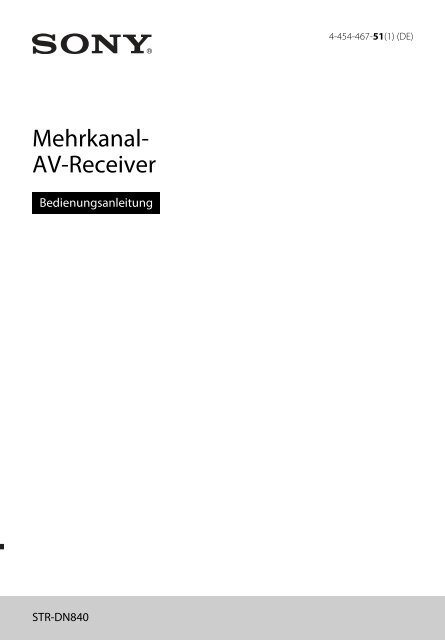Sony STR-DN840 - STR-DN840 Istruzioni per l'uso Tedesco
Sony STR-DN840 - STR-DN840 Istruzioni per l'uso Tedesco
Sony STR-DN840 - STR-DN840 Istruzioni per l'uso Tedesco
You also want an ePaper? Increase the reach of your titles
YUMPU automatically turns print PDFs into web optimized ePapers that Google loves.
4-454-467-51(1) (DE)<br />
Mehrkanal-<br />
AV-Receiver<br />
Bedienungsanleitung<br />
<strong>STR</strong>-<strong>DN840</strong>
ACHTUNG<br />
Um die Brandgefahr und die Gefahr<br />
eines elektrischen Schlags zu<br />
verringern, setzen Sie das Gerät<br />
weder Regen noch sonstiger<br />
Feuchtigkeit aus.<br />
Um die Brandgefahr zu verringern, decken Sie<br />
die Lüftungsöffnungen des Geräts auf keinen<br />
Fall mit Zeitungen, Tischdecken,<br />
Vorhängen usw. ab.<br />
Schützen Sie das Gerät vor offenen Flammen<br />
(z. B. brennenden Kerzen).<br />
Um Feuergefahr und die Gefahr eines<br />
elektrischen Schlags zu verringern, schützen<br />
Sie das Gerät vor Tropf- oder Spritzwasser<br />
und stellen Sie keine Gefäße mit Flüssigkeiten,<br />
wie z. B. Vasen, auf das Gerät.<br />
Stellen Sie das Gerät nicht in einer<br />
geschlossenen Umgebung wie in einem<br />
Bücherregal oder einem Einbauschrank auf,<br />
wo keine ausreichende Belüftung gegeben ist.<br />
Schließen Sie das Gerät an eine leicht<br />
zugängliche Netzsteckdose an, da das Gerät<br />
durch Ausstecken des Netzsteckers vom<br />
Stromnetz getrennt wird. Ziehen Sie<br />
umgehend den Netzstecker, wenn das Gerät<br />
nicht ordnungsgemäß arbeitet.<br />
Schützen Sie Akkus und Batterien bzw. Geräte<br />
mit eingelegten Akkus oder Batterien vor<br />
übermäßiger Hitze, z. B. direktem<br />
Sonnenlicht und Feuer.<br />
Das Gerät bleibt auch in ausgeschaltetem<br />
Zustand mit dem Stromnetz verbunden,<br />
solange das Netzkabel mit der Netzsteckdose<br />
verbunden ist.<br />
Ein zu großer Schalldruck von Ohrhörern und<br />
Kopfhörern kann zu einem Hörverlust führen.<br />
Dieses Symbol weist auf das<br />
Vorhandensein einer heißen<br />
Oberfläche hin, die sich<br />
während des normalen<br />
Betriebs aufheizen kann.<br />
Die Ausrüstung wurde geprüft und erfüllt bei<br />
Verwendung eines Anschlusskabels mit einer<br />
Länge von weniger als 3 Metern die in der<br />
EMV-Richtlinie festgelegten Grenzwerte.<br />
Für Kunden in Europa<br />
Entsorgung von<br />
gebrauchten<br />
elektrischen und<br />
elektronischen Geräten<br />
(anzuwenden in den<br />
Ländern der<br />
Europäischen Union<br />
und anderen<br />
europäischen Ländern<br />
mit einem separaten<br />
Sammelsystem für<br />
diese Geräte)<br />
Dieses Symbol auf dem Produkt oder seiner<br />
Verpackung weist darauf hin, dass dieses<br />
Produkt nicht als normaler Haushaltsabfall zu<br />
behandeln ist, sondern an einer Annahmestelle<br />
für das Recycling von elektrischen und<br />
elektronischen Geräten abgegeben werden<br />
muss. Durch Ihren Beitrag zum korrekten<br />
Entsorgen dieses Produkts schützen Sie die<br />
Umwelt und die Gesundheit Ihrer<br />
Mitmenschen. Umwelt und Gesundheit werden<br />
durch falsches Entsorgen gefährdet.<br />
Materialrecycling hilft, den Verbrauch von<br />
Rohstoffen zu verringern. Weitere<br />
Informationen zum Recycling dieses Produkts<br />
erhalten Sie bei Ihrer Gemeindeverwaltung, den<br />
kommunalen Entsorgungsbetrieben oder dem<br />
Geschäft, in dem Sie das Produkt gekauft haben.<br />
Entsorgung von<br />
gebrauchten Batterien<br />
und Akkus<br />
(anzuwenden in den<br />
Ländern der<br />
Europäischen Union<br />
und anderen<br />
europäischen Ländern<br />
mit einem separaten<br />
Sammelsystem für<br />
diese Produkte)<br />
2 DE
Dieses Symbol auf der Batterie/dem Akku<br />
oder der Verpackung weist darauf hin,<br />
dass das Produkt nicht als normaler<br />
Haushaltsabfall zu behandeln sind.<br />
Auf einigen Batterien/Akkus wird dieses<br />
Symbol möglicherweise zusammen mit einem<br />
chemischen Symbol verwendet.<br />
Die chemischen Symbole für Quecksilber (Hg)<br />
oder Blei (Pb) werden hinzugefügt, wenn die<br />
Batterie/der Akku mehr als 0,0005 %<br />
Quecksilber oder mehr als 0,004 % Blei enthält.<br />
Durch Ihren Beitrag zum korrekten Entsorgen<br />
dieser Batterien/Akkus schützen Sie die Umwelt<br />
und die Gesundheit Ihrer Mitmenschen.<br />
Umwelt und Gesundheit werden durch falsches<br />
Entsorgen gefährdet. Materialrecycling hilft,<br />
den Verbrauch von Rohstoffen zu verringern.<br />
Bei Produkten, die aus Gründen der Sicherheit<br />
oder Funktionalität bzw. zum Schutz vor<br />
Datenverlust eine ständige Verbindung zur<br />
eingebauten Batterie benötigen, sollte die<br />
Batterie nur durch qualifiziertes<br />
Service<strong>per</strong>sonal ausgetauscht werden.<br />
Um sicherzustellen, dass die Batterie korrekt<br />
entsorgt wird, geben Sie das Produkt am Ende<br />
seiner Lebensdauer zur Entsorgung an einer<br />
Annahmestelle für das Recycling von<br />
elektrischen und elektronischen Geräten ab.<br />
Entfernen Sie alle anderen Batterien<br />
entsprechend den Informationen im Abschnitt<br />
zum sicheren Herausnehmen der Batterie.<br />
Geben Sie die Batterie an einer Annahmestelle<br />
für das Recycling von Batterien/Akkus ab.<br />
Weitere Informationen über das Recycling<br />
dieses Produkts oder der Batterie erhalten Sie<br />
von Ihrer Gemeinde, den kommunalen<br />
Entsorgungsbetrieben oder dem Geschäft,<br />
in dem Sie das Produkt gekauft haben.<br />
Kundenhinweis: Die folgenden<br />
Informationen betreffen nur Geräte,<br />
die in Ländern verkauft werden,<br />
in denen EU-Richtlinien gelten.<br />
Dieses Produkt würde von oder im Namen von<br />
<strong>Sony</strong> Corporation, 1-7-1 Konan Minato-ku<br />
Tokyo, 108-0075 Japan hergestellt. Anfragen zur<br />
Produktkonformität gemäß EU-Gesetzgebung<br />
sind an den bevollmächtigten Vertreter zu<br />
richten: <strong>Sony</strong> Deutschland GmbH, Hedelfinger<br />
Strasse 61, 70327 Stuttgart, Deutschland.<br />
Für Kundendienst- oder<br />
Garantieangelegenheiten wenden Sie sich<br />
bitte an die in Kundendienst- oder<br />
Garantiedokumenten genannten Adressen.<br />
Hiermit erklärt <strong>Sony</strong> Corp., dass dieses Gerät<br />
die maßgeblichen Anforderungen sowie<br />
andere relevante Bestimmungen der Richtlinie<br />
1999/5/EG erfüllt. Weitere Einzelheiten finden<br />
Sie unter der folgenden URL:<br />
http://www.compliance.sony.de<br />
Info zur vorliegenden<br />
Anleitung<br />
• Die Anweisungen in dieser Anleitung<br />
beziehen sich auf das Modell <strong>STR</strong>-<strong>DN840</strong>.<br />
Die Modellnummer befindet sich rechts<br />
unten auf der Vorderseite. Die Abbildungen<br />
in dieser Anleitung beziehen sich auf das<br />
Modell für Europa und können von Ihrem<br />
Modell abweichen. Alle Unterschiede bei<br />
der Bedienung werden in dieser Anleitung<br />
mit dem Hinweis „Nur Europa-Modell“<br />
gekennzeichnet.<br />
• Die Anweisungen in dieser Anleitung<br />
beziehen sich auf die Bedienung des<br />
Receivers mit der mitgelieferten<br />
Fernbedienung. Sie können auch die Tasten<br />
oder Regler am Receiver verwenden, wenn<br />
sie gleiche oder ähnliche Bezeichnungen wie<br />
die Tasten an der Fernbedienung haben.<br />
3 DE
Hinweise zu Urheberrechten<br />
Dieser Receiver ist mit Dolby* Digital<br />
und Pro Logic Surround sowie mit dem<br />
DTS** Digital Surround System ausgestattet.<br />
* Hergestellt unter Lizenz von<br />
Dolby Laboratories. Dolby, Pro Logic,<br />
Surround EX und das Symbol mit dem<br />
doppelten D sind Marken von<br />
Dolby Laboratories.<br />
** Hergestellt unter Lizenz.<br />
Die US-Patentnummern lauten: 5.956.674;<br />
5.974.380; 6.226.616; 6.487.535; 7.212.872;<br />
7.333.929; 7.392.195; 7.272.567.<br />
Weitere Patente wurden in den USA und<br />
weltweit beantragt oder bereits anerkannt.<br />
DTS-HD und das zugehörige Symbol<br />
sowie die Kombination aus DTS-HD<br />
und dem zugehörigen Symbol sind<br />
eingetragene Marken und DTS-HD<br />
Master Audio ist eine Marke von DTS, Inc.<br />
Das Produkt enthält Software. © DTS, Inc.<br />
Alle Rechte vorbehalten.<br />
Dieser Receiver ist mit High-Definition<br />
Multimedia Interface (HDMI)-<br />
Technologie ausgestattet.<br />
Die Begriffe HDMI und HDMI<br />
High-Definition Multimedia Interface sowie<br />
das HDMI-Logo sind Marken oder<br />
eingetragene Marken von HDMI Licensing<br />
LLC in den USA und in anderen Ländern.<br />
AirPlay, iPhone, iPod, iPod classic, iPod nano<br />
und iPod touch sind in den USA und anderen<br />
Ländern eingetragene Markenzeichen<br />
von Apple Inc.<br />
Alle anderen Marken und eingetragenen<br />
Marken sind Eigentum der jeweiligen<br />
Rechteinhaber. In dieser Anleitung werden<br />
Marken nicht mit und ® gekennzeichnet.<br />
„Made for iPod“ bzw. „Made for iPhone“<br />
bedeutet, dass elektronisches Zubehör speziell<br />
für den Anschluss an einen iPod bzw. ein<br />
iPhone konzipiert und vom Entwickler<br />
entsprechend den Leistungsstandards von<br />
Apple zertifiziert wurde.<br />
Apple ist nicht für die Funktionsfähigkeit<br />
dieses Geräts bzw. die Einhaltung von<br />
Sicherheitsstandards und gesetzlichen<br />
Vorschriften verantwortlich. Bitte beachten<br />
Sie, dass die Verwendung dieses Zubehörs mit<br />
einem iPod oder iPhone die Qualität der<br />
Funkverbindung beeinträchtigen kann.<br />
DLNA, das DLNA-Logo und<br />
DLNA CERTIFIED sind Marken,<br />
Dienstleistungszeichen oder Gütezeichen<br />
der Digital Living Network Alliance.<br />
Das „<strong>Sony</strong> Entertainment Network“-Logo<br />
und „<strong>Sony</strong> Entertainment Network“ sind<br />
Marken der <strong>Sony</strong> Corporation.<br />
Wake-on-LAN ist eine Marke der International<br />
Business Machines Corporation in den USA.<br />
Windows und das Windows-Logo sind<br />
eingetragene Markenzeichen oder<br />
Markenzeichen der Microsoft Corporation in<br />
den USA und/oder in anderen Ländern.<br />
Dieses Produkt ist durch bestimmte geistige<br />
Eigentumsrechte der Microsoft Corporation<br />
geschützt. Die Verwendung oder Distribution<br />
dieser Technologie außerhalb dieses<br />
Produktes ohne Lizenz von Microsoft oder<br />
eines bevollmächtigten Microsoft-<br />
Tochterunternehmens ist untersagt.<br />
Die MPEG Layer-3 Audio-<br />
Kodierungstechnologie und Patente wurden<br />
von Fraunhofer IIS und Thomson lizenziert.<br />
„x.v.Color (x.v.Colour)“ und das<br />
„x.v.Color (x.v.Colour)“-Logo sind Marken<br />
der <strong>Sony</strong> Corporation.<br />
„BRAVIA“ ist eine Marke der<br />
<strong>Sony</strong> Corporation.<br />
„PlayStation“ ist eine eingetragene Marke<br />
von <strong>Sony</strong> Computer Entertainment Inc.<br />
„WALKMAN“ ist eine eingetragene Marke<br />
der <strong>Sony</strong> Corporation.<br />
MICROVAULT ist eine Marke der<br />
<strong>Sony</strong> Corporation.<br />
VAIO und VAIO Media sind eingetragene<br />
Marken der <strong>Sony</strong> Corporation.<br />
4 DE
PARTY <strong>STR</strong>EAMING und das PARTY<br />
<strong>STR</strong>EAMING-Logo sind Marken der<br />
<strong>Sony</strong> Corporation.<br />
Das Wi-Fi CERTIFIED-Logo ist ein<br />
Gütezeichen der Wi-Fi Alliance.<br />
InstaPrevue ist eine Marke oder eingetragene<br />
Marke von Silicon Image, Inc. in den USA und<br />
anderen Ländern.<br />
FLAC Decoder<br />
Copyright (C) 2000, 2001, 2002, 2003, 2004,<br />
2005, 2006, 2007 Josh Coalson<br />
Weiterverbreitung und Verwendung in<br />
nichtkompilierter oder kompilierter Form,<br />
mit oder ohne Veränderung, sind unter den<br />
folgenden Bedingungen zulässig:<br />
– Weiterverbreitete nichtkompilierte<br />
Exemplare müssen das obige Copyright,<br />
diese Liste der Bedingungen und den<br />
folgenden Haftungsausschluss im<br />
Quelltext enthalten.<br />
– Weiterverbreitete kompilierte Exemplare<br />
müssen das obige Copyright, diese Liste der<br />
Bedingungen und den folgenden<br />
Haftungsausschluss in der Dokumentation<br />
und/oder anderen Materialien, die mit dem<br />
Exemplar verbreitet werden, enthalten.<br />
– Weder der Name Xiph.org Foundation noch<br />
die Namen der Mitwirkenden dürfen zum<br />
Kennzeichnen oder Bewerben von<br />
Produkten, die von dieser Software abgeleitet<br />
wurden, ohne spezielle vorherige schriftliche<br />
Genehmigung verwendet werden.<br />
UMSTÄNDEN FÜR JEGLICHE DIREKTEN,<br />
INDIREKTEN, ZUFÄLLIGEN, SPEZIELLEN,<br />
EXEMPLARISCHEN SCHÄDEN ODER<br />
FOLGESCHÄDEN VERANTWORTLICH<br />
(EINSCHLIEßLICH, JEDOCH NICHT<br />
BESCHRÄNKT AUF BESCHAFFUNG<br />
ODER ERSATZ VON WAREN ODER<br />
DIENSTEN, AUF NUTZUNGSAUSFALL,<br />
DATENVERLUST ODER ENTGANGENEN<br />
GEWINN SOWIE AUF UNTERBRECHUNG<br />
DES GESCHÄFTSBETRIEBS), DIE<br />
UNABHÄNGIG VON DER URSACHE UND<br />
BELIEBIGER THEORETISCHEN<br />
HAFTBARKEIT (OB VERTRAGLICH<br />
FESTGELEGT, PER KAUSALHAFTUNG<br />
ODER DELIKTSHAFTUNG<br />
EINSCHLIEßLICH FAHRLÄSSIGKEIT<br />
ODER AUF ANDEREM WEGE) DURCH<br />
DIE VERWENDUNG DIESER SOFTWARE<br />
ENTSTANDEN SIND, AUCH WENN AUF<br />
DIE MÖGLICHKEIT SOLCHER SCHÄDEN<br />
HINGEWIESEN WURDE.<br />
DIESE SOFTWARE WIRD VON DEN<br />
URHEBERRECHTSINHABERN UND DEN<br />
MITWIRKENDEN OHNE<br />
MÄNGELGEWÄHR ZUR VERFÜGUNG<br />
GESTELLT, UND JEGLICHE GARANTIEN,<br />
SOWOHL AUSDRÜCKLICH ALS AUCH<br />
IMPLIZIT, EINSCHLIEßLICH, ABER<br />
NICHT BESCHRÄNKT AUF DIE<br />
IMPLIZITE GARANTIE DER EIGNUNG<br />
FÜR EINEN BESTIMMTEN ZWECK,<br />
WERDEN HIERMIT AUSGESCHLOSSEN.<br />
DIE FOUNDATION ODER IHRE<br />
MITWIRKENDEN SIND UNTER KEINEN<br />
5 DE
Inhaltsverzeichnis<br />
Info zur vorliegenden Anleitung ... 3<br />
Mitgeliefertes Zubehör .................... 8<br />
Beschreibung und Position<br />
der Teile ...................................... 9<br />
Vorbereitungen ..............................17<br />
Anschlüsse<br />
1: Aufstellen der Lautsprecher .....19<br />
2: Anschließen der<br />
Lautsprecher ............................21<br />
3: Anschließen des<br />
Fernsehgeräts ...........................23<br />
4a: Anschließen von<br />
Videogeräten ...........................24<br />
4b: Anschließen von<br />
Audiogeräten ...........................28<br />
5: Anschließen der Antennen .......29<br />
6: Herstellen einer<br />
Netzwerkverbindung ..............29<br />
Vorbereiten des Receivers<br />
Anschließen des Netzkabels .........32<br />
Einschalten Sie des Receivers .......32<br />
Einstellen des Receivers über<br />
Schnellkonfiguration ..............32<br />
Konfigurieren der<br />
Netzwerkeinstellungen<br />
des Receivers ............................35<br />
Anleitung zum Arbeiten mit dem<br />
On-Screen-Display (OSD) .....39<br />
Grundlegende Funktionen<br />
Wiedergabe eines an<br />
der Eingangsquelle<br />
angeschlossenen Geräts ..........41<br />
iPod/iPhone-Wiedergabe .............43<br />
Wiedergabe von einem<br />
USB-Gerät ................................45<br />
6 DE<br />
Tuner-Betrieb<br />
Hören von UKW/MW-Radio ...... 48<br />
Speichern von UKW/MW-<br />
Radiosendern<br />
(Sender speichern) .................. 50<br />
Empfangen von RDS-Sendern<br />
(nur Modelle für Europa<br />
und Australien) ....................... 51<br />
Genießen von Klangeffekten<br />
Auswählen des Schallfeldes .......... 52<br />
Verwenden der Klangoptimierungsfunktion<br />
............ 55<br />
Auswählen der<br />
Kalibrierungstyp ..................... 56<br />
Einstellen des Equalizers ............... 56<br />
Verwendung der Funktion<br />
„Pure Direct“ ...........................56<br />
Zurücksetzen der Schallfelder auf<br />
die Standardeinstellungen ..... 57<br />
Verwenden von<br />
Netzwerkfunktionen<br />
Hinweise zu den<br />
Netzwerkfunktionen<br />
des Receivers ............................ 57<br />
Einrichten des Servers ................... 58<br />
Wiedergeben von auf dem<br />
Server gespeicherten<br />
Audioinhalten .......................... 64<br />
Zugreifen auf das <strong>Sony</strong><br />
Entertainment Network<br />
(SEN) ........................................68<br />
Verwenden der Funktion<br />
PARTY <strong>STR</strong>EAMING ............ 70<br />
Streamen von iTunes-Musik<br />
mit AirPlay ............................... 72<br />
Aktualisieren der Software ........... 74<br />
Suchen eines Elements anhand<br />
eines Stichworts ....................... 76
Leistungsmerkmale von<br />
„BRAVIA“ Sync<br />
Was ist „BRAVIA“ Sync? ............. 77<br />
Vorbereitungen für<br />
„BRAVIA“ Sync ...................... 78<br />
Einknopfbedienung ....................... 79<br />
Systemaudiosteuerung .................. 79<br />
Systemausschaltung ....................... 80<br />
Scene Select ..................................... 80<br />
Home Theatre Control ................. 81<br />
Problemlose Fernsteuerung ......... 81<br />
Sonstige Funktionen<br />
Umschalten zwischen digitalem<br />
und analogem Audio<br />
(INPUT MODE) ..................... 81<br />
Ändern der Zuordnung von<br />
Audioeingangsbuchsen<br />
(Audio Input Assign) ............. 82<br />
Verwenden des<br />
Bi-Amping-Betriebs ............... 83<br />
Auf Werksvorgaben<br />
zurücksetzen ............................ 83<br />
Anpassen von Einstellungen<br />
Verwenden des Menüs<br />
„Settings“ .................................. 84<br />
Schnellkonfiguration ..................... 86<br />
Einstellungen unter „Speaker“ ..... 86<br />
Einstellungen unter „Audio“ ........ 91<br />
Einstellungen unter „HDMI“ ....... 92<br />
Menü Input Settings ...................... 94<br />
Einstellungen unter „Network“ ... 94<br />
Einstellungen unter „System“ ...... 96<br />
Bedienung ohne OSD .................... 96<br />
Verwenden der<br />
Fernbedienung<br />
Erneutes Zuweisen der<br />
Eingangstaste ......................... 104<br />
Zurücksetzen der<br />
Eingangstasten ...................... 105<br />
Zusätzliche Informationen<br />
Vorsichtsmaßnahmen ................. 105<br />
Fehlerbehebung ........................... 106<br />
Technische Daten ........................ 120<br />
Index .............................................. 123<br />
7 DE
Mitgeliefertes Zubehör<br />
• Bedienungsanleitung (diese Anleitung)<br />
(nur Modelle für Australien und Mexiko)<br />
• Kurzanleitung (1)<br />
• Fernbedienung (RM-AAU169) (1)<br />
• R6-Batterien der Größe AA (2)<br />
• Kurzreferenz (1) (nur Modell für Europa)<br />
•UKW-Wurfantenne (1)<br />
Einlegen von Batterien in die<br />
Fernbedienung<br />
Legen Sie die zwei mitgelieferten<br />
R6-Batterien (Größe AA) in die<br />
Fernbedienung ein. Achten Sie beim<br />
Einlegen der Batterien auf die<br />
richtige Polarität.<br />
• MW-Rahmenantenne (1)<br />
• Optimierungsmikrofon (ECM-AC2) (1)<br />
Hinweise<br />
• Setzen Sie die Fernbedienung weder großer<br />
Hitze noch Feuchtigkeit aus.<br />
• Verwenden Sie keine neue Batterie zusammen<br />
mit einer alten Batterie.<br />
• Verwenden Sie keine Manganbatterien<br />
zusammen mit anderen Batterietypen.<br />
• Setzen Sie den Fernbedienungssensor keinem<br />
direkten Sonnen- oder Lampenlicht aus.<br />
Andernfalls könnte es zu einer<br />
Fehlfunktion kommen.<br />
• Wenn Sie die Fernbedienung längere Zeit nicht<br />
benutzen möchten, nehmen Sie die Batterien<br />
heraus, damit nicht durch auslaufende oder<br />
korrodierende Batterien Schäden entstehen.<br />
• Wenn Sie die Batterien austauschen, werden die<br />
Tasten der Fernbedienung möglicherweise auf<br />
ihre Standardeinstellungen zurückgesetzt.<br />
Weisen Sie in diesem Fall die Eingangstasten<br />
erneut zu (Seite 104).<br />
• Wenn der Receiver nicht mehr auf die<br />
Fernbedienung reagiert, ersetzen Sie alle<br />
Batterien durch neue.<br />
8 DE
Beschreibung und Position der Teile<br />
Vorderseite<br />
A ?/1 (Ein/Standby) (Seite 32, 49, 57)<br />
Die Anzeige über der Taste leuchtet<br />
wie folgt auf:<br />
Grün: Der Receiver ist eingeschaltet.<br />
Bernsteinfarben: Der Receiver ist im<br />
Standby-Modus und<br />
– entweder „Steuerung für HDMI“<br />
(Seite 93) oder „Netzwerk-Standby“<br />
(Seite 95) ist eingeschaltet.<br />
– „Durchleitung“ (Seite 93) ist auf<br />
„Ein“* oder „Auto“ geschaltet.<br />
Die Anzeige leuchtet nicht, wenn sich<br />
der Receiver im Standby-Modus<br />
befindet und die Funktionen „Steuerung<br />
für HDMI“, „Durchleitung“ und<br />
„Netzwerk-Standby“ ausgeschaltet sind.<br />
* Nur für Modelle für Australien und Mexiko.<br />
Hinweis<br />
Wenn die Anzeige langsam blinkt, wird die<br />
Software aktualisiert (Seite 74). Blinkt die<br />
Anzeige hingegen schnell, ist während der<br />
Aktualisierung der Software ein Fehler<br />
aufgetreten (Seite 106).<br />
B SPEAKERS (Seite 34)<br />
C TUNING MODE, TUNING +/–<br />
Drücken Sie die Taste TUNING MODE,<br />
um den Tuner (UKW/MW) zu bedienen.<br />
Drücken Sie TUNING +/–, um einen<br />
Sender zu suchen.<br />
D A.F.D./2CH, MOVIE, MUSIC (Seite 52, 53)<br />
E Bedienfeld-Display (Seite 10)<br />
F SOUND OPTIMIZER (Seite 55)<br />
G INPUT MODE (Seite 81)<br />
H DIMMER<br />
Dient zum Einstellen der Helligkeit<br />
des Bedienfeld-Displays in 3 Stufen.<br />
I DISPLAY (Seite 102)<br />
J Fernbedienungssensor<br />
Empfängt die Signale von<br />
der Fernbedienung.<br />
K PURE DIRECT (Seite 56)<br />
Die Anzeige über der Taste leuchtet<br />
auf, wenn PURE DIRECT aktiviert ist.<br />
L MASTER VOLUME (Seite 42)<br />
M INPUT SELECTOR (Seite 42)<br />
N (USB) Anschluss (Seite 28)<br />
O Buchse AUTO CAL MIC (Seite 33)<br />
P Buchse PHONES<br />
Hier werden Kopfhörer angeschlossen.<br />
9 DE
Anzeigen auf dem Bedienfeld-Display<br />
A Eingangsanzeige<br />
Leuchtet, um den aktuellen<br />
Eingang anzuzeigen.<br />
HDMI<br />
Der Receiver erkennt das Gerät,<br />
das an eine HDMI IN-Buchse<br />
angeschlossen ist.<br />
ARC<br />
Der Fernseheingang wurde<br />
ausgewählt, und Audiorückkanal-<br />
Signale (ARC-Signale)<br />
werden erkannt.<br />
COAX<br />
Ein Digitalsignal wird über die Buchse<br />
COAXIAL eingespeist (Seite 82).<br />
OPT<br />
Ein Digitalsignal wird über die Buchse<br />
OPTICAL eingespeist (Seite 82).<br />
B PARTY<br />
Leuchtet, wenn die Funktion PARTY<br />
<strong>STR</strong>EAMING aktiviert ist (Seite 70).<br />
C S.OPTIMIZER<br />
Leuchtet, wenn die<br />
Klangoptimierungsfunktion aktiviert<br />
ist (Seite 55).<br />
D D.C.A.C.<br />
Leuchtet, wenn die Messergebnisse<br />
der automatischen Kalibrierung<br />
(Auto Calibration)<br />
angewendet werden.<br />
E TrueHD*<br />
Leuchtet, wenn der Receiver Dolby<br />
True HD-Signale dekodiert.<br />
F DTS(-HD)-Anzeige*<br />
Die jeweilige Anzeige leuchtet, wenn<br />
der Receiver die entsprechenden<br />
Signale im DTS-Format dekodiert.<br />
DTS DTS<br />
DTS-HD DTS-HD<br />
G Lautsprechersystemanzeige<br />
(Seite 34)<br />
H Tuneranzeige<br />
ST<br />
Leuchtet, wenn am Receiver eine<br />
Stereoübertragung eingestellt ist.<br />
MEM<br />
Leuchtet, wenn eine Speicherfunktion<br />
wie das Speichern von Radiosendern<br />
(Seite 50) usw. aktiviert ist.<br />
I SLEEP<br />
Leuchtet, wenn der Ausschalttimer<br />
aktiviert ist (Seite 14).<br />
J EQ<br />
Leuchtet, wenn der Equalizer<br />
aktiviert ist.<br />
K D.L.L.<br />
Leuchtet, wenn die Funktion D.L.L.<br />
(Digital Legato Linear) aktiviert ist<br />
(Seite 91).<br />
L D.R.C.<br />
Leuchtet, wenn die Dynamikbereich-<br />
Komprimierung aktiviert ist (Seite 92).<br />
M NEO:6<br />
Leuchtet, wenn die DTS Neo:6<br />
Cinema/Music-Decodierung aktiviert<br />
ist (Seite 53).<br />
10 DE
N Dolby Pro Logic-Anzeige<br />
Die jeweilige Anzeige leuchtet, wenn<br />
der Receiver eine Dolby Pro Logic-<br />
Verarbeitung durchführt.<br />
Diese Matrix-Surround-<br />
Dekodiertechnologie kann<br />
Eingangssignale optimieren.<br />
PL Dolby Pro Logic<br />
PL II Dolby Pro Logic II<br />
PL IIx Dolby Pro Logic IIx<br />
PL IIz Dolby Pro Logic IIz<br />
* Wenn Sie eine Disc im Dolby Digital- oder<br />
DTS-Format wiedergeben, stellen Sie sicher,<br />
dass Sie die digitalen Anschlüsse hergestellt<br />
haben und INPUT MODE nicht auf „Analog“<br />
gestellt (Seite 81) und nicht „Analog Direct“<br />
gewählt wurde.<br />
Hinweis<br />
Diese Anzeigen leuchten bei manchen<br />
Einstellungen des Lautsprecherschemas<br />
nicht.<br />
O A.P.M.<br />
Leuchtet, wenn die Funktion A.P.M.<br />
(Automatic Phase Matching)<br />
aktiviert ist.<br />
Die Funktion A.P.M. kann nur in der<br />
Funktion DCAC (Digital Cinema<br />
Auto Calibration) eingestellt werden<br />
(Seite 32).<br />
P UPDATE<br />
Leuchtet, wenn eine neue Software-<br />
Version verfügbar ist (Seite 74).<br />
Q WLAN-Signalstärkeanzeige<br />
Zeigt die Stärke des WLAN-Signals an<br />
(Seite 37, 39).<br />
Kein Signal.<br />
Das Signal ist schwach.<br />
Das Signal ist mäßig stark.<br />
Das Signal ist stark.<br />
R Anzeige für kabelgebundenes LAN<br />
Leuchtet, wenn ein LAN-Kabel<br />
angeschlossen ist.<br />
S USB<br />
Leuchtet, wenn ein iPod/iPhone oder<br />
ein USB-Gerät erkannt wurde.<br />
11 DE
Rückseite<br />
A DIGITAL INPUT/OUTPUT-Abschnitt<br />
Buchsen HDMI IN/OUT*<br />
(Seite 23, 26, 28)<br />
Buchsen OPTICAL IN<br />
(Seite 23, 27)<br />
Buchse COAXIAL IN<br />
(Seite 28)<br />
B TUNER-Abschnitt<br />
Buchse FM ANTENNA<br />
(Seite 29)<br />
Anschlüsse AM ANTENNA<br />
(Seite 29)<br />
C NETWORK-Abschnitt<br />
LAN-Anschluss<br />
(Seite 31)<br />
E AUDIO INPUT/OUTPUT-Abschnitt<br />
Weiß (L)<br />
Buchsen AUDIO IN<br />
Rot (R) (Seite 23, 27, 28)<br />
Schwarz Buchsen<br />
SUBWOOFER OUT<br />
(Seite 21)<br />
F VIDEO INPUT/OUTPUT-Abschnitt<br />
(Seite 23, 27)<br />
Gelb<br />
Buchsen<br />
VIDEO IN/OUT*<br />
* Sie müssen die Buchse HDMI TV OUT oder<br />
MONITOR OUT mit Ihrem Fernsehgerät<br />
verbinden, um das Bild vom ausgewählten<br />
Eingang anzuzeigen (Seite 23).<br />
WLAN-Antenne<br />
(Seite 31)<br />
D SPEAKERS-Abschnitt (Seite 21)<br />
12 DE
Fernbedienung<br />
Mit der mitgelieferten Fernbedienung<br />
können Sie diesen Receiver und andere<br />
Geräte bedienen. Die Fernbedienung<br />
wurde konzipiert, um Audio-/Videogeräte<br />
von <strong>Sony</strong> zu bedienen. Sie können die<br />
Eingangstaste neu zuweisen, um sie auf das<br />
am Receiver angeschlossene Gerät<br />
abzustimmen (Seite 104).<br />
So verwenden Sie die Tasten mit<br />
der rosa Beschriftung<br />
Halten Sie SHIFT (N) gedrückt, und<br />
drücken Sie dann die gewünschte Taste mit<br />
der rosa Beschriftung.<br />
Beispiel: Halten Sie SHIFT (N) gedrückt,<br />
und drücken Sie dann ENT/MEM (E).<br />
2<br />
Drücken<br />
RM-AAU169<br />
1<br />
Gedrückt halten<br />
So steuern Sie den Receiver<br />
A ?/1 (Ein/Bereitschaft)<br />
Schaltet den Receiver ein bzw. versetzt<br />
ihn in den Standby-Modus.<br />
Strom sparen im Standby-Modus<br />
Wenn „Steuerung für HDMI“,<br />
„Netzwerk-“ und „Durchleitung“ auf<br />
„Aus“ gesetzt sind.<br />
B TV ?/1 1) (Ein/Bereitschaft)<br />
Zum Einschalten des Fernsehgeräts<br />
bzw. zum Wechseln in den<br />
Bereitschaftsmodus.<br />
C Eingangstasten<br />
Hiermit wählen Sie das gewünschte<br />
Gerät aus. Wenn Sie eine der<br />
Eingangstasten drücken, schaltet sich<br />
der Receiver ein. Die Tasten sind so<br />
programmiert, dass damit <strong>Sony</strong>-<br />
Geräte gesteuert werden können.<br />
13 DE
Ziffern-/Buchstabentasten<br />
1) 2)<br />
Halten Sie SHIFT (N) gedrückt und<br />
drücken Sie dann die Ziffern-/<br />
Buchstabentasten, um<br />
– Sender zu speichern bzw.<br />
gespeicherte Sender einzustellen<br />
(Seite 50).<br />
– Titelnummern auszuwählen.<br />
Mit 0/10/= wählen Sie die<br />
Titelnummer 10 aus.<br />
– Kanalnummern auszuwählen.<br />
– die Buchstaben auszuwählen<br />
(ABC, DEF usw.).<br />
– .@ für Interpunktionszeichen<br />
(!, ? usw.) oder andere Symbole<br />
(#, % usw.) auszuwählen, wenn Sie<br />
Zeichen für Netzwerkfunktionen<br />
eingeben.<br />
Drücken Sie TV bis zum Einrasten<br />
(C), halten Sie SHIFT (N) gedrückt<br />
und drücken Sie dann die<br />
Zifferntasten, um die Fernsehsender<br />
auszuwählen.<br />
CHARACTER<br />
Halten Sie SHIFT (N) gedrückt, und<br />
drücken Sie dann CHARACTER, um<br />
den Zeichentyp für<br />
Netzwerkfunktionen auszuwählen.<br />
Bei jedem Drücken der Taste<br />
CHARACTER wechselt der<br />
Zeichentyp nacheinander wie folgt:<br />
„abc“ (Kleinbuchstaben) t „ABC“<br />
(Großbuchstaben) t „123“ (Ziffern)<br />
CLEAR 1)<br />
Halten Sie SHIFT (N) gedrückt, und<br />
drücken Sie dann CLEAR, um<br />
– bei Netzwerkfunktionen einen<br />
Buchstaben zu löschen.<br />
– Eingaben rückgängig zu machen,<br />
wenn Sie die falsche Ziffern-/<br />
Buchstabentaste gedrückt haben.<br />
D ALPHABET SEARCH<br />
Sucht ein Element anhand eines<br />
Stichworts (Seite 76).<br />
ALPHABET PREV<br />
Sucht nach dem vorherigen Element.<br />
14 DE<br />
ALPHABET NEXT<br />
Sucht nach dem nächsten Element.<br />
E SLEEP<br />
Drücken Sie AMP (X) und dann<br />
SLEEP, um den Receiver so<br />
einzustellen, dass er sich nach einer<br />
bestimmten Zeitspanne automatisch<br />
ausschaltet. Bei jedem Tastendruck auf<br />
SLEEP wechselt die Anzeige zyklisch<br />
wie folgt:<br />
0:30:00 t 1:00:00 t 1:30:00 t<br />
2:00:00 t AUS<br />
Tipps<br />
• Sie können überprüfen, wie lange es noch<br />
dauert, bis sich der Receiver ausschaltet,<br />
indem Sie die Taste SLEEP drücken.<br />
Die restliche Zeit wird dann auf dem<br />
Display angezeigt.<br />
• Der Ausschalttimer wird ausgeschaltet,<br />
wenn Sie folgende Schritte durchführen.<br />
– Sie drücken erneut SLEEP.<br />
– Sie aktualisieren die Software<br />
des Receivers.<br />
–Sie drücken ?/1.<br />
MEM<br />
Halten Sie SHIFT (N) gedrückt, und<br />
drücken Sie dann MEM, um während<br />
des Tunerbetriebs einen Sender<br />
zu speichern.<br />
F iPhone CTRL<br />
Aktiviert den iPod/iPhone-<br />
Steuerungsmodus, wenn Sie einen<br />
iPod bzw. ein iPhone verwenden.<br />
G POP UP/MENU 1)<br />
Zum Öffnen oder Schließen des<br />
Kontextmenüs einer BD-ROM<br />
bzw. des Menüs einer DVD.<br />
TOP MENU 1)<br />
Öffnet oder schließt das Hauptmenü<br />
einer BD-ROM oder DVD.<br />
H AMP MENU<br />
Zeigt das Menü zum Bedienen<br />
des Receivers an (Seite 96).<br />
I OPTIONS 1)<br />
Dient zum Anzeigen und Auswählen<br />
von Optionen im Optionsmenü.
J HOME 1)<br />
Zeigt das Startmenü für die Bedienung<br />
von Audio-/Videogeräten an.<br />
K m/M 1) , ./> 1) , N 1) , X 1) , x 1)<br />
Rücklauf/Vorlauf, Überspringen,<br />
Wiedergabe, Pause, Stopp.<br />
TUNING +/– 1)<br />
Hiermit suchen Sie einen Sender.<br />
D.TUNING 2)<br />
Aktiviert den Modus zum direkten<br />
Einstellen der Sender.<br />
PRESET +/– 1)<br />
Wählt gespeicherte Sender oder<br />
Kanäle aus.<br />
L SOUND FIELD +/– 2)<br />
Wählt ein Schallfeld aus (Seite 52).<br />
M PURE DIRECT (Seite 56)<br />
Aktiviert den Pure Direct-Modus.<br />
N SHIFT<br />
Ändert die Tastenfunktion der<br />
Fernbedienung, um die Tasten mit der<br />
rosa Beschriftung zu aktivieren.<br />
O +/–<br />
Stellt den Lautstärkepegel aller<br />
Lautsprecher gleichzeitig ein.<br />
P<br />
Zum vorübergehenden Stummschalten<br />
des Tons. Drücken Sie die Taste erneut,<br />
um den Ton wieder einzuschalten.<br />
Q RETURN O 1)<br />
Wechselt zum vorherigen Menü oder<br />
beendet die Menüanzeige, während<br />
das Menü oder der elektronische<br />
Programmführer auf dem<br />
Fernsehschirm angezeigt wird.<br />
R 1)<br />
, V/v/B/b 1)<br />
Drücken Sie V/v/B/b, um die<br />
Menüposten auszuwählen, und<br />
drücken Sie dann , um die Auswahl<br />
einzugeben bzw. zu bestätigen.<br />
S DISPLAY 1)<br />
Zeigt Informationen auf dem<br />
Bedienfeld-Display an.<br />
T SHUFFLE 1)<br />
Gibt Titel oder Ordner in einer<br />
zufälligen Reihenfolge wieder.<br />
REPEAT 1)<br />
Gibt einen Titel oder einen Ordner<br />
wiederholt wieder.<br />
U PARTY START/CLOSE 2)<br />
Startet oder beendet eine PARTY-<br />
Wiedergabe (Seite 71).<br />
PARTY JOIN/LEAVE<br />
Tritt einer PARTY-Wiedergabe bei<br />
oder verlässt diese (Seite 72).<br />
V PREVIEW (HDMI)<br />
Wählt die Funktion „Vorschau für<br />
HDMI“ aus.<br />
Zeigt live eine Bild-im-Bild-Vorschau<br />
von an diesen Receiver<br />
angeschlossenen HDMI-Eingängen<br />
an. Drücken Sie wiederholt V/v, um<br />
die Vorschau für die einzelnen HDMI-<br />
Eingänge auszuwählen, und drücken<br />
Sie dann , um die Auswahl<br />
einzugeben bzw. zu bestätigen.<br />
(Diese Funktion wird durch die Silicon<br />
Image InstaPrevue-Technologie<br />
ermöglicht.)<br />
Hinweis<br />
Die Funktion „Vorschau für HDMI“ steht<br />
für HDMI BD-, DVD-, GAME- und<br />
VIDEO-Eingänge zur Verfügung.<br />
Tipps<br />
• Diese Funktion ist in den folgenden Fällen<br />
unwirksam.<br />
– Das Gerät ist nicht an die HDMI-<br />
Eingangsbuchse angeschlossen.<br />
– Das an die unterstützte HDMI-<br />
Eingangsbuchse angeschlossene Gerät<br />
ist nicht eingeschaltet.<br />
– Der aktuelle Eingang ist kein<br />
HDMI-Eingang.<br />
– Wenn „Fast View“ auf „Aus“ gesetzt ist.<br />
– Wenn ein nicht unterstütztes HDMI-<br />
Videoformat eingespeist wird (480i,<br />
576i, 4K, irgendein 3D-Videosignal,<br />
irgendein Videokamerasignal oder ein<br />
VGA-Signal).<br />
• Die Bild-in-Bild-Vorschau wird<br />
ausgeblendet, wenn ein 4K- oder irgendein<br />
3D-Vidoesignal eingespeist werden.<br />
W TV INPUT 1)<br />
Wählt das Eingangssignal<br />
(TV-Eingang oder Videoeingang).<br />
15 DE
X AMP<br />
Aktiviert die Bedienung des Receivers.<br />
1) Informationen zu den Tasten, die zur<br />
Steuerung der einzelnen Geräte verwendet<br />
werden können, finden Sie in der Tabelle auf<br />
auf Seite 16.<br />
2) Die Tasten 5/JKL/VIDEO, PARTY START/<br />
CLOSE, D.TUNING/N und SOUND FIELD<br />
+ sind mit einem fühlbaren Punkt<br />
gekennzeichnet. Verwenden Sie diese<br />
fühlbaren Punkte als Anhaltspunkt beim<br />
Bedienen des Receivers.<br />
Hinweise<br />
• Die obigen Erläuterungen dienen als Beispiele.<br />
• Je nach den angeschlossenen Gerätemodellen<br />
sind möglicherweise einige der in diesem<br />
Abschnitt erläuterten Funktionen mit der<br />
mitgelieferten Fernbedienung nicht steuerbar.<br />
So steuern Sie andere <strong>Sony</strong>-Geräte<br />
Bezeichnung TV Videorecorder<br />
B TV ?/1 z<br />
DVD-<br />
Player<br />
Blu-ray<br />
Disc-Player<br />
CD-Player<br />
C Zifferntasten z z z z z<br />
CLEAR z z z<br />
G POP UP/MENU z z<br />
TOP MENU z z<br />
I OPTIONS z z z<br />
J HOME z z z z<br />
K ./> z z z z z<br />
m/M z z z z z<br />
N, X, x z z z z z<br />
Q RETURN O z z z<br />
R V/v/B/b, z z z z<br />
S DISPLAY z z z z z<br />
T SHUFFLE z<br />
REPEAT z z z<br />
W TV INPUT z<br />
16 DE
Vorbereitungen<br />
Sie brauchen nur die nachfolgend beschriebenen einfachen Schritte durchzuführen,<br />
um mit der Wiedergabe von den an den Receiver angeschlossenen Audio-/Videogeräten<br />
zu beginnen.<br />
Vergewissern Sie sich vor dem Anschließen der Kabel, dass das Netzkabel nicht eingesteckt ist.<br />
Aufstellen und Anschließen der<br />
Lautsprecher (Seite 19, 21)<br />
Herausfinden der für Ihre Geräte<br />
geeigneten Anschlussart<br />
Anschließen von Fernsehgerät und<br />
Videogeräten (Seite 23, 24)<br />
Die Bildqualität hängt von der<br />
Anschlussbuchse ab. Sehen Sie sich dazu<br />
folgende Abbildung an. Wählen Sie die<br />
Anschlussart, die den Buchsen an Ihren<br />
Geräten entspricht.<br />
Wenn Ihre Videogeräte über HDMI-<br />
Buchsen verfügen, empfehlen wir, die<br />
Verbindungen über HDMI herzustellen.<br />
Digital<br />
Hohe Bildqualität<br />
Analog<br />
Anschließen von Audiogeräten<br />
(Seite 28)<br />
Vorbereiten des Receivers<br />
Siehe „Anschließen des Netzkabels“ (Seite 32)<br />
und „Einschalten Sie des Receivers“ (Seite 32).<br />
Einstellen des Receivers<br />
Siehe „Einstellen des Receivers über<br />
Schnellkonfiguration“ (Seite 32).<br />
Einstellen des Audioausgangs an den<br />
angeschlossenen Geräten<br />
Um digitalen Mehrkanalton auszugeben,<br />
überprüfen Sie die Einstellung des digitalen<br />
Audioausgangs an den angeschlossenen<br />
Geräten.<br />
Bei einem <strong>Sony</strong> Blu-ray-Disc-Player stellen Sie<br />
sicher, dass die Einstellungen „Audio (HDMI)“,<br />
„BD-Audio-MIX-Einstellung“, „Dolby Digital/<br />
DTS“, „Dolby Digital“ und „DTS“ auf „Auto“,<br />
„Aus“, „Bitstream“, „Dolby Digital“ bzw. „DTS“<br />
gesetzt wurden (Stand: 1. August 2012).<br />
Für eine PlayStation 3 wählen Sie, nachdem Sie<br />
den Receiver über ein HDMI-Kabel<br />
angeschlossen haben, die „Audio-Ausgangs-<br />
Einstellungen“ in „Sound-Einstellungen“<br />
und wählen „HDMI“ bzw. „Automatic“<br />
(mit Version 4.21 der Systemsoftware).<br />
Nähere Informationen finden Sie in der mit<br />
dem angeschlossenen Gerät gelieferten<br />
Bedienungsanleitung.<br />
17 DE
Vom Receiver unterstützte digitale Audioformate<br />
Welche digitalen Audioformate der Receiver dekodieren kann, hängt davon ab, mit<br />
welchen digitalen Audioausgängen die angeschlossenen Geräte ausgestattet sind.<br />
Dieser Receiver unterstützt die folgenden Audioformate.<br />
Audioformat<br />
[Display]<br />
Dolby Digital<br />
[DOLBY D]<br />
Dolby Digital EX<br />
[DOLBY D EX]<br />
Dolby Digital Plus a)<br />
[DOLBY D +]<br />
Dolby TrueHD a)<br />
[DOLBY HD]<br />
DTS<br />
[DTS]<br />
DTS-ES<br />
[DTS-ES]<br />
DTS 96/24<br />
[DTS 96/24]<br />
DTS-HD<br />
High Resolution Audio a)<br />
[DTS-HD HR]<br />
DTS-HD<br />
Master Audio a)b)<br />
[DTS-HD MA]<br />
DSD a)<br />
[DSD]<br />
Multi Channel Linear PCM a)<br />
[PCM]<br />
Maximale Anzahl<br />
der Kanäle<br />
Verbindung zwischen Wiedergabegerät<br />
und Receiver<br />
COAXIAL/OPTICAL<br />
HDMI<br />
5.1 a a<br />
6.1 a a<br />
7.1 × a<br />
7.1 × a<br />
5.1 a a<br />
6.1 a a<br />
5.1 a a<br />
7.1 × a<br />
7.1 × a<br />
5.1 × a<br />
7.1 × a<br />
a) Audiosignale werden in einem anderen Format wiedergegeben, wenn das Wiedergabegerät dieses<br />
Format nicht ausgibt. Einzelheiten hierzu finden Sie in der mit dem Wiedergabegerät mitgelieferten<br />
Bedienungsanleitung.<br />
b) Signale mit einer Abtastfrequenz von mehr als 96 kHz werden mit 96 kHz oder 88,2 kHz wiedergegeben.<br />
18 DE
Anschlüsse<br />
1: Aufstellen der Lautsprecher<br />
Sie können an diesen Receiver maximal<br />
ein 7.2-Kanal-Lautsprechersystem<br />
(7 Lautsprecher und 2 Subwoofer)<br />
anschließen.<br />
Beispiel für eine<br />
Lautsprecherkonfiguration<br />
7.1-Kanal-Lautsprechersystem mit<br />
hinteren Surroundlautsprechern<br />
Sie können sich die Audiosignale einer<br />
DVD oder Blu-ray Disc mit hoher<br />
Klangqualität im 6.1- oder 7.1-Kanal-<br />
Format anhören.<br />
• 6.1-Kanal-Lautsprecherplatzierung<br />
Stellen Sie den hinteren<br />
Surroundlautsprecher (Center) hinter<br />
der Hörposition auf.<br />
Anschlüsse<br />
A Frontlautsprecher (links)<br />
B Frontlautsprecher (rechts)<br />
C Centerlautsprecher<br />
D Surroundlautsprecher (links)<br />
E Surroundlautsprecher (rechts)<br />
F Hinterer Surroundlautsprecher (links)*<br />
G Hinterer Surroundlautsprecher (rechts)*<br />
H Oberer Frontlautsprecher (links)*<br />
I Oberer Frontlautsprecher (rechts)*<br />
J Subwoofer<br />
* Sie können die hinteren Surroundlautsprecher<br />
und die oberen Frontlautsprecher nicht<br />
gleichzeitig verwenden.<br />
5.1-Kanal-Lautsprechersystem<br />
Um in den vollen Genuss des kinoähnlichen<br />
Mehrkanal-Surroundklangs zu kommen,<br />
benötigen Sie fünf Lautsprecher (zwei<br />
Frontlautsprecher, einen Centerlautsprecher<br />
und zwei Surroundlautsprecher) sowie<br />
einen Subwoofer.<br />
• 7.1-Kanal-Lautsprecherplatzierung<br />
Stellen Sie die hinteren<br />
Surroundlautsprecher wie in der<br />
Abbildung unten gezeigt auf. Der Winkel<br />
A sollte gleich sein.<br />
19 DE
7.1-Kanal-Lautsprechersystem<br />
mit oberen Frontlautsprechern<br />
Sie können vertikale Klangeffekte<br />
wiedergeben, wenn Sie zusätzlich zwei<br />
obere Frontlautsprecher anschließen.<br />
Platzieren Sie die oberen Frontlautsprecher<br />
– in einem Winkel zwischen 25° bis 35°.<br />
– mit einer Neigung von 20° ± 5°.<br />
20˚ ± 5˚<br />
Tipp<br />
Da der Subwoofer keine besonders gerichteten<br />
Schallwellen abgibt, können Sie ihn<br />
beliebig platzieren.<br />
20 DE
2: Anschließen der Lautsprecher<br />
Vergewissern Sie sich vor dem Anschließen der Kabel, dass das Netzkabel nicht eingesteckt ist.<br />
Surroundlautsprecher Centerlautsprecher<br />
Rechts Links<br />
Anschlüsse<br />
B<br />
B<br />
A<br />
A<br />
B<br />
B<br />
Rechts<br />
Links<br />
Rechts<br />
Links<br />
Subwoofer *<br />
Surround-Back/Bi-Verstärker/<br />
Oberer Frontlautsprecher/<br />
Frontlautsprecher B **<br />
Frontlautsprecher A<br />
A Mono-Audiokabel (nicht mitgeliefert)<br />
B Lautsprecherkabel (nicht mitgeliefert)<br />
21 DE
* Wenn Sie einen Subwoofer mit<br />
Standbyautomatik anschließen, schalten Sie<br />
diese Funktion beim Ansehen von Filmen aus.<br />
Wenn die Standbyautomatik aktiviert ist,<br />
kann sie den Subwoofer bei schwachen<br />
Eingangssignalen in den Standby-Modus<br />
versetzen, sodass keine Tonausgabe<br />
mehr erfolgt.<br />
** Hinweise zu den Anschlüssen SPEAKERS<br />
SURROUND BACK/FRONT HIGH/<br />
BI-AMP/FRONT B.<br />
– Wenn Sie nur einen hinteren<br />
Surroundlautsprecher verwenden,<br />
schließen Sie ihn an die Klemme L dieses<br />
Anschlusses an.<br />
– Wenn Sie zusätzliche Frontlautsprecher<br />
verwenden möchten, schließen Sie sie<br />
hier an.<br />
Stellen Sie im Menü „Speaker Settings“ die<br />
Option „SB Assign“ auf „Speaker B“ ein<br />
(Seite 89). Mit der SPEAKERS-Taste am<br />
Receiver können Sie das zu verwendende<br />
Frontlautsprechersystem auswählen<br />
(Seite 34).<br />
– Sie können die Frontlautsprecher mit<br />
diesen Anschlüsse im Bi-Amping-<br />
Anschlussschema verbinden (Seite 22).<br />
Stellen Sie im Menü „Speaker Settings“ die<br />
Option „SB Assign“ auf „BI-AMP“ ein<br />
(Seite 89).<br />
Hinweis<br />
Nachdem Sie Ihre Lautsprecher aufgestellt und<br />
angeschlossen haben, müssen Sie im Menü<br />
„Speaker Settings“ das Lautsprecherschema<br />
auswählen (Seite 86).<br />
Bi-Amping-Anschlussschema<br />
Wenn Sie keine Surround-Back-<br />
Lautsprecher und keine oberen<br />
Frontlautsprecher verwenden, können Sie<br />
die Frontlautsprecher <strong>per</strong> Bi-Verstärker-<br />
Anschluss mit den Anschlüssen<br />
SPEAKERS SURROUND BACK/BI-AMP/<br />
FRONT HIGH/FRONT B verbinden.<br />
Frontlautsprecher<br />
(rechts)<br />
Frontlautsprecher<br />
(links)<br />
Verbinden Sie die Terminals auf der Seite<br />
„Lo“ (oder „Hi“) der Frontlautsprecher mit<br />
den Anschlüssen SPEAKERS FRONT A<br />
und die Terminals auf der Seite „Hi“<br />
(oder „Lo“) der Frontlautsprecher mit den<br />
Anschlüssen SPEAKERS SURROUND<br />
BACK/BI-AMP/FRONT HIGH/FRONT B.<br />
Entfernen Sie unbedingt die Metallbrücken,<br />
mit denen die Hi- und Lo-Terminals<br />
verbunden sind, um Fehlfunktionen des<br />
Receivers zu vermeiden.<br />
Nachdem Sie die Lautsprecher für den<br />
Bi-Amping-Betrieb angeschlossen haben,<br />
stellen Sie im Menü „Speaker Settings“ die<br />
Option „SB Assign“ auf „Bi-Amp“ ein<br />
(Seite 89).<br />
22 DE
3: Anschließen des Fernsehgeräts<br />
Wenn Sie ein Fernsehgerät an die Buchse HDMI TV OUT oder MONITOR OUT<br />
anschließen, können Sie dort das Bild des ausgewählten Eingangs ausgeben. Sie können<br />
diesen Receiver mithilfe einer Bildschirmanzeige (OSD, On-Screen Display) bedienen,<br />
wenn Sie die Buchse HDMI TV OUT mit einem Fernsehgerät verbinden.<br />
Vergewissern Sie sich vor dem Anschließen der Kabel, dass das Netzkabel nicht eingesteckt ist.<br />
Anschlüsse<br />
Audiosignale<br />
TV<br />
Videosignale<br />
Audio-/Videosignale<br />
oder<br />
ARC<br />
A**<br />
B**<br />
C D*<br />
A Optisches Digitalkabel (nicht mitgeliefert)<br />
B Audiokabel (nicht mitgeliefert)<br />
C Videokabel (nicht mitgeliefert)<br />
D HDMI-Kabel (nicht mitgeliefert)<br />
<strong>Sony</strong> empfiehlt die Verwendung eines<br />
zertifizierten HDMI-Kabels oder eines<br />
HDMI-Kabels von <strong>Sony</strong>.<br />
Empfohlener Anschluss<br />
Alternativer Anschluss<br />
23 DE
Wiedergeben von<br />
Fernsehsendungen mit Mehrkanal-<br />
Surroundklang über den Receiver<br />
* Wenn Ihr Fernsehgerät mit der Funktion<br />
Audiorückkanal (ARC) kompatibel ist,<br />
schließen Sie es an die Buchse D an.<br />
Stellen Sie unbedingt im Menü „HDMI-<br />
Einstellungen“ die Option „Steuerung für<br />
HDMI“ auf „ON“ ein (Seite 78). Wenn Sie ein<br />
Audiosignal über eine andere Verbindung als<br />
ein HDMI-Kabel auswählen möchten (z. B. über<br />
ein optisches Digitalkabel oder ein Audiokabel),<br />
wechseln Sie den Audio-Eingangsmodus mittels<br />
INPUT MODE (Seite 81).<br />
**Wenn Ihr Fernsehgerät nicht mit der<br />
ARC-Funktion kompatibel ist, schließen Sie es<br />
an die Buchse A oder B an.<br />
Regeln Sie unbedingt die Lautstärke am<br />
Fernsehgerät auf Null, oder aktivieren Sie die<br />
Stummschaltfunktion des Fernsehgeräts.<br />
Hinweise<br />
• Je nach Zustand der Verbindung zwischen<br />
Fernsehgerät und Antenne können<br />
Bildverzerrungen auf dem Fernsehschirm<br />
auftreten. Vergrößern Sie in diesem Fall den<br />
Abstand zwischen Antenne und Receiver.<br />
• Wenn Sie optische Digitalkabel anschließen,<br />
führen Sie die Stecker gerade ein,<br />
bis sie einrasten.<br />
• Optische Digitalkabel dürfen nicht<br />
geknickt werden.<br />
Tipps<br />
• Alle digitalen Audiobuchsen sind mit den<br />
Abtastfrequenzen 32 kHz, 44,1 kHz, 48 kHz und<br />
96 kHz kompatibel.<br />
• Wenn Sie die Audioausgangsbuchse des<br />
Fernsehgeräts mit den TV IN-Buchsen des<br />
Receivers verbinden, um den Fernsehton über<br />
die an den Receiver angeschlossenen<br />
Lautsprecher auszugeben, stellen Sie die<br />
Audioausgangsbuchse des Fernsehgeräts auf<br />
„Fixed“ ein, wenn eine Umschaltung zwischen<br />
„Fixed“ und „Variable“ möglich ist.<br />
Ausgeben des Tons vom<br />
Fernsehgerät<br />
Wenn Ihr Fernsehgerät die Funktion<br />
Systemaudiosteuerung nicht unterstützt,<br />
stellen Sie die Option „HDMI Audio Out“<br />
im Menü „HDMI-Einstellungen“ auf<br />
„TV+AMP“ ein (Seite 93).<br />
4a: Anschließen von<br />
Videogeräten<br />
Verwenden der HDMI-<br />
Verbindung<br />
HDMI (High-Definition Multimedia<br />
Interface) ist eine Schnittstelle, die digitale<br />
Video- und Audiosignale überträgt.<br />
Wenn Sie <strong>Sony</strong> „BRAVIA“ Synckompatible<br />
Geräte über HDMI-Kabel<br />
anschließen, lassen sie sich einfacher<br />
bedienen. Siehe „Leistungsmerkmale von<br />
„BRAVIA“ Sync“ (Seite 77).<br />
Merkmale von HDMI<br />
• Ein <strong>per</strong> HDMI übertragenes digitales<br />
Audiosignal kann über die an den<br />
Receiver angeschlossenen Lautsprecher<br />
ausgegeben werden. Dieses Signal<br />
unterstützt Dolby Digital, DSD und<br />
lineare PCM. Näheres finden Sie unter<br />
„Vom Receiver unterstützte digitale<br />
Audioformate“ (Seite 18).<br />
• Der Receiver kann lineare Mehrkanal-<br />
PCM-Signale (bis zu 8 Kanäle) mit einer<br />
Abtastfrequenz von bis zu 192 kHz über<br />
den HDMI-Anschluss empfangen.<br />
• Dieser Receiver unterstützt die<br />
Übertragung von Audiosignalen mit<br />
hoher Bitrate (DTS-HD Master Audio-,<br />
Dolby TrueHD-) sowie Deep Color-<br />
(Deep Colour-), x.v.Color- (x.v.Colour-)<br />
und 4K- oder 3D-Übertragungen.<br />
• Um in 3D zu sehen, schließen Sie<br />
3D-kompatible Fernseh- und Videogeräte<br />
(Blu-ray Disc-Player, Blu-ray Disc-<br />
Recorder, PlayStation 3 usw.) über ein<br />
High-Speed-HDMI-Kabel an den Receiver<br />
an, setzen eine 3D-Brille auf und geben<br />
dann einen 3D-kompatiblen Inhalt wieder.<br />
24 DE
• Um in 4K (HDMI BD-, GAME- und<br />
VIDEO-Eingang) zu sehen, schließen Sie<br />
4K-kompatible Fernseh- und<br />
Videogeräte (Blu-ray Disc-Player usw.)<br />
über ein High-Speed-HDMI-Kabel an<br />
den Receiver an und geben dann einen<br />
4K-kompatiblen Inhalt wieder.<br />
• Sie können HDMI BD-, DVD-, GAMEund<br />
VIDEO-Eingang als Bild-in-Bild-<br />
Vorschau ansehen.<br />
Hinweise zu HDMI-Verbindungen<br />
• Möglicherweise ist die 4K- oder<br />
3D-Wiedergabe mit dem Fernseh- oder<br />
Videogerät nicht möglich. Überprüfen<br />
Sie die vom Receiver unterstützten<br />
HDMI-Videoformate (Seite 121).<br />
• Einzelheiten hierzu finden Sie in der<br />
Bedienungsanleitung des jeweiligen<br />
angeschlossenen Gerätes.<br />
• Wenn Sie optische Digitalkabel<br />
anschließen, führen Sie die Stecker<br />
gerade ein, bis sie einrasten.<br />
• Optische Digitalkabel dürfen nicht<br />
geknickt werden.<br />
Tipp<br />
Alle digitalen Audiobuchsen sind mit den<br />
Abtastfrequenzen 32 kHz, 44,1 kHz, 48 kHz und<br />
96 kHz kompatibel.<br />
Wenn Sie mehrere Digitalgeräte<br />
anschließen möchten, aber kein<br />
Eingang mehr frei ist<br />
Siehe „Ändern der Zuordnung von<br />
Audioeingangsbuchsen (Audio Input<br />
Assign)“ (Seite 82).<br />
Anschlüsse<br />
Anschlusskabel<br />
• Vergewissern Sie sich vor dem<br />
Anschließen der Kabel, dass das<br />
Netzkabel nicht eingesteckt ist.<br />
• Es ist nicht notwendig, alle Kabel<br />
anzuschließen. Nehmen Sie die<br />
Anschlüsse gemäß den vorhandenen<br />
Buchsen an den anzuschließenden<br />
Geräten vor.<br />
• Verwenden Sie ein High-Speed-HDMI-<br />
Kabel. Wenn Sie ein Standard-HDMI-<br />
Kabel verwenden, werden 1080p-,<br />
Deep Color- (Deep Colour-), 4K- oder<br />
3D-Bilder u. U. nicht richtig angezeigt.<br />
• Die Verwendung eines HDMI-DVI-<br />
Kabels ist nicht zu empfehlen. Wenn Sie<br />
ein HDMI-DVI-Kabel an ein DVI-D-<br />
Gerät anschließen, gehen möglicherweise<br />
die Ton- und/oder Bildsignale verloren.<br />
Schließen Sie ein separates Audiokabel<br />
oder ein digitales Verbindungskabel an,<br />
und stellen Sie dann die Option „Audio<br />
Input Assign“ im Menü „Input Settings“<br />
ein (Seite 82), wenn der Ton nicht richtig<br />
ausgegeben wird.<br />
25 DE
Anschließen von Ausrüstung mit HDMI-Buchsen<br />
Wenn Ihre Ausrüstung nicht über eine HDMI-Buchse verfügt, lesen Sie nach auf Seite 27.<br />
Blu-ray Disc-Player<br />
DVD-Player<br />
PlayStation 3<br />
VCR, DVD-Recorder,<br />
Videospiel<br />
Audio-/Videosignale<br />
Audio-/Videosignale<br />
Audio-/Videosignale<br />
Audio-/Videosignale<br />
A A<br />
A A<br />
26 DE<br />
A<br />
Audio-/<br />
Videosignale<br />
Satellitentuner,<br />
Kabel-TV-Tuner<br />
A<br />
Audio-/<br />
Videosignale<br />
Su<strong>per</strong> Audio<br />
CD-Player<br />
A HDMI-Kabel (nicht mitgeliefert)<br />
<strong>Sony</strong> empfiehlt die Verwendung eines<br />
zertifizierten HDMI-Kabels oder eines<br />
HDMI-Kabels von <strong>Sony</strong>.<br />
Hinweise<br />
• Der BD-Eingang besitzt eine bessere Soundqualität.<br />
Wenn Sie eine bessere Klangqualität benötigen,<br />
schließen Sie Ihr Gerät an die BD/DVD-Buchse<br />
(für AUDIO) an, und wählen Sie BD als Eingang aus.<br />
• In den Standardeinstellungen wird mit der<br />
Eingangstaste BD an der Fernbedienung der Blu-ray<br />
Disc-Player bedient. Ändern Sie die Standardeinstellung<br />
der Eingangstaste BD unbedingt so, dass Sie damit Ihr<br />
Gerät bedienen können. Näheres finden Sie unter<br />
„Erneutes Zuweisen der Eingangstaste“ (Seite 104).<br />
• Sie können den Eingang BD auch umbenennen, damit<br />
er auf dem Display des Receivers angezeigt werden<br />
kann. Weitere Informationen finden Sie unter<br />
„Benennung der Eingänge im Menü „Eingangs-<br />
Einstellungen“ (Seite 94).
Anschließen von Ausrüstung mit anderen als HDMI-Buchsen<br />
Satellitentuner, Kabel-TV-Tuner<br />
Audiosignale<br />
Videosignale<br />
VCR, DVD-Recorder, Videospiel<br />
Audiosignale<br />
Videosignale<br />
Anschlüsse<br />
oder<br />
A<br />
B<br />
C<br />
B<br />
C<br />
A Optisches Digitalkabel (nicht mitgeliefert)<br />
B Audiokabel (nicht mitgeliefert)<br />
C Videokabel (nicht mitgeliefert)<br />
Empfohlener Anschluss<br />
Alternativer Anschluss<br />
27 DE
4b: Anschließen von<br />
Audiogeräten<br />
Anschließen eines iPods,<br />
iPhones, USB-Gerätes<br />
Anschließen eines Su<strong>per</strong><br />
Audio CD-Players oder<br />
CD-Players<br />
Vergewissern Sie sich vor dem Anschließen<br />
der Kabel, dass das Netzkabel nicht<br />
eingesteckt ist.<br />
Su<strong>per</strong> Audio CD-Player,<br />
CD-Player<br />
Audiosignale<br />
oder<br />
A<br />
A<br />
B<br />
iPod, iPhone,<br />
USB-Gerät<br />
A USB-Kabel (nicht mitgeliefert)<br />
A Koaxiales Digitalkabel (nicht mitgeliefert)<br />
B Audiokabel (nicht mitgeliefert)<br />
Empfohlener Anschluss<br />
Alternativer Anschluss<br />
28 DE
5: Anschließen der<br />
Antennen<br />
Stecken Sie unbedingt das Netzkabel aus,<br />
bevor Sie die Antennen anschließen.<br />
MW-Rahmenantenne<br />
(mitgeliefert)<br />
UKW-Wurfantenne<br />
(mitgeliefert)<br />
6: Herstellen einer<br />
Netzwerkverbindung<br />
Wenn Sie über einen Internetzugang<br />
verfügen, können Sie diesen Receiver<br />
ebenfalls mit dem Internet verbinden.<br />
Die Verbindung kann drahtlos oder über<br />
ein Netzwerkkabel hergestellt werden.<br />
Systemanforderungen<br />
Anschlüsse<br />
Hinweise<br />
• Um Interferenzen zu vermeiden, halten Sie die<br />
MW-Rahmenantenne vom Receiver und<br />
anderen Geräten fern.<br />
• Spannen Sie die UKW-Wurfantenne<br />
vollständig auf.<br />
• Platzieren Sie die UKW-Wurfantenne nach<br />
dem Anschließen möglichst horizontal.<br />
Die folgende Systemumgebung ist<br />
erforderlich, um die Netzwerkfunktion des<br />
Receivers zu verwenden.<br />
Breitband-Internetverbindung<br />
Eine Breitbandverbindung mit dem<br />
Internet ist erforderlich, damit Sie auf das<br />
<strong>Sony</strong> Entertainment Network (SEN)<br />
zugreifen und die Software des Receivers<br />
aktualisieren können.<br />
Modem<br />
Dies ist das Gerät, das mit der<br />
Breitbandleitung verbunden ist, um mit<br />
dem Internet zu kommunizieren. Einige<br />
dieser Geräte sind im Router integriert.<br />
Router<br />
• Verwenden Sie einen Router mit einer<br />
Übertragungsgeschwindigkeit von<br />
mindestens 100 MBit/s, damit Sie Inhalte<br />
in Ihrem Heimnetzwerk<br />
wiedergeben können.<br />
• Empfohlen wird die Verwendung eines<br />
Routers mit einem integrierten<br />
DHCP-Server (Dynamic Host<br />
Configuration Protocol).<br />
Dieser Server weist automatisch<br />
IP-Adressen im LAN zu.<br />
• Verwenden Sie einen WLAN-Router<br />
oder Access Point, wenn Sie eine<br />
drahtlose Verbindung herstellen<br />
möchten.<br />
29 DE
Netzwerkkabel (CAT5)<br />
(nur für kabelgebundene<br />
LAN-Verbindung)<br />
• Wir empfehlen Ihnen, diesen Kabeltyp<br />
für ein kabelgebundenes LAN<br />
zu verwenden.<br />
Einige LAN-Kabel flacher Bauart sind<br />
sehr störanfällig. Wir empfehlen Ihnen<br />
daher, normale Netzwerkkabel<br />
zu verwenden.<br />
• Wenn der Receiver in einer Umgebung<br />
mit Stromversorgungsrauschen von<br />
Elektrogeräten oder in einer<br />
störanfälligen Netzwerkumgebung<br />
eingesetzt wird, verwenden Sie ein<br />
abgeschirmtes Netzwerkkabel.<br />
Server<br />
Ein Server ist ein Gerät, das ein DLNA-<br />
Gerät in einem Heimnetzwerk mit Inhalten<br />
(Musik, Fotos und Videos) versorgt. Das<br />
als Server verwendete Gerät (z. B. ein<br />
Computer) muss an Ihr kabelgebundenes<br />
Heimnetzwerk* angeschlossen sein.<br />
* Einzelheiten zu mit diesem Receiver<br />
kompatiblen Servern finden Sie auf Seite 58.<br />
30 DE
Konfigurationsbeispiel<br />
Die folgende Abbildung zeigt ein Konfigurationsbeispiel eines Heimnetzwerks mit dem<br />
Receiver und einem Server.<br />
Wir empfehlen, den Server mit einem Netzwerkkabel an den Router anzuschließen.<br />
Anschlüsse<br />
Internet<br />
Modem<br />
Server<br />
Router<br />
LAN-Kabel<br />
(nicht mitgeliefert)<br />
LAN-Kabel<br />
(nicht mitgeliefert)<br />
A Nur für kabelgebundene LAN-Verbindung.<br />
B Nur für drahtlose Verbindung.<br />
Verwenden Sie unbedingt einen<br />
WLAN-Router oder Access Point.<br />
Hinweis<br />
Bei Verwendung einer drahtlosen Verbindung<br />
kann die Audiowiedergabe von einem Server<br />
gelegentlich unterbrochen werden.<br />
31 DE
Vorbereiten des Receivers<br />
Anschließen des Netzkabels<br />
Schließen Sie das Netzkabel an eine<br />
Netzsteckdose an.<br />
Einschalten Sie des Receivers<br />
?/1<br />
Netzkabel<br />
Zur Netzsteckdose<br />
Drücken Sie ?/1 (Ein/Standby), um den<br />
Receiver einzuschalten.<br />
Sie können den Receiver auch mit der<br />
Taste ?/1 auf der Fernbedienung<br />
einschalten. Wenn Sie den Receiver<br />
ausschalten, drücken Sie erneut ?/1.<br />
„STANDBY“ blinkt auf dem Bedienfeld-<br />
Display. Trennen Sie das Netzkabel nicht,<br />
solange „STANDBY“ blinkt. Dies könnte<br />
eine Fehlfunktion verursachen.<br />
Einstellen des Receivers<br />
über Schnellkonfiguration<br />
Sie können die Grundeinstellungen des<br />
Receivers ganz einfach vornehmen, indem<br />
Sie den Receiver gemäß den Anweisungen<br />
auf dem Fernsehbildschirm bedienen.<br />
Schalten Sie den Eingang des Fernsehers<br />
auf den Eingang, an den der Receiver<br />
angeschlossen ist.<br />
Wenn Sie den Receiver zum ersten Mal<br />
einschalten, oder nachdem der Receiver<br />
initialisiert wurde, wird der Easy Setup-<br />
Bildschirm auf dem Fernsehbildschirm<br />
angezeigt. Folgen Sie den Anweisungen auf<br />
dem Bildschirm, um den Receiver<br />
einzustellen.<br />
Mit Easy Setup können Sie die folgenden<br />
Funktionen einstellen.<br />
–Sprache<br />
– Lautsprecher-Einstellungen<br />
– Netzwerkeinstellungen<br />
Hinweise zu den<br />
Lautsprecher-Einstellungen<br />
(Automatische Kalibrierung)<br />
Die Funktion DCAC (Automatische<br />
Lautsprecherkalibrierung) ermöglicht bei<br />
diesem Receiver eine automatische<br />
Kalibrierung auf folgende Weise:<br />
• Prüfen der Verbindung zwischen den<br />
Lautsprechern und dem Receiver.<br />
• Einstellen des Lautsprecherpegels.<br />
• Messen der Entfernung der verschiedenen<br />
Lautsprecher von Ihrer Sitzposition. 1)<br />
32 DE
• Messen der Lautsprechergröße. 1)<br />
• Messen der Frequenzeigenschaften<br />
(Equalizer). 1)<br />
• Messen der Frequenzeigenschaften<br />
(Phase). 1)2)<br />
1) Das Messergebnis wird bei Auswahl von<br />
„Analog Direct“ nicht verwendet.<br />
2) Das Messergebnis wird nicht verwendet, wenn<br />
Dolby TrueHD- oder DTS-HD-Signale mit<br />
einer Abtastfrequenz von mehr als 48 kHz<br />
empfangen werden.<br />
DCAC ist dafür vorgesehen, einen<br />
ausgewogenen Klang in Ihrem Raum zu<br />
erreichen. Sie können jedoch die<br />
Lautsprecherpegel auch manuell nach Ihren<br />
Vorlieben einstellen. Weitere Informationen<br />
finden Sie unter „Testton“ (Seite 90).<br />
Vorbereitungen für die<br />
automatische Kalibrierung<br />
Überprüfen Sie vor der Durchführung der<br />
automatischen Kalibrierung die<br />
folgenden Punkte.<br />
• Die Lautsprecher müssen angeordnet<br />
und angeschlossen sein (Seite 19, 21).<br />
• Schließen Sie ausschließlich das<br />
mitgelieferte Optimierungsmikrofon an<br />
die Buchse AUTO CAL MIC an.<br />
Schließen Sie keine anderen Mikrofone<br />
an diese Buchse an.<br />
• Wenn Sie einen Bi-Verstärker-Anschluss<br />
verwenden, setzen Sie im Menü „Speaker<br />
Settings“ den Eintrag „SB Assign“ auf<br />
„Bi-Amp“ (Seite 89).<br />
• Wenn Sie die Frontlautsprecher B<br />
angeschlossen haben, stellen Sie im Menü<br />
„Speaker Settings“ die Option „SB<br />
Assign“ auf „Speaker B“ ein (Seite 89).<br />
• Vergewissern Sie sich, dass der<br />
Lautsprecherausgang nicht auf<br />
„SPK OFF“ eingestellt ist (Seite 34).<br />
• Vergewissern Sie sich, dass die Funktion<br />
PARTY <strong>STR</strong>EAMING nicht aktiviert ist<br />
(Seite 70).<br />
• Stecken Sie evtl. angeschlossene<br />
Kopfhörer aus.<br />
• Entfernen Sie alle Hindernisse zwischen<br />
dem Optimierungsmikrofon und den<br />
Lautsprechern, um Messfehler<br />
zu vermeiden.<br />
• Stellen Sie präzise Messungen sicher,<br />
indem Sie für eine leise Umgebung sorgen.<br />
Hinweise<br />
• Die Lautsprecher geben während der<br />
Kalibrierung einen sehr lauten Ton aus, dessen<br />
Lautstärke nicht eingestellt werden kann.<br />
Nehmen Sie Rücksicht auf anwesende Kinder<br />
und auf Ihre Nachbarschaft.<br />
• Wenn die Stummschaltfunktion vor der<br />
Durchführung der automatischen Kalibrierung<br />
eingeschaltet wurde, wird sie automatisch<br />
ausgeschaltet.<br />
• Es können eventuell keine korrekten<br />
Messungen vorgenommen werden oder die<br />
automatische Kalibrierung kann nicht<br />
ausgeführt werden, wenn spezielle Lautsprecher<br />
(z. B. Dipol-Lautsprecher) verwendet werden.<br />
Einrichtung der automatischen<br />
Kalibrierung<br />
Optimierungsmikrofon<br />
1 Schließen Sie das mitgelieferte<br />
Optimierungsmikrofon an die<br />
Buchse AUTO CAL MIC an.<br />
2 Stellen Sie das<br />
Optimierungsmikrofon auf.<br />
Stellen Sie das Optimierungsmikrofon<br />
an Ihrer Sitzposition auf Ohrhöhe auf.<br />
Einstellen eines aktiven<br />
Subwoofers<br />
• Wenn ein Subwoofer angeschlossen ist,<br />
schalten Sie diesen zuerst ein und drehen<br />
die Lautstärke auf, bevor Sie ihn<br />
aktivieren. Drehen Sie den<br />
Lautstärkeregler auf eine Position kurz<br />
vor der Mittelstellung.<br />
Vorbereiten des Receivers<br />
33 DE
• Wenn Sie einen Subwoofer mit<br />
Frequenzweiche verwenden, stellen Sie<br />
die höchste Trennfrequenz ein.<br />
• Wenn Sie einen Subwoofer mit<br />
Standbyautomatik verwenden,<br />
deaktivieren Sie diese.<br />
Hinweis<br />
Bei manchen Subwoofern kann der<br />
Entfernungswert während der Einrichtung von<br />
der tatsächlichen Entfernung abweichen.<br />
Einstellen der Lautsprecher<br />
Einstellen der hinteren<br />
Surroundlautsprecher<br />
Sie können die Verwendung der an die<br />
Anschlüsse SPEAKERS SURROUND<br />
BACK/FRONT HIGH/BI-AMP/FRONT B<br />
angeschlossenen Lautsprecher entsprechend<br />
dem beabsichtigten Einsatz umschalten.<br />
Hinweis<br />
Diese Einstellung ist nur verfügbar, wenn das<br />
„Speaker Pattern“ auf eine Einstellung ohne<br />
Surround-Back- und obere Frontlautsprecher<br />
gesetzt wurde.<br />
1 Drücken Sie HOME.<br />
Das Hauptmenü wird auf dem<br />
Fernsehschirm angezeigt.<br />
2 Drücken Sie mehrmals V/v, um<br />
„Settings“ auszuwählen, und drücken<br />
Sie dann .<br />
3 Drücken Sie mehrmals V/v, um<br />
„Speaker Settings“ auszuwählen, und<br />
drücken Sie dann .<br />
4 Drücken Sie mehrmals V/v, um<br />
„SB Assign“ auszuwählen, und drücken<br />
Sie dann .<br />
5 Wählen Sie die gewünschte<br />
Lautsprechereinstellung aus und<br />
drücken Sie dann .<br />
• Speaker B: Wenn Sie ein zusätzliches<br />
Frontlautsprechersystem an die<br />
Anschlüsse SURROUND BACK/<br />
BI-AMP/FRONT HIGH/FRONT B<br />
anschließen, wählen Sie<br />
„Speaker B“ aus.<br />
• Bi-Amp: Wenn Sie die<br />
Frontlautsprecher für den Bi-Amping-<br />
Betrieb an die Anschlüsse<br />
SURROUND BACK/BI-AMP/<br />
FRONT HIGH/FRONT B<br />
anschließen, wählen Sie „Bi-Amp“ aus.<br />
• Aus: Wenn Sie hintere Surround- oder<br />
obere Frontlautsprecher an die<br />
Anschlüsse SURROUND BACK/<br />
BI-AMP/FRONT HIGH/FRONT B<br />
anschließen, wählen Sie „OFF“ aus.<br />
Auswählen des Frontlautsprechers<br />
Sie können das anzusteuernde<br />
Frontlautsprecherpaar auswählen.<br />
Verwenden Sie für diesen Vorgang<br />
unbedingt die Tasten am Receiver.<br />
SPEAKERS<br />
Drücken Sie so oft SPEAKERS, bis das<br />
gewünschte Frontlautsprechersystem<br />
ausgewählt ist.<br />
Sie können die ausgewählten<br />
Lautsprecheranschlüsse anhand der<br />
Anzeige auf dem Display überprüfen.<br />
Anzeigen<br />
SP A<br />
SP B*<br />
Ausgewählte Lautsprecher<br />
Die an SPEAKERS FRONT A<br />
angeschlossenen Lautsprecher.<br />
Die an SPEAKERS SURROUND<br />
BACK/ BI-AMP/ FRONT<br />
HIGH/ FRONT B<br />
angeschlossenen Lautsprecher.<br />
34 DE
Anzeigen<br />
SP A+B*<br />
Ausgewählte Lautsprecher<br />
Die sowohl an SPEAKERS<br />
FRONT A als auch an<br />
SPEAKERS SURROUND<br />
BACK/ BI-AMP/ FRONT<br />
HIGH/ FRONT B<br />
angeschlossenen Lautsprecher<br />
(paralleler Anschluss).<br />
„SPK OFF“ wird auf dem<br />
Display angezeigt.<br />
Es werden keine Audiosignale<br />
über die Lautsprecheranschlüsse<br />
ausgegeben.<br />
* Um „SP B“ oder „SP A+B“ auszuwählen, setzen<br />
Sie „SB Assign“ im Menü „Speaker Settings“ auf<br />
„Speaker B“ (Seite 89).<br />
Hinweis<br />
Diese Einstellung ist nicht verfügbar, wenn<br />
Kopfhörer angeschlossen sind.<br />
Abbrechen der automatischen<br />
Kalibrierung<br />
Sie können die automatische Kalibrierung<br />
während der Messung wie folgt abbrechen:<br />
– Drücken Sie ?/1.<br />
– Drücken Sie die Eingangstasten an der<br />
Fernbedienung, oder drehen Sie den<br />
Regler INPUT SELECTOR am Receiver.<br />
– Drücken Sie .<br />
– Drücken Sie SPEAKERS am Receiver.<br />
– Ändern Sie die Lautstärke.<br />
– Schließen Sie Kopfhörer an.<br />
Manuelle Einstellung des Receivers<br />
Siehe „Anpassen von Einstellungen“<br />
(Seite 84).<br />
Konfigurieren der<br />
Netzwerkeinstellungen<br />
des Receivers<br />
Die Netzwerkeinstellungen des Receivers<br />
müssen richtig konfiguriert werden, damit<br />
die Funktionen Heimnetzwerk, SEN,<br />
AirPlay und PARTY <strong>STR</strong>EAMING<br />
verwendet werden können.<br />
Verwenden einer<br />
kabelgebundenen<br />
Netzwerkwerkverbindung<br />
DISPLAY<br />
V/v/B/b,<br />
HOME<br />
1 Drücken Sie HOME.<br />
Das Hauptmenü wird auf dem<br />
Fernsehschirm angezeigt.<br />
2 Drücken Sie mehrmals V/v, um<br />
„Settings“ auszuwählen, und<br />
drücken Sie dann .<br />
3 Drücken Sie mehrmals V/v, um<br />
„Network Settings“ auszuwählen,<br />
und drücken Sie dann .<br />
4 Drücken Sie mehrmals V/v, um<br />
„Internet Settings“ auszuwählen,<br />
und drücken Sie dann .<br />
5 Drücken Sie mehrmals V/v, um<br />
„Wired Setup“ auszuwählen, und<br />
drücken Sie dann .<br />
Wenn auf dem Fernsehschirm die<br />
Meldung „Change Settings?“ angezeigt<br />
wird, wählen Sie „OK“ aus, und<br />
drücken anschließend .<br />
Vorbereiten des Receivers<br />
35 DE
6 Drücken Sie mehrmals V/v, um<br />
„Auto“ auszuwählen, und drücken<br />
Sie dann .<br />
Auf dem Fernsehschirm werden<br />
Informationen über die IP-<br />
Einstellungen angezeigt.<br />
Bei Verwendung einer festen IP-Adresse<br />
Wählen Sie „Custom“ und drücken Sie<br />
dann . Die IP-Adresseinstellung<br />
wird auf dem Fernsehschirm angezeigt.<br />
Drücken Sie . Drücken Sie V/v,<br />
um den Wert für „IP Address“<br />
auszuwählen. Drücken Sie b, um den<br />
Wert für die nächste Position<br />
einzugeben. Drücken Sie , um den<br />
Cursor zu beenden.<br />
Anschließend geben Sie den Wert für<br />
„Subnet Mask“ und „Default Gateway“<br />
ein. Drücken Sie b, um die Seite für die<br />
DNS-Einstellungen anzuzeigen. Geben<br />
Sie dann die Werte für „Primary DNS“<br />
und „Secondary DNS“ ein.<br />
7 Drücken Sie b.<br />
„Connecting to the Internet“ wird auf<br />
dem Fernsehschirm angezeigt.<br />
Nachdem die Netzwerkeinstellungen<br />
vorgenommen wurden, wird „Network<br />
setup is completed“ angezeigt.<br />
Drücken Sie , um zum Menü<br />
„Network Settings“ zurückzukehren.<br />
(Je nach Netzwerkumgebung dauert das<br />
Vornehmen der Netzwerkeinstellungen<br />
einige Zeit.)<br />
8 Legen Sie die Servereinstellungen fest.<br />
Wenn Sie gestreamte Musik von einem<br />
Server anhören möchten, müssen Sie<br />
diesen zunächst einrichten (Seite 58).<br />
Tipp<br />
Informationen zum Überprüfen der<br />
Netzwerkeinstellungen finden Sie unter<br />
„Information“ (Seite 95).<br />
Verwenden einer drahtlosen<br />
Netzwerkwerkverbindung<br />
Es gibt mehrere Methoden, um eine<br />
drahtlose Verbindung mit einem WLAN<br />
herzustellen: Suchen nach einem Access<br />
Point, Verbinden über WPS (entweder<br />
Konfiguration <strong>per</strong> Knopfdruck oder<br />
Eingabe einer PIN) oder manuelles<br />
Festlegen der Einstellungen.<br />
Hinweise<br />
• Verwenden Sie auf keinen Fall die WLAN-<br />
Funktion in der Nähe von empfindlichen<br />
medizinischen Geräten (z. B. einem<br />
Herzschrittmacher) oder in Bereichen, in denen<br />
die drahtlose Kommunikation verboten ist.<br />
• Bevor Sie die Verbindung mit Ihrem<br />
Heimnetzwerk herstellen können, müssen Sie<br />
den WLAN-Router bzw. Access Point<br />
entsprechend konfigurieren. Einzelheiten<br />
hierzu finden Sie in der Bedienungsanleitung<br />
des Geräts.<br />
• Der WLAN-Router bzw. Access Point könnte so<br />
konfiguriert sein, dass Sie keine Verbindung<br />
über WPS herstellen können, obwohl das Gerät<br />
mit WPS kompatibel ist. Informationen dazu,<br />
ob der WLAN-Router bzw. Access Point mit<br />
WPS kompatibel ist und wie eine Verbindung<br />
über WPS hergestellt werden kann, finden Sie in<br />
der Bedienungsanleitung des Geräts.<br />
• Bei der Konfiguration können Probleme<br />
auftreten, wenn der Abstand zwischen Receiver<br />
und WLAN-Router bzw. Access Point zu groß<br />
ist. Wenn dies der Fall ist, verringern Sie den<br />
Abstand zwischen den Geräten.<br />
Suchen nach einem Access Point<br />
und Festlegen der<br />
Netzwerkeinstellungen<br />
(Funktion „Access Point Scan“)<br />
Sie können eine WLAN-Verbindung<br />
herstellen, indem Sie nach einem<br />
Access Point suchen. Bei dieser<br />
Verbindungsmethode müssen die folgenden<br />
Informationen eingegeben oder ausgewählt<br />
werden. Holen Sie im Voraus die folgenden<br />
Informationen ein, und tragen Sie diese in<br />
die Leerzeilen darunter ein.<br />
36 DE
Der Netzwerkname (SSID * ),<br />
der Ihr Netzwerk identifiziert ** .<br />
(Sie benötigen diesen in Schritt 7.)<br />
:<br />
Falls Ihr drahtloses Heimnetzwerk<br />
durch Verschlüsselung geschützt<br />
ist, der Sicherheitsschlüssel<br />
(WEP-Schlüssel, WPA/WPA2-<br />
Schlüssel) für Ihr Netzwerk ** .<br />
(Sie benötigen diesen in Schritt 8.)<br />
:<br />
* SSID (Service Set Identifier) ist ein Name, der<br />
einen bestimmten Access Point identifiziert.<br />
** Diese Informationen befinden sich auf einem<br />
Etikett auf dem WLAN-Router bzw. Access<br />
Point oder in der Bedienungsanleitung.<br />
Zudem erhalten Sie diese Angabe von der<br />
Person, die das WLAN eingerichtet hat, oder<br />
von Ihrem Internetprovider.<br />
1 Wählen Sie „Wireless Setup“ in<br />
Schritt 5 in „Verwenden einer<br />
kabelgebundenen<br />
Netzwerkwerkverbindung“<br />
(Seite 35) aus.<br />
Wenn auf dem Fernsehschirm die<br />
Meldung „Change Settings?“ angezeigt<br />
wird, wählen Sie „OK“ aus, und<br />
drücken anschließend .<br />
2 Drücken Sie mehrmals V/v, um<br />
„Access Point Scan“ auszuwählen,<br />
und drücken Sie dann .<br />
Der Receiver sucht nun nach Access<br />
Points und zeigt eine Liste von bis zu<br />
30 verfügbaren Netzwerknamen<br />
(SSID) an.<br />
3 Drücken Sie mehrmals V/v, um den<br />
gewünschten Netzwerknamen (SSID)<br />
auszuwählen, und drücken Sie<br />
dann .<br />
Die Sicherheitseinstellungen werden<br />
auf dem Fernsehschirm angezeigt.<br />
4 Geben Sie den Sicherheitsschlüssel<br />
(WEP-Schlüssel, WPA/WPA2-<br />
Schlüssel) ein, und drücken Sie .<br />
Standardmäßig wird der<br />
Sicherheitsschlüssel als „*****“<br />
angezeigt. Drücken Sie mehrmals<br />
DISPLAY, um den Sicherheitsschlüssel<br />
zu verschlüsseln und lesbar zu machen.<br />
„IP Settings“ wird auf dem<br />
Fernsehschirm angezeigt.<br />
5 Drücken Sie mehrmals V/v, um<br />
„Auto“ auszuwählen, und drücken<br />
Sie dann .<br />
Bei Verwendung einer festen IP-Adresse<br />
Wählen Sie „Custom“ und drücken Sie<br />
dann .<br />
Die IP-Adresseinstellung wird auf dem<br />
Fernsehschirm angezeigt.<br />
Drücken Sie . Drücken Sie V/v,<br />
um den Wert für „IP Address“<br />
auszuwählen. Drücken Sie b, um den<br />
Wert für die nächste Position<br />
einzugeben. Drücken Sie , um den<br />
Cursor zu beenden.<br />
Anschließend geben Sie den Wert für<br />
„Subnet Mask“ und „Default Gateway“<br />
ein. Drücken Sie b, um die Seite für die<br />
DNS-Einstellungen anzuzeigen. Geben<br />
Sie dann die Werte für „Primary DNS“<br />
und „Secondary DNS“ ein.<br />
6 Drücken Sie b.<br />
„Connecting to the Internet“ wird auf<br />
dem Fernsehschirm angezeigt.<br />
Nachdem die Netzwerkeinstellungen<br />
vorgenommen wurden, wird<br />
„Network setup is completed“<br />
angezeigt, und „ “ wird auf dem<br />
Display eingeblendet. Drücken Sie ,<br />
um zum Menü „Network Settings“<br />
zurückzukehren.<br />
(Je nach Netzwerkumgebung kann das<br />
Vornehmen der Netzwerkeinstellungen<br />
einige Zeit dauern.)<br />
Vorbereiten des Receivers<br />
37 DE
7 Legen Sie die Servereinstellungen fest.<br />
Wenn Sie gestreamte Musik von einem<br />
Server anhören möchten, müssen Sie<br />
diesen zunächst einrichten (Seite 58).<br />
Hinweis<br />
Wenn Ihr Netzwerk nicht durch Verschlüsselung<br />
geschützt ist (mit dem Sicherheitsschlüssel),<br />
wird der Bildschirm zur Eingabe des<br />
Sicherheitsschlüssels nicht in Schritt 8 angezeigt.<br />
Tipp<br />
Informationen zum Überprüfen der<br />
Netzwerkeinstellungen finden Sie unter<br />
„Information“ (Seite 95).<br />
Herstellen einer Verbindung mit<br />
einem WPS-kompatiblen<br />
Access Point<br />
Sie können auf einfache Weise eine<br />
Verbindung mit einem WPS-kompatiblen<br />
Access Point herstellen. Die Verbindung<br />
kann durch Konfiguration <strong>per</strong> Knopfdruck<br />
oder durch Eingabe einer PIN (Personal<br />
Identification Number) hergestellt werden.<br />
Was ist WPS (Wi-Fi<br />
Protected Setup)?<br />
WPS ist ein von der Wi-Fi Alliance<br />
entwickelter Standard zum einfachen und<br />
sicheren Aufbau eines drahtlosen<br />
Heimnetzwerks.<br />
Konfiguration durch Drücken der<br />
WPS-Taste<br />
Sie können durch Drücken der dazu<br />
vorgesehenen Taste eine Verbindung über<br />
WPS mit dem WLAN herstellen.<br />
1 Wählen Sie in Schritt 2 der Anleitung<br />
“Suchen nach einem Access Point und<br />
Festlegen der Netzwerkeinstellungen<br />
(Funktion „Access Point Scan“)”<br />
(Seite 36) die Option „WPS Push“ aus.<br />
2 Wenn Sie dazu aufgefordert werden,<br />
drücken Sie die WPS-Taste am<br />
Access Point.<br />
Die Aufforderung lautet: Push WPS<br />
button on access point within 2 minutes<br />
WPS-Taste am WLAN-<br />
Router/Access Point<br />
Nachdem die Netzwerkeinstellungen<br />
vorgenommen wurden, wird „Setup<br />
with WPS Push Button is completed“<br />
angezeigt, und „ “ wird auf dem<br />
Display eingeblendet. Drücken Sie ,<br />
um zum Menü „Network Settings“<br />
zurückzukehren.<br />
(Je nach Netzwerkumgebung kann das<br />
Vornehmen der Netzwerkeinstellungen<br />
einige Zeit dauern.)<br />
3 Legen Sie die Servereinstellungen fest.<br />
Wenn Sie gestreamte Musik von einem<br />
Server anhören möchten, müssen Sie<br />
diesen zunächst einrichten (Seite 58).<br />
Tipp<br />
Informationen zum Überprüfen der<br />
Netzwerkeinstellungen finden Sie unter<br />
„Information“ (Seite 95).<br />
Konfiguration durch Eingabe<br />
der WPS-PIN<br />
Wenn der Access Point Verbindungen<br />
über WPS durch Eingabe der PIN<br />
(Personal Identification Number)<br />
unterstützt, können Sie die PIN des<br />
Receivers eingeben, um die Verbindung<br />
herzustellen.<br />
1 Wählen Sie in Schritt 2 der Anleitung<br />
“Suchen nach einem Access Point und<br />
Festlegen der Netzwerkeinstellungen<br />
(Funktion „Access Point Scan“)”<br />
(Seite 36) die Option „Manual<br />
Registration“ aus.<br />
38 DE
2 Drücken Sie mehrmals V/v, um<br />
„WPS PIN“ auszuwählen, und drücken<br />
Sie dann .<br />
Die Liste der verfügbaren<br />
Netzwerknamen (SSID) wird angezeigt.<br />
3 Drücken Sie mehrmals V/v, um den<br />
gewünschten Netzwerknamen (SSID)<br />
auszuwählen, und drücken Sie<br />
dann .<br />
Die achtstellige PIN des Receivers wird<br />
auf dem Fernsehschirm angezeigt.<br />
Lassen Sie die PIN angezeigt, bis die<br />
Verbindung hergestellt ist. (Bei jeder<br />
Durchführung dieses Vorgangs wird<br />
eine andere PIN angezeigt.)<br />
4 Geben Sie die Pin des Receivers in den<br />
Konfigurationseinstellungen des<br />
WLAN-Routers bzw. Access Points ein.<br />
Der Receiver stellt die Verbindung mit<br />
dem Netzwerk her.<br />
Nachdem die Netzwerkeinstellungen<br />
vorgenommen wurden, wird<br />
„Completed“ angezeigt, und das Symbol<br />
„ “ wird auf dem Display<br />
eingeblendet. Drücken Sie , um zum<br />
Menü „Network Settings“<br />
zurückzukehren.<br />
(Je nach Netzwerkumgebung kann das<br />
Vornehmen der Netzwerkeinstellungen<br />
einige Zeit dauern.)<br />
5 Legen Sie die Servereinstellungen fest.<br />
Wenn Sie gestreamte Musik von einem<br />
Server anhören möchten, müssen Sie<br />
diesen zunächst einrichten (Seite 58).<br />
Tipps<br />
• Informationen zum Überprüfen der<br />
Netzwerkeinstellungen finden Sie unter<br />
„Information“ (Seite 95).<br />
• Informationen zum Eingeben der PIN in den<br />
Konfigurationseinstellungen des WLAN-<br />
Routers bzw. Access Points finden Sie in der<br />
Bedienungsanleitung des Geräts.<br />
Wenn der gewünschte<br />
Netzwerkname (SSID) nicht<br />
gefunden wird (manuelle<br />
Konfiguration)<br />
Sie können den Netzwerknamen (SSID)<br />
auch manuell eingeben, wenn er nicht in<br />
der Liste angezeigt wird.<br />
1 Wählen Sie in Schritt 2 der Anleitung<br />
“Suchen nach einem Access Point und<br />
Festlegen der Netzwerkeinstellungen<br />
(Funktion „Access Point Scan“)”<br />
(Seite 36) die Option „Manual<br />
Registration“ aus.<br />
2 Drücken Sie mehrmals V/v, um<br />
„Direct Input“ auszuwählen, und<br />
drücken Sie dann .<br />
3 Geben Sie den Netzwerknamen (SSID)<br />
ein, und drücken Sie .<br />
4 Drücken Sie wiederholt V/v, um die<br />
gewünschte Sicherheitseinstellung<br />
auszuwählen, und drücken Sie<br />
dann .<br />
5 Führen Sie Schritt 4 bis 7 im Abschnitt<br />
“Suchen nach einem Access Point und<br />
Festlegen der Netzwerkeinstellungen<br />
(Funktion „Access Point Scan“)”<br />
(Seite 36) durch.<br />
Anleitung zum Arbeiten mit<br />
dem On-Screen-Display (OSD)<br />
Sie können das Menü des Receivers auf<br />
dem Fernsehschirm anzeigen und dort die<br />
gewünschte Funktion auswählen, indem<br />
Sie V/v/B/b und auf der<br />
Fernbedienung drücken.<br />
Achten Sie darauf, vor dem Betrieb des<br />
Receivers AMP auf der Fernbedienung zu<br />
drücken. Andernfalls beziehen sich die<br />
nachfolgenden Bedienschritte nicht auf<br />
den Receiver.<br />
Vorbereiten des Receivers<br />
39 DE
AMP<br />
3 Drücken Sie wiederholt V/v, um das<br />
gewünschte Menü auszuwählen, und<br />
drücken Sie dann , um in das<br />
Menü zu wechseln.<br />
Die Liste der Menüoptionen wird dann<br />
auf dem Fernsehschirm angezeigt.<br />
Beispiel: Wenn Sie „Watch“<br />
auswählen.<br />
V/v/B/b,<br />
RETURN<br />
O<br />
Menübedienung<br />
OPTIONS<br />
HOME<br />
1 Schalten Sie den Eingang des<br />
Fernsehgeräts so um, dass dort das<br />
Menü angezeigt wird.<br />
2 Drücken Sie HOME.<br />
Das Hauptmenü wird auf dem<br />
Fernsehschirm angezeigt.<br />
Bei manchen Fernsehgeräten kann es<br />
längere Zeit dauern, bis das<br />
Hauptmenü zu sehen ist.<br />
4 Drücken Sie mehrmals V/v, um die<br />
einzustellende Menüoption<br />
auszuwählen, und drücken Sie dann<br />
, um die Option einzustellen.<br />
5 Wiederholen Sie Schritt 3 und 4,<br />
um den gewünschten Parameter<br />
auszuwählen.<br />
Tipp<br />
Wenn unten rechts am OSD „OPTIONS“<br />
angezeigt wird, können Sie die Funktionsliste<br />
anzeigen, indem Sie auf OPTIONS drücken und<br />
die entsprechende Funktion auswählen.<br />
So kehren Sie zum vorherigen<br />
Bildschirm zurück<br />
Drücken Sie RETURN O.<br />
So blenden Sie das Menü aus<br />
Drücken Sie HOME, um das Hauptmenü<br />
anzuzeigen, und drücken Sie dann<br />
erneut HOME.<br />
40 DE
Übersicht über die Hauptmenüs<br />
Menüsymbol Beschreibung<br />
Watch (Sehen) Wählt die Videoquelle aus,<br />
die als Eingang für den<br />
Receiver dient (Seite 41).<br />
Listen (Hören)<br />
Sound Effects<br />
(Klangeffekte)<br />
Wählt die Musik von<br />
SA-CD/CD, USB-Gerät,<br />
Home Network oder SEN<br />
aus(Seite 41). Sie können<br />
auch UKW/MW-Radio am<br />
eingebauten Receiver hören.<br />
Gestattet Ihnen,<br />
Klangentwicklungen<br />
zu hören, die von<br />
verschiedenen proprietären<br />
Technologien oder<br />
Funktionen von <strong>Sony</strong><br />
geboten werden (Seite 52).<br />
Settings Hier können Sie auf die<br />
(Einstellungen) Einstellungen des Receivers<br />
zugreifen (Seite 84).<br />
Grundlegende Funktionen<br />
Wiedergabe eines an<br />
der Eingangsquelle<br />
angeschlossenen Geräts<br />
?/1<br />
Eingangstasten<br />
Grundlegende Funktionen<br />
V/v/B/b,<br />
OPTIONS<br />
HOME<br />
2 +/–<br />
SOUND<br />
FIELD +/–<br />
1 Drücken Sie HOME.<br />
Das Hauptmenü wird auf dem<br />
Fernsehschirm angezeigt.<br />
2 Wählen Sie „Watch“ oder „Listen“,<br />
und drücken Sie dann .<br />
Die Liste der Menüoptionen wird dann<br />
auf dem Fernsehschirm angezeigt.<br />
3 Wählen Sie das gewünschte Gerät,<br />
und drücken Sie dann .<br />
4 Schalten Sie das Gerät ein, und<br />
starten Sie die Wiedergabe.<br />
41 DE
5 Drücken Sie 2 +/–, um die<br />
Lautstärke einzustellen.<br />
Sie können dazu auch den Regler<br />
MASTER VOLUME am Receiver<br />
verwenden.<br />
6 Drücken Sie SOUND FIELD +/–, um<br />
den Surroundklang einzustellen.<br />
Sie können dazu auch A.F.D./2CH,<br />
MOVIE oder MUSIC am Receiver<br />
verwenden.<br />
Näheres finden Sie unter Seite 52.<br />
Tipps<br />
• Sie können das gewünschte Gerät mit dem<br />
INPUT SELECTOR am Receiver und den<br />
Eingangstasten an der Fernbedienung<br />
auswählen.<br />
• Sie können die Lautstärke mit dem Regler<br />
MASTER VOLUME am Receiver und der<br />
Taste 2 +/– an der Fernbedienung auf<br />
unterschiedliche Art und Weise regeln.<br />
So erhöhen oder verringern Sie die<br />
Lautstärke schnell<br />
– Drehen Sie den Regler schnell.<br />
– Halten Sie die Taste gedrückt.<br />
So nehmen Sie eine Feineinstellung vor<br />
– Drehen Sie den Regler langsam.<br />
– Drücken Sie die Taste, und lassen Sie sie<br />
sofort wieder los.<br />
So schalten Sie die<br />
Stummschaltfunktion ein<br />
Drücken Sie .<br />
Die Stummschaltfunktion wird durch<br />
folgende Schritte deaktiviert.<br />
• Drücken Sie erneut.<br />
• Sie ändern die Lautstärke.<br />
• Sie schalten den Receiver aus.<br />
• Sie führen eine automatische<br />
Kalibrierung durch.<br />
So vermeiden Sie Schäden an<br />
den Lautsprechern<br />
Verringern Sie unbedingt die Lautstärke,<br />
bevor Sie den Receiver ausschalten.<br />
42 DE
iPod/iPhone-Wiedergabe<br />
Sie können Musikinhalte von einem iPod/iPhone wiedergeben, indem Sie dieses an den<br />
Anschluss (USB) des Receivers anschließen.<br />
Einzelheiten zum Anschließen eines iPod/iPhone finden Sie auf Seite 28.<br />
Kompatible iPod/iPhone-Modelle<br />
Sie können die folgenden iPod/iPhone-Modelle zusammen mit diesem Receiver<br />
verwenden. Aktualisieren Sie Ihren iPod bzw. Ihr iPhone vor der Verwendung mit der<br />
neuesten Software.<br />
iPod touch<br />
4. Generation<br />
iPod touch<br />
3. Generation<br />
iPod touch<br />
2. Generation<br />
iPod nano<br />
6. Generation<br />
Grundlegende Funktionen<br />
iPod nano<br />
5. Generation<br />
(Videokamera)<br />
iPod nano<br />
4. Generation<br />
(Video)<br />
iPod nano<br />
3. Generation<br />
(Video)<br />
iPod classic<br />
iPhone 4S<br />
iPhone 4<br />
iPhone 3GS<br />
iPhone 3G<br />
Hinweise<br />
• <strong>Sony</strong> übernimmt keine Haftung, wenn auf einem an diesem Receiver angeschlossenen iPod/iPhone<br />
gespeicherte Daten verloren gehen oder beschädigt werden.<br />
• Dieses Produkt wurde speziell für die Kompatibilität mit einem iPod/iPhone entwickelt und erfüllt laut<br />
Zertifikat die Apple-Leistungsstandards.<br />
43 DE
Auswählen des iPod/<br />
iPhone-Steuerungsmodus<br />
Sie können den iPod/iPhone-<br />
Steuerungsmodus über die Taste iPhone<br />
CTRL an der Fernbedienung auswählen.<br />
Sie können alle Bedienungsvorgänge auch<br />
kontrollieren, indem Sie die Informationen<br />
auf dem Bedienfeld-Display anzeigen, wenn<br />
der Fernsehbildschirm ausgeschaltet ist.<br />
So bedienen Sie das iPod bzw. den<br />
iPhone über die Fernbedienung<br />
USB<br />
iPhone<br />
CTRL<br />
V/v/B/b,<br />
SHUFFLE<br />
REPEAT<br />
iPhone<br />
CTRL<br />
HOME<br />
1 Drücken Sie HOME.<br />
Das Hauptmenü wird auf dem<br />
Fernsehschirm angezeigt.<br />
2 Wählen Sie „Listen“, und drücken Sie<br />
dann .<br />
3 Wählen Sie „USB“, und drücken Sie<br />
dann .<br />
Wenn der iPod oder das iPhone<br />
angeschlossen ist, wird „iPod/iPhone“<br />
auf dem Fernsehschirm angezeigt.<br />
4 Folgen Sie den Anweisungen auf dem<br />
Bildschirm, um den iPod/iPhone-<br />
Kontrollmodus einzustellen.<br />
m/M<br />
N<br />
./><br />
X<br />
x<br />
Drücken Sie USB, bevor Sie die folgenden<br />
Tasten verwenden.<br />
Drücken Funktion<br />
N<br />
Startet die Wiedergabe.<br />
X, x Unterbricht die Wiedergabe.<br />
m/M Spult zurück oder vor.<br />
./> Springt zum vorherigen/<br />
nächsten Titel.<br />
REPEAT Aktiviert den<br />
Wiederholungsmodus.<br />
SHUFFLE Aktiviert den<br />
Zufallswiedergabemodus.<br />
iPhone CTRL Aktiviert den iPod/iPhone-<br />
Steuerungsmodus.<br />
Hinweise zum iPod/iPhone<br />
• Der iPod bzw. das iPhone wird<br />
aufgeladen, wenn das Gerät an den<br />
Receiver angeschlossen und der Receiver<br />
eingeschaltet ist.<br />
44 DE
• Sie können keine Musiktitel vom<br />
Receiver auf den iPod bzw. das iPhone<br />
übertragen.<br />
• Trennen Sie iPod/iPhone nicht während<br />
des Betriebs. Um Datenbeschädigungen<br />
oder Beschädigungen des iPod/iPhone zu<br />
vermeiden, schalten Sie erst den Receiver<br />
aus, bevor Sie das Gerät anschließen<br />
oder trennen.<br />
iPod/iPhone-Meldungsliste<br />
Meldung und Erläuterung<br />
Reading<br />
Der Receiver erkennt den iPod bzw. das<br />
iPhone und liest dessen Informationen.<br />
Not Supported<br />
Das Modell des angeschlossenen iPod oder<br />
iPhone wird nicht unterstützt.<br />
No device is connected<br />
Es ist kein iPod oder iPhone angeschlossen.<br />
No music<br />
Es wurde keine Musik gefunden.<br />
Headphones not supported<br />
Es erfolgt keine Tonausgabe über die<br />
Kopfhörer, wenn ein iPod oder iPhone<br />
angeschlossen ist.<br />
Wiedergabe von einem<br />
USB-Gerät<br />
Sie können Musiktitel von einem USB-<br />
Gerät wiedergeben, indem Sie dieses an<br />
den Anschluss (USB) des Receivers<br />
anschließen.<br />
Einzelheiten zum Anschließen eines USB-<br />
Gerätes finden Sie unter „Anschließen<br />
eines iPods, iPhones, USB-Gerätes“<br />
(Seite 28).<br />
Folgende Musikdateiformate können von<br />
diesem Receiver wiedergegeben werden:<br />
Dateiformat<br />
MP3 (MPEG-1<br />
Audio Layer III)<br />
AAC*<br />
WMA9 Standard*<br />
WAV<br />
FLAC<br />
Erweiterungen<br />
„.mp3“<br />
„.m4a“, „.3gp“, „.mp4“<br />
„.wma“<br />
„.wav“<br />
„.flac“<br />
* Der Receiver gibt keine mit DRM kodierten<br />
Dateien wieder.<br />
Kompatible USB-Geräte<br />
Sie können die folgenden USB-Geräte von<br />
<strong>Sony</strong> zusammen mit diesem Receiver<br />
verwenden.<br />
Geprüfte USB-Geräte von <strong>Sony</strong><br />
Produktname<br />
Walkman ®<br />
Modellname<br />
NWZ-A864<br />
NWZ-B152F / B162F /<br />
B172<br />
NWZ-E053 / E354 / E363 /<br />
E373 / E453 / E463 / E575<br />
NWZ-F805 / F806N<br />
NWZ-S755 / S764 / S774 /<br />
S774BT<br />
NWZ-W262 / W272<br />
NWZ-Z1040 / Z1070<br />
NWD-W253<br />
MICROVAULT USM1GL / 4GL / 8GL /<br />
32GL<br />
USM16GLX / 32GLX /<br />
64GLX<br />
USM4GN / 8GN / 32GN<br />
USM4GM / 16GM<br />
USM8GQ / 32GQ / 64GQ<br />
USM16GR / 32GR<br />
USM4GS / 8GJ / 8GT /<br />
16GS / 16GU / 64GP / 512J<br />
Grundlegende Funktionen<br />
45 DE
Produktname<br />
Digitaler Voice-<br />
Recorder<br />
Hinweise<br />
Modellname<br />
ICD-SX713 / SX1000 /<br />
PX232 / PX333F / FX8 /<br />
TX50 / UX513F /<br />
UX523F / UX532 /<br />
UX533F<br />
ICZ-R50 / R51<br />
• Der Receiver kann keine Daten im NTFS-<br />
Format lesen.<br />
• Der Receiver kann nur die auf der ersten<br />
Partition eines Festplattenlaufwerks<br />
gespeicherten Daten lesen.<br />
• Die Funktionsfähigkeit von hier nicht<br />
aufgelisteten Modellen wird nicht garantiert.<br />
• Die ordnungsgemäße Funktion kann nicht in<br />
allen Fällen gewährleistet werden, selbst wenn<br />
die hier genannten USB-Geräte<br />
verwendet werden.<br />
• Einige dieser USB-Geräte werden in manchen<br />
Ländern evtl. nicht angeboten.<br />
• Wenn Sie die obigen Modelle formatieren,<br />
führen Sie die Formatierung direkt am Gerät<br />
oder mithilfe der dafür vorgesehenen<br />
Formatierungssoftware durch.<br />
• Achten Sie beim Anschließen eines USB-Geräts<br />
an den Receiver darauf, dass Sie das Gerät erst<br />
anschließen, nachdem die Meldung „Creating<br />
Library“ oder „Creating Database“ auf dem<br />
USB-Gerät wieder ausgeblendet wurde.<br />
Bedienen des USB-Geräts<br />
3 Wählen Sie „USB“, und drücken Sie<br />
dann .<br />
Wenn das USB-Gerät angeschlossen<br />
ist, wird „USB“ auf dem<br />
Fernsehschirm angezeigt.<br />
Sie können das USB-Gerät über die<br />
Fernbedienung des Receivers steuern.<br />
4 Wählen Sie den gewünschten Inhalt<br />
in der Liste aus, und drücken Sie .<br />
Der ausgewählte Inhalt wird<br />
wiedergegeben, und die<br />
Informationen zu dem Musik-/<br />
Videoinhalt werden auf dem<br />
Fernsehschirm angezeigt.<br />
So bedienen Sie das USB-Gerät<br />
über die Fernbedienung<br />
USB<br />
SHUFFLE<br />
REPEAT<br />
V/v/B/b,<br />
N<br />
OPTIONS<br />
HOME<br />
1 Drücken Sie HOME.<br />
Das Hauptmenü wird auf dem<br />
Fernsehschirm angezeigt.<br />
2 Wählen Sie „Listen“, und drücken Sie<br />
dann .<br />
N<br />
X<br />
x<br />
Drücken Sie USB, bevor Sie die folgenden<br />
Tasten verwenden.<br />
Drücken<br />
N<br />
X<br />
./><br />
Funktion<br />
Startet die Wiedergabe.<br />
Unterbricht die Wiedergabe.<br />
46 DE
Drücken<br />
x<br />
Stoppt die Wiedergabe.<br />
./> Springt zur vorherigen/<br />
nächsten Datei.<br />
REPEAT<br />
SHUFFLE<br />
Funktion<br />
Aktiviert den<br />
Wiederholungsmodus.<br />
Aktiviert den<br />
Zufallswiedergabemodus.<br />
Hinweise zu USB-Geräten<br />
• Trennen Sie das USB-Gerät während<br />
des Betriebs nicht vom Receiver.<br />
Um Beschädigungen der Daten oder des<br />
USB-Geräts zu vermeiden, schalten Sie<br />
erst den Receiver aus, bevor Sie das USB-<br />
Gerät anschließen oder trennen.<br />
• Verbinden Sie den Receiver und das<br />
USB-Gerät nicht über einen USB-Hub.<br />
• Wenn das USB-Gerät angeschlossen ist,<br />
wird „Reading“ angezeigt.<br />
• Es kann je nach Typ des angeschlossenen<br />
USB-Geräts bis zu 10 Sekunden dauern,<br />
bevor „Reading“ erscheint.<br />
• Wenn das USB-Gerät angeschlossen ist,<br />
liest der Receiver alle Dateien auf dem<br />
USB-Gerät. Wenn sich viele Ordner oder<br />
Dateien auf dem USB-Gerät befinden,<br />
kann es lange dauern, bis der<br />
Lesevorgang abgeschlossen ist.<br />
• Der Receiver erkennt bis zu<br />
– 256 Ordner (einschließlich des<br />
„ROOT“-Ordners).<br />
– 256 Audiodateien in jedem Ordner.<br />
– 8 Ordnerebenen (Baumstruktur der<br />
Dateien einschließlich Stammordner).<br />
Die maximale Anzahl der Audiodateien<br />
und Ordner kann je nach Datei- und<br />
Ordnerstruktur variieren.<br />
Speichern Sie keine anderen Dateitypen<br />
oder unnötigen Ordner auf einem<br />
USB-Gerät.<br />
• Eine Kompatibilität mit allen Kodier-/<br />
Schreibprogrammen, Aufnahmegeräten<br />
und -medien kann nicht garantiert<br />
werden. Inkompatible USB-Geräte<br />
können rauschen oder nur<br />
unterbrochene Audiosignale ausgeben.<br />
Möglicherweise ist eine Wiedergabe auch<br />
gänzlich unmöglich.<br />
• Es kann u.U. etwas dauern, bis die<br />
Wiedergabe beginnt, wenn:<br />
–die Ordnerstruktur komplex ist.<br />
– die Speicherkapazität übermäßig<br />
groß ist.<br />
• Dieser Receiver unterstützt nicht<br />
unbedingt alle Funktionen eines<br />
angeschlossenen USB-Geräts.<br />
• Die Wiedergabereihenfolge über den<br />
Receiver kann sich von der<br />
Wiedergabereihenfolge des<br />
angeschlossenen USB-Gerätes<br />
unterscheiden.<br />
• Ordner ohne Audiodateien werden<br />
übersprungen.<br />
• Bei der Wiedergabe eines sehr langen<br />
Titels kann es bei einigen<br />
Bedienvorgängen zu einer Verzögerung<br />
kommen.<br />
USB-Meldungsliste<br />
Meldung und Erläuterung<br />
Reading<br />
Der Receiver erkennt das USB-Gerät und liest<br />
dessen Informationen.<br />
Device Error<br />
Der Speicher des USB-Gerätes konnte nicht<br />
erkannt werden (Seite 45).<br />
Not Supported<br />
Ein nicht unterstütztes USB-Gerät oder ein<br />
unbekanntes Gerät ist angeschlossen, oder<br />
das USB-Gerät wurde über einen USB-Hub<br />
angeschlossen (Seite 45).<br />
No device is connected<br />
Es ist entweder kein USB-Gerät<br />
angeschlossen oder das angeschlossene<br />
USB-Gerät wird nicht erkannt.<br />
No Track<br />
Es wurde kein Titel gefunden.<br />
Grundlegende Funktionen<br />
47 DE
Tuner-Betrieb<br />
Hören von UKW/MW-Radio<br />
Über den integrierten Tuner können Sie<br />
UKW- und MW-Sender empfangen.<br />
Vergewissern Sie sich zunächst, dass die<br />
UKW- und die MW-Antenne an den<br />
Receiver angeschlossen sind (Seite 29).<br />
Tipp<br />
Das Empfangsintervall für das direkte Einstellen<br />
der Sender ist nachfolgend gezeigt.<br />
Bereich FM MW<br />
Europa, Australien 50 kHz 9 kHz<br />
Mexiko 50 kHz 10 kHz*<br />
1 Wählen Sie „Listen“ im Hauptmenü<br />
und drücken Sie .<br />
2 Wählen Sie im Menü die Option „FM“<br />
(UKW) oder „AM“ (MW) aus, und<br />
drücken Sie dann .<br />
Die Menüliste für den UKW- oder<br />
MW-Empfang wird auf dem<br />
Fernsehschirm angezeigt.<br />
FM/AM-Bildschirm<br />
Sie können jedes Element auf dem<br />
Bildschirm auswählen und bedienen,<br />
indem Sie V/v/B/b und drücken.<br />
* Das MW-Empfangsintervall kann geändert<br />
werden (Seite 49).<br />
1 Frequenzanzeige (Seite 48)<br />
2 Voreingestellte Senderliste (Seite 50)<br />
Zifferntasten<br />
D.TUNING<br />
SHIFT<br />
V/v/b,<br />
OPTIONS<br />
HOME<br />
Automatisches Einstellen<br />
von Sendern (Auto Tuning)<br />
Wählen Sie „Tuning +“ oder „Tuning –“<br />
aus und drücken Sie dann .<br />
Wählen Sie „Tuning +“, um nach Sendern<br />
von niedrigen zu höheren Frequenzen zu<br />
suchen, und wählen Sie „Tuning –“ um<br />
nach Sendern von höheren zu niedrigeren<br />
Frequenzen zu suchen. Der Receiver stoppt<br />
den Suchlauf, sobald ein Sender<br />
empfangen wird.<br />
Bei schlechtem UKW-<br />
Stereoempfang<br />
1 Suchen Sie mit dem Sendersuchlauf<br />
nach dem gewünschten Sender, geben<br />
Sie dessen Frequenz direkt ein (Seite 49),<br />
oder wählen Sie den gewünschten<br />
gespeicherten Sender aus (Seite 50).<br />
48 DE
2 Drücken Sie OPTIONS.<br />
3 Wählen Sie „FM Mode“ aus, und<br />
drücken Sie dann .<br />
4 Wählen Sie „Mono“ und drücken Sie<br />
dann .<br />
Direkte Sendereinstellung<br />
(Direktes Einstellen<br />
der Sender)<br />
Ändern des MW-<br />
Empfangsintervalls<br />
(Nur Modell für Mexiko)<br />
Sie können das MW-Empfangsintervall<br />
mithilfe der Receivertasten auf 9 kHz oder<br />
10 kHz ändern.<br />
?/1<br />
Sie können die Frequenz eines Senders mit<br />
den Zifferntasten direkt eingeben.<br />
1 Drücken Sie D.TUNING.<br />
2 Halten Sie SHIFT gedrückt, geben Sie<br />
dann mit den Zifferntasten die<br />
Frequenz ein und drücken Sie .<br />
Beispiel 1: UKW 102,50 MHz<br />
Drücken Sie 1 b 0 b 2 b 5 b 0<br />
Beispiel 2: MW 1.350 kHz<br />
Drücken Sie 1 b 3 b 5 b 0<br />
Tipp<br />
Wenn Sie einen MW-Sender einstellen,<br />
richten Sie für einen optimalen Empfang die<br />
MW-Rahmenantenne aus.<br />
Wenn sich ein Sender nicht<br />
einstellen lässt<br />
„– – – .– – MHz“ oder „– – – – kHz“ wird<br />
angezeigt und die Anzeige kehrt zur<br />
aktuellen Frequenz zurück.<br />
Vergewissern Sie sich, dass Sie die richtige<br />
Frequenz eingegeben haben. Wiederholen<br />
Sie andernfalls Schritt 2. Lässt sich der<br />
Sender immer noch nicht einstellen, wird<br />
die Frequenz in Ihrem Gebiet<br />
möglicherweise nicht verwendet.<br />
TUNING MODE<br />
1 Drücken Sie ?/1, um den Receiver<br />
auszuschalten.<br />
2 Halten Sie TUNING MODE gedrückt,<br />
und drücken Sie ?/1 am Receiver.<br />
Das aktuelle MW-Empfangsintervall<br />
wird auf 9 kHz (oder 10 kHz) geändert.<br />
Um das Empfangsintervall wieder auf<br />
10 kHz (oder 9 kHz) zurückzusetzen,<br />
wiederholen Sie das obige Verfahren.<br />
Hinweise<br />
• Abhängig von den Einstellungen dauert es<br />
einige Zeit, bis der Receiver das MW-<br />
Empfangsintervall geändert hat.<br />
• Wenn Sie das Empfangsintervall ändern,<br />
werden alle gespeicherten Sender gelöscht.<br />
Tuner-Betrieb<br />
49 DE
Speichern von UKW/MW-<br />
Radiosendern<br />
(Sender speichern)<br />
Sie können bis zu 30 UKW-Sender und<br />
30 MW-Sender als Lieblingssender<br />
speichern.<br />
1 Stellen Sie mithilfe des<br />
automatischen Sendersuchlaufs<br />
(Auto Tuning) (Seite 48) oder der<br />
direkten Sendereinstellung (Direct<br />
Tuning) (Seite 49) den Sender ein,<br />
den Sie speichern möchten.<br />
2 Wählen Sie „Preset Memory“, und<br />
drücken Sie dann .<br />
3 Wählen Sie eine Speichernummer,<br />
und drücken Sie dann .<br />
Der Sender wird unter der<br />
ausgewählten Speichernummer<br />
gespeichert.<br />
4 Wenn Sie weitere Sender speichern<br />
möchten, wiederholen Sie Schritt 1<br />
bis 4.<br />
Sie können Sender wie folgt speichern:<br />
• MW-Frequenzband (AM):<br />
AM 1 bis AM 30<br />
• UKW-Frequenzband (FM):<br />
FM 1 bis FM 30<br />
Einstellen gespeicherter<br />
Sender<br />
V/v/B/b,<br />
OPTIONS<br />
3 Wählen Sie den gewünschten<br />
gespeicherten Sender, und drücken<br />
Sie dann .<br />
Die Speichernummern 1 bis 30 stehen<br />
zur Verfügung.<br />
Benennen von gespeicherten<br />
Sendern (Name Input)<br />
1 Wählen Sie im Menü die Option „FM“<br />
(UKW) oder „AM“ (MW) aus, und<br />
drücken Sie dann .<br />
2 Wählen Sie „Select Preset“, und<br />
drücken Sie dann .<br />
3 Wählen Sie die die gespeicherte<br />
Nummer, der Sie einen Namen geben<br />
möchten, und drücken Sie dann<br />
und OPTIONS.<br />
4 Wählen Sie „Name Input“, und<br />
drücken Sie dann .<br />
5 Wählen Sie mit V/v das<br />
einzugebende Zeichen aus, und<br />
drücken Sie dann b.<br />
Sie können die Eingabeposition nach<br />
hinten und vorn verschieben, indem<br />
Sie B/b drücken. Sie können bis zu<br />
8 Zeichen als Namen eingeben.<br />
6 Wiederholen Sie Schritt 5, um die<br />
restlichen Zeichen einzugeben, und<br />
drücken Sie dann .<br />
Der eingegebene Name wird<br />
gespeichert.<br />
Hinweis<br />
Manche Buchstaben können zwar auf dem<br />
Fernsehschirm, jedoch nicht auf dem Display des<br />
Receivers angezeigt werden.<br />
1 Wählen Sie im Menü die Option „FM“<br />
(UKW) oder „AM“ (MW) aus, und<br />
drücken Sie dann .<br />
2 Wählen Sie „Select Preset“, und<br />
drücken Sie dann .<br />
50 DE
Empfangen von<br />
RDS-Sendern<br />
(nur Modelle für Europa und<br />
Australien)<br />
Mit diesem Receiver können Sie das Radio<br />
Data System (RDS) nutzen, bei dem<br />
Radiosender zusammen mit den normalen<br />
Programmsignalen noch zusätzliche<br />
Informationen ausstrahlen. Dieser<br />
Receiver bietet nützliche RDS-Funktionen,<br />
wie z. B. die Anzeige des<br />
Programmdienstnamens. RDS-Signale<br />
werden nur von UKW-Sendern<br />
ausgestrahlt.*<br />
* Nicht alle UKW-Sender bieten RDS-Dienste<br />
an, und die angebotenen Dienste unterscheiden<br />
sich voneinander. Falls Sie nicht mit den<br />
RDS-Diensten in Ihrem Gebiet vertraut sind,<br />
wenden Sie sich bezüglich der Details an die<br />
örtlichen Sender.<br />
Tuner-Betrieb<br />
Wählen Sie einfach einen Sender im<br />
UKW-Frequenzbereich.<br />
Wenn Sie einen Sender empfangen, der<br />
RDS-Dienste zur Verfügung stellt, leuchtet<br />
„RDS“ auf und der Programmdienstname*<br />
erscheint auf dem Fernsehschirm und auf<br />
dem Display.<br />
* Wenn kein RDS empfangen wird, erscheint<br />
auch kein Programmdienstname.<br />
Hinweise<br />
• Die RDS-Funktion funktioniert möglicherweise<br />
nicht richtig, wenn der eingestellte Sender keine<br />
RDS-Signale überträgt oder wenn die<br />
Sendesignale zu schwach sind.<br />
• Manche Buchstaben können zwar auf dem<br />
Fernsehschirm, jedoch nicht auf dem Display<br />
des Receivers angezeigt werden.<br />
Tipp<br />
Wenn ein Programmdienstname angezeigt wird,<br />
können Sie die Frequenz überprüfen, indem Sie<br />
mehrmals DISPLAY drücken (Seite 103).<br />
51 DE
Genießen von Klangeffekten<br />
Auswählen des Schallfeldes<br />
1 Wählen Sie „Sound Effects“ im<br />
Hauptmenü und drücken Sie .<br />
2 Wählen Sie „Sound Field“ und<br />
drücken Sie .<br />
3 Wählen Sie das gewünschte<br />
Schallfeld aus.<br />
Tipp<br />
Drücken Sie mehrmals SOUND FIELD +/– auf<br />
der Fernbedienung, um das gewünschte<br />
Schallfeld auszuwählen. Sie können dazu auch<br />
A.F.D./2CH, Movie oder Music am Receiver<br />
verwenden.<br />
Auto Format Direct (A.F.D.)/<br />
2-Kanal-Klangmodus<br />
Auto Format Direct (A.F.D.)-Modus:<br />
Dieser Modus ermöglicht es Ihnen, den<br />
Ton mit hoher Signaltreue wiederzugeben<br />
und den Dekodiermodus für die<br />
Wiedergabe von 2-Kanal-Stereoton als<br />
Mehrkanalton auszuwählen.<br />
2-Kanal-Klangmodus: Sie können den<br />
ausgegebenen Ton unabhängig vom<br />
Aufnahmeformat der verwendeten<br />
Software, den angeschlossenen<br />
Wiedergabegeräten oder den<br />
Schallfeldeinstellungen des Receivers<br />
immer auf 2-Kanal-Stereoton umschalten.<br />
x A.F.D. Auto (A.F.D. AUTO)<br />
Stellt den Ton so ein, wie er aufgezeichnet/<br />
kodiert wurde, ohne Surroundeffekte<br />
hinzuzufügen.<br />
Für das USA- und das Kanada-Modell<br />
erzeugt dieser Receiver jedoch ein<br />
Niederfrequenzsignal für die Ausgabe zum<br />
Subwoofer, wenn kein LFE-Signal vorliegt.<br />
x Multi Stereo (MULTI ST.)<br />
Gibt 2-Kanal-Stereoton über alle<br />
Lautsprecher aus. Abhängig von den<br />
Lautsprechereinstellungen kann es jedoch<br />
u. U. vorkommen, dass der Ton von<br />
bestimmten Lautsprechern nicht<br />
ausgegeben wird.<br />
x 2-Kanal-Stereo (2CH ST.)<br />
Der Receiver gibt den Ton nur über den<br />
linken und den rechten Frontlautsprecher<br />
aus. Der Subwoofer gibt keinen Ton aus.<br />
Die Signale von normalen 2-Kanal-<br />
Stereoquellen umgehen die<br />
Schallfeldverarbeitung vollkommen, und<br />
Mehrkanal-Surroundformate werden auf<br />
2 Kanäle heruntergemischt.<br />
x Analog Direct (A. DIRECT)<br />
Sie können den Ton des ausgewählten<br />
Eingangs auf analoge 2-Kanal-Eingabe<br />
umschalten. Diese Funktion ermöglicht<br />
den Genuss hochwertiger analoger<br />
Signalquellen.<br />
Wenn diese Funktion verwendet wird,<br />
können nur die Lautstärke und der Pegel<br />
der Frontlautsprecher angepasst werden.<br />
Hinweis<br />
Während Sie BD, DVD, GAME, USB, Home<br />
Network, SEN und die AirPlay-Funktion nutzen,<br />
können Sie „Analog Direct“ nicht auswählen.<br />
Filmmodus<br />
Sie können in den Genuss von<br />
Surroundklang kommen, indem Sie einfach<br />
eines der im Receiver vorprogrammierten<br />
Schallfelder auswählen. Damit können Sie<br />
zu Hause einen ebenso hervorragenden und<br />
kraftvollen Klang wie im Kino erzielen.<br />
x HD-D.C.S.<br />
HD Digital Cinema Sound (HD-D.C.S.)<br />
bedient sich der neuen innovativen<br />
Heimkinotechnologie von <strong>Sony</strong> unter<br />
Verwendung der neuesten Akustik- und<br />
Digitalsignal-Verarbeitungstechnologien.<br />
52 DE
Er basiert auf präzisen Schallmessdaten<br />
eines Mastering-Studios.<br />
Mit diesem Modus können Sie Blu-rayund<br />
DVD-Filme zu Hause nicht nur mit<br />
qualitativ hochwertigem Sound, sondern<br />
auch mit optimalem Höreindruck<br />
genießen, genau wie es der Toningenieur<br />
beim Masteringprozess beabsichtigt hat.<br />
Sie können den Effekttyp für HD-D.C.S.<br />
wie folgt wählen.<br />
• Dynamic: Diese Einstellung ist für eine<br />
hallige Umgebung mit zu wenig<br />
Räumlichkeit geeignet (in der die<br />
Schallabsorption unzureichend ist).<br />
Sie betont die Schallreflexion und<br />
reproduziert die Akustik eines großen,<br />
klassischen Kinos. Somit wird die<br />
räumliche Wiedergabe hervorgehoben<br />
und eine einzigartige Akustik erzeugt.<br />
• Theater: Diese Einstellung ist für einen<br />
normalen Wohnraum geeignet. Sie fügt<br />
dem Ton Hallanteile hinzu, damit er wie<br />
in einem Kino klingt. Verwenden Sie<br />
diese Einstellung, wenn Sie eine Blu-ray<br />
Disc in der Atmosphäre eines Kinos<br />
anschauen möchten.<br />
• Studio: Diese Einstellung ist für einen<br />
Wohnraum mit entsprechender<br />
Audioausstattung geeignet.<br />
Sie reproduziert die Akustik, die entsteht,<br />
wenn Kinoton für eine Blu-ray Disc auf<br />
eine für Wohnräume geeignete<br />
Lautstärke heruntergemischt wird.<br />
Dem Audiosignal werden nur geringe<br />
Reflexionen und Hallanteile hinzugefügt.<br />
Allerdings werden Dialoge und<br />
Surroundeffekte lebhaft reproduziert.<br />
x PLII Movie<br />
Führt eine Dolby Pro Logic II Movie-<br />
Modus-Dekodierung durch.<br />
Diese Einstellung eignet sich ideal für mit<br />
Dolby Surround kodierte Filme.<br />
Darüber hinaus kann dieser Modus einen<br />
5.1-Kanal-Klang für synchronisierte oder<br />
alte Filme reproduzieren.<br />
x PLIIx Movie<br />
Führt eine Dolby Pro Logic IIx Movie-<br />
Modus-Dekodierung durch. Bei dieser<br />
Einstellung wird Dolby Pro Logic II Movie<br />
oder Dolby Digital 5.1 auf 7.1-Filmkanäle<br />
erweitert.<br />
x PLIIz Height (PLIIz)<br />
Führt eine Dolby Pro Logic IIz-Modus-<br />
Dekodierung durch. Diese Einstellung<br />
kann Signalquellen von einem 5.1-Kanal-<br />
System auf ein 7.1-Kanal-System erweitern.<br />
Das hier angeschlossene vertikale Gerät<br />
verleiht eine Dimension der Präsenz und<br />
Tiefe.<br />
x Neo:6 Cinema (Neo:6 CIN)<br />
Führt eine DTS Neo:6 Cinema-Modus-<br />
Dekodierung durch. Eine im 2-Kanal-<br />
Format aufgenommene Signalquelle wird<br />
in 7 Kanäle dekodiert.<br />
Musikmodus<br />
Sie können in den Genuss von<br />
Surroundklang kommen, indem Sie<br />
einfach eines der im Receiver<br />
vorprogrammierten Schallfelder<br />
auswählen. Diese Schallfelder bringen den<br />
aufregenden und ausdrucksvollen Klang<br />
von Konzertsälen in Ihr Wohnzimmer.<br />
x Berlin P.Hall (BERLIN)<br />
Reproduziert die Klangmerkmale des<br />
Konzertsaals der Berliner Philharmonie.<br />
x Concertgebouw (CONCERTGEB)<br />
Bildet die Klangmerkmale nach, die durch<br />
die Reflektivität eines Konzertsaals in<br />
Amsterdam, Niederlande, mit einer großen<br />
Klangbühne entstehen.<br />
x Musikverein (MUSIKVEREI)<br />
Bildet die Klangmerkmale eines<br />
Konzertsaals in Wien, Österreich, nach,<br />
mit resonantem und einzigartig<br />
nachhallendem Klang.<br />
Genießen von Klangeffekten<br />
53 DE
x Jazz Club (JAZZ)<br />
Reproduziert die Akustik eines Jazzclubs.<br />
x Live Concert (CONCERT)<br />
Reproduziert die Akustik eines<br />
Veranstaltungssaales mit 300 Sitzplätzen.<br />
x Stadium (STADIUM)<br />
Reproduziert die Atmosphäre eines großen<br />
Freiluftstadions.<br />
x Sports (SPORTS)<br />
Reproduziert die Atmosphäre einer<br />
Sportsendung.<br />
x Portable Audio (PORTABLE)<br />
Reproduziert ein klares, verstärktes<br />
Klangbild von Ihrem tragbaren Audiogerät.<br />
Dieser Modus eignet sich ideal für MP3 und<br />
andere komprimierte Musikdaten.<br />
x PLII Music<br />
Führt eine Dolby Pro Logic II Music-<br />
Modus-Dekodierung durch.<br />
Diese Einstellung eignet sich ideal für<br />
normale Stereoquellen wie CDs.<br />
x PLIIx Music<br />
Führt eine Dolby Pro Logic IIx Music-<br />
Modus-Dekodierung durch.<br />
Diese Einstellung eignet sich ideal für<br />
normale Stereoquellen wie CDs.<br />
x PLIIz Height (PLIIz)<br />
Führt eine Dolby Pro Logic IIz-Modus-<br />
Dekodierung durch. Diese Einstellung kann<br />
Signalquellen von einem 5.1-Kanal-System<br />
auf ein 7.1-Kanal-System erweitern. Das<br />
hier angeschlossene vertikale Gerät verleiht<br />
eine Dimension der Präsenz und Tiefe.<br />
x Neo:6 Music (Neo:6 MUS)<br />
Führt eine DTS Neo:6 Music-Modus-<br />
Dekodierung durch. Eine im 2-Kanal-<br />
Format aufgenommene Signalquelle wird<br />
in 7 Kanäle dekodiert. Diese Einstellung<br />
eignet sich ideal für normale Stereoquellen<br />
wie CDs.<br />
Wenn ein Kopfhörer<br />
angeschlossen ist<br />
Sie können dieses Schallfeld nur wählen,<br />
wenn ein Kopfhörer an den Receiver<br />
angeschlossen ist.<br />
x HP 2CH<br />
Dieser Modus wird automatisch gewählt,<br />
wenn Sie Kopfhörer anschließen (außer bei<br />
„Analog Direct“). Die Signale von<br />
normalen 2-Kanal-Stereoquellen umgehen<br />
die Schallfeldverarbeitung vollkommen<br />
und Mehrkanal-Surroundformate werden,<br />
mit Ausnahme von LFE-Signalen, auf<br />
2 Kanäle heruntergemischt.<br />
x HP Direct (HP DIRECT)<br />
Dieser Modus wird automatisch gewählt,<br />
wenn Sie bei Auswahl von „Analog Direct“<br />
Kopfhörer anschließen.<br />
Die analogen Signale werden ohne<br />
Verarbeitung durch Equalizer, Schallfeld<br />
usw. ausgegeben.<br />
Wenn ein Subwoofer<br />
angeschlossen ist<br />
Dieser Receiver erzeugt ein<br />
Niederfrequenzsignal für die Ausgabe zum<br />
Subwoofer, wenn kein LFE-Signal<br />
vorhanden ist. Dabei handelt es sich um<br />
einen Tiefpass-Klangeffekt in Stereo.<br />
Das Niederfrequenzsignal wird jedoch<br />
nicht für „Neo:6 Cinema“ oder<br />
„Neo:6 Music“ erzeugt, wenn alle<br />
Lautsprecher auf „Large“ eingestellt sind.<br />
Um die Dolby Digital-<br />
Bassumleitungsschaltung voll<br />
auszunutzen, empfehlen wir, die<br />
Grenzfrequenz des Subwoofers so hoch wie<br />
möglich einzustellen.<br />
Hinweise zu Schallfeldern<br />
• Je nach Lautsprecherschema-Einstellung<br />
stehen einige Schallfelder eventuell nicht<br />
zur Verfügung.<br />
54 DE
• Die gleichzeitige Auswahl von PLIIx<br />
Movie/Music und PLIIz Height ist<br />
nicht möglich.<br />
– PLIIx Movie/Music ist nur verfügbar,<br />
wenn ein Lautsprecherschema mit<br />
einem oder mehreren hinteren<br />
Surroundlautsprechern<br />
verwendet wird.<br />
– PLIIz Height ist nur verfügbar, wenn<br />
das Lautsprecherschema auf eine<br />
Einstellung mit oberen<br />
Frontlautsprechern gesetzt wurde.<br />
• In den folgenden Fällen sind die<br />
Schallfelder für Musik und Film<br />
unwirksam.<br />
– DTS-HD Master Audio, DTS-HD High<br />
Resolution Audio oder Dolby TrueHD<br />
mit einer Abtastfrequenz von mehr als<br />
48 kHz werden empfangen.<br />
– „Analog Direct“ wurde gewählt.<br />
• „PLII Mmovie“, „PLIIx Movie“, „PLII<br />
Music“, „PLIIx Music“, „PLIIz Height“,<br />
„Neo:6 Cinema“ und „Neo:6 Music“<br />
funktionieren ebenfalls nicht, wenn das<br />
Lautsprecherschema auf 2/0 oder 2/0.1<br />
gesetzt wurde.<br />
• Wenn eines der Schallfelder für Musik<br />
ausgewählt wird, erfolgt keine<br />
Tonausgabe vom Subwoofer, falls alle<br />
Lautsprecher im Menü „Speaker<br />
Settings“ auf „Large“ eingestellt sind.<br />
Allerdings wird der Ton über den<br />
Subwoofer ausgegeben, wenn<br />
– das digitale Eingangssignal LFE-Signale<br />
enthält.<br />
– die Front- oder die<br />
Surroundlautsprecher auf „Small“<br />
eingestellt sind.<br />
– „Multi Stereo“, „PLII Movie“, „PLII<br />
Music“, „PLIIx Movie“, „PLIIx Music“,<br />
„PLIIz Height“, „HD-D.C.S.“ oder<br />
„Portable Audio“ ausgewählt wurden.<br />
Verwenden der<br />
Klangoptimierungsfunktion<br />
Mit der Klangoptimierung können Sie<br />
einen klaren und dynamischen Ton bei<br />
niedrigen Lautstärkepegeln genießen.<br />
Die Funktion kalibriert automatisch die<br />
Tonanteile, die nicht gut zu hören sind,<br />
wenn Sie die Lautstärke verringern.<br />
Nachdem die automatische Kalibrierung<br />
durchgeführt wurde, ist der Klangpegel<br />
entsprechend Ihrer Umgebung optimiert.<br />
1 Wählen Sie „Sound Effects“ im<br />
Hauptmenü und drücken Sie .<br />
2 Wählen Sie „Sound Optimizer“ und<br />
drücken Sie .<br />
3 Wählen Sie „Normal“ oder „Low“,<br />
und drücken Sie dann .<br />
Die Klangoptimierungsfunktion wird<br />
aktiviert. Um den Referenzpegel eines<br />
Films einzustellen, wählen Sie<br />
„Normal“. Um eine Einstellung für<br />
eine CD oder eine andere Software<br />
vorzunehmen, deren<br />
durchschnittlicher Schalldruckpegel in<br />
hohem Maße bearbeitet wurde,<br />
wählen Sie „Low“.<br />
Hinweise<br />
• Diese Funktion ist in den folgenden Fällen<br />
unwirksam.<br />
– „Analog Direct“ wird verwendet.<br />
– Kopfhörer sind angeschlossen.<br />
• Abhängig vom Audioformat kann der Receiver<br />
Signale mit einer niedrigeren Abtastfrequenz als<br />
der eingestellten Abtastfrequenz für die<br />
Eingangssignale wiedergeben.<br />
Genießen von Klangeffekten<br />
55 DE
Auswählen der<br />
Kalibrierungstyp<br />
Sie können den gewünschten<br />
Kalibrierungstyp auswählen, der nach der<br />
automatischen Kalibrierung ausgeführt<br />
werden soll. Weitere Informationen finden<br />
Sie unter „Kalibrierungstyp“ (Seite 88).<br />
Einstellen des Equalizers<br />
Sie können mit den folgenden Parametern<br />
den Klang (Bass-/Höhenpegel) für jeden<br />
Lautsprecher einstellen.<br />
Bass<br />
Höhen<br />
Level<br />
(dB)<br />
Frequenz (Hz)<br />
1 Wählen Sie „Sound Effects“ im<br />
Hauptmenü und drücken Sie .<br />
2 Wählen Sie „Equalizer“, und drücken<br />
Sie dann .<br />
3 Wählen Sie „Front“, „Center“,<br />
„Surround“ oder „Front High“ und<br />
drücken Sie dann .<br />
4 Wählen Sie „Bass“ oder „Treble“.<br />
5 Passen Sie die Verstärkung an, und<br />
drücken Sie dann .<br />
Hinweise<br />
• Diese Funktion ist unwirksam, wenn<br />
„Analog Direct“ verwendet wird.<br />
• Die Frequenzen für Bass und Höhen<br />
sind festgelegt.<br />
• Abhängig vom Audioformat kann der Receiver<br />
Signale mit einer niedrigeren Abtastfrequenz als<br />
der Original-Abtastfrequenz der<br />
Eingangssignale wiedergeben.<br />
Verwendung der Funktion<br />
„Pure Direct“<br />
Der Pure Direct-Modus bietet Ihnen eine<br />
höhere Klangtreue. Wenn Pure Direct<br />
aktiviert ist, wird die Beleuchtung des<br />
Bedienfeld-Displays abgeschaltet, um<br />
Rauschen zu unterdrücken, das die<br />
Klangqualität beeinträchtigen könnte.<br />
Die Pure Direct-Funktion kann für alle<br />
Eingänge genutzt werden.<br />
1 Wählen Sie „Sound Effects“ im<br />
Hauptmenü und drücken Sie .<br />
2 Wählen Sie „Pure Direct“, und<br />
drücken Sie dann .<br />
3 Wählen Sie „On“ oder „Off“ aus, und<br />
drücken Sie dann .<br />
Hinweis<br />
Wenn die Pure Direct-Funktion ausgewählt ist,<br />
funktionieren „Sound Optimizer“, „Equalizer“,<br />
„Auto Volume“ und „D.Range Comp.“ nicht.<br />
Tipp<br />
Sie können auch die Taste PURE DIRECT auf der<br />
Fernbedienung oder am Receiver verwenden,<br />
um die Pure Direct-Funktion ein- oder<br />
auszuschalten.<br />
Abbrechen von Pure Direct<br />
Die Pure Direct-Funktion wird durch<br />
folgende Schritte ausgeschaltet:<br />
– Sie drücken erneut PURE DIRECT.<br />
– Änderung des Schallfeldes.<br />
– Änderung der Szeneneinstellung am<br />
Fernsehgerät (Scene Select).<br />
– Änderung der Einstellung für „Sound<br />
Optimizer“, „Equalizer“, „Auto Volume“<br />
oder „D.Range Comp.“.<br />
56 DE
Zurücksetzen der<br />
Schallfelder auf die<br />
Standardeinstellungen<br />
Verwenden Sie für diesen Vorgang<br />
unbedingt die Tasten am Receiver.<br />
?/1 MUSIC<br />
1 Drücken Sie ?/1, um den Receiver<br />
auszuschalten.<br />
2 Halten Sie MUSIC gedrückt, und<br />
drücken Sie ?/1.<br />
Die Meldung „S.F. CLEAR“ wird auf<br />
dem Display angezeigt, und alle<br />
Schallfelder werden auf ihre<br />
Standardeinstellung zurückgesetzt.<br />
Verwenden von Netzwerkfunktionen<br />
Hinweise zu den<br />
Netzwerkfunktionen des<br />
Receivers<br />
• Sie können Audioinhalte wiedergeben,<br />
die auf einem DLNA-kompatiblen Gerät<br />
(DLNA CERTIFIED-Produkte)<br />
gespeichert sind, welches durch ein<br />
autorisiertes DLNA-Logo<br />
gekennzeichnet ist (Seite 64).<br />
• Sie können den Receiver ähnlich einem<br />
UPnP-Medien-Renderer in Ihrem<br />
Heimnetzwerk verwenden.<br />
• Über eine Internetverbindung können<br />
Sie Musikdienste (Seite 68) hören und die<br />
Software des Receivers aktualisieren.<br />
•Mithilfe der Funktion PARTY<br />
<strong>STR</strong>EAMING können Sie dieselbe Musik<br />
gleichzeitig in verschiedenen Räumen<br />
anhören.<br />
• Sie können Media Remote-Geräte<br />
registrieren, um den Receiver zu steuern.<br />
• Sie können über AirPlay Audioinhalte<br />
abspielen, die sich auf iOS-Geräten oder<br />
in einer iTunes-Bibliothek befinden.<br />
Informationen über DLNA<br />
Die Digital Living Network Alliance<br />
(DLNA) ist eine internationale<br />
Vereinigung von Herstellern von<br />
Computern, Unterhaltungselektronik und<br />
Mobilgeräten, die sich das Ziel gesetzt hat,<br />
den Austausch von Inhalten (Musik, Fotos<br />
und Videos) sicherzustellen. Die DLNA<br />
trifft Entscheidungen zu Standards und<br />
veröffentlicht ein autorisiertes Logo zur<br />
Kennzeichnung von Geräten, die mit den<br />
DLNA-Standards konform sind.<br />
Verwenden von Netzwerkfunktionen<br />
57 DE
Einrichten des Servers<br />
Um mit diesem Receiver auf dem Server<br />
gespeicherte Audioinhalte anzuhören,<br />
müssen Sie zuerst den Server einrichten.<br />
Die folgenden Servergeräte sind mit diesem<br />
Receiver kompatibel.<br />
• <strong>Sony</strong> VAIO Media plus 1.3, 1.4, 2.0<br />
und 2.1<br />
• <strong>Sony</strong> HDD Netzwerk-Audiosystem<br />
NAS-S500HDE*, NAS-S55HDE*<br />
• <strong>Sony</strong>-AV-Netzwerkreceiver<br />
<strong>STR</strong>-DA6400ES*, TA-DA5600ES*<br />
• Microsoft Windows Media Player 12<br />
unter Windows 8 und Windows 7<br />
(Seite 58 und 60)<br />
• Microsoft Windows Media Player 11<br />
unter Windows Vista/Windows XP<br />
(Seite 62)<br />
* Nicht verfügbar in einigen Ländern oder<br />
Regionen.<br />
Wenn der Server über eine Funktion<br />
verfügt, um den Zugriff von anderen<br />
Geräten einzuschränken, müssen Sie die<br />
Einstellung so ändern, dass der Receiver<br />
auf den Server zugreifen kann.<br />
Dieser Abschnitt erläutert, wie Sie den<br />
Windows Media Player als Server<br />
einrichten.<br />
Einzelheiten zu den Einstellungen anderer<br />
Servergeräte finden Sie in der<br />
Bedienungsanleitung bzw. Hilfe der<br />
entsprechenden Geräte bzw.<br />
Anwendungen.<br />
Hinweise<br />
• Die auf dem Computer angezeigten Optionen<br />
können sich von den unten dargestellten<br />
unterscheiden. Dies hängt von der Version<br />
des Betriebssystems oder von der<br />
Computerumgebung ab. Einzelheiten hierzu<br />
finden Sie in der Hilfe Ihres Betriebssystems.<br />
• Situationsabhängig kann es etwas länger<br />
dauern, Musik mit einer „Wiedergeben auf“-<br />
Funktion unter Windows abzuspielen.<br />
Bei Verwendung von<br />
Windows 8<br />
Dieser Abschnitt erklärt die Einrichtung<br />
des vom Hersteller installierten Windows<br />
Media Player 12 für Windows 8. Weitere<br />
Informationen zur Bedienung von<br />
Windows Media Player 12 finden Sie in der<br />
Hilfe zu Windows Media Player 12.<br />
1 Wechseln Sie in die Systemsteuerung.<br />
Wählen Sie unter [Start] [All Apps]<br />
(Alle Apps). Wählen Sie<br />
[Control Panel] (Systemsteuerung).<br />
Tipp<br />
Falls die Windows 8-Anzeige nicht wie oben<br />
dargestellt erscheint, gehen Sie wie folgt vor.<br />
58 DE
Wählen Sie [Control Panel]<br />
(Systemsteuerung) unter [Settings]<br />
(Einstellungen).<br />
3 Klicken Sie auf [Change advanced<br />
sharing settings] (Erweiterte<br />
Freigabeeinstellungen ändern).<br />
2 Klicken Sie unter [Network and<br />
Internet] (Netzwerk und Internet) auf<br />
[View network status and tasks]<br />
(Netzwerkstatus und -aufgaben<br />
anzeigen).<br />
Das Fenster [Network and Sharing<br />
Center] (Netzwerk- und<br />
Freigabecenter) wird angezeigt.<br />
Tipp<br />
Wenn das gewünschte Element nicht<br />
angezeigt wird, ändern Sie den Anzeigetyp<br />
der Systemsteuerung.<br />
4 Klicken Sie unter [Media streaming]<br />
(Medienstreaming) auf [Choose<br />
media streaming options]<br />
(Medienstreamingoptionen<br />
auswählen).<br />
5 Wenn [Media streaming is not turned<br />
on] (Das Medienstreaming ist nicht<br />
aktiviert) im Fenster [Media<br />
streaming options]<br />
(Medienstreamingoptionen)<br />
angezeigt wird, wählen Sie die<br />
Option [Turn on media streaming]<br />
(Medienstreaming aktivieren) aus.<br />
Verwenden von Netzwerkfunktionen<br />
59 DE
6 Klicken Sie auf [Allow all]<br />
(Alle zulassen).<br />
Das Fenster [Allow All Media Devices]<br />
(Alle Mediengeräte zulassen)<br />
wird geöffnet.<br />
Wenn alle Geräte im lokalen Netzwerk<br />
auf [Allowed] (Zugelassen) gesetzt<br />
sind, klicken Sie auf [OK] und<br />
schließen das Fenster.<br />
Bei Verwendung von<br />
Windows 7<br />
Dieser Abschnitt erläutert, wie Sie den<br />
unter Windows 7 installierten Windows<br />
Media Player 12 einrichten.<br />
Einzelheiten zu den Funktionen der<br />
Anwendung finden Sie in der Hilfe für den<br />
Windows Media Player 12.<br />
1 Klicken Sie auf [Start] – [Control<br />
Panel] (Systemsteuerung).<br />
7 Klicken Sie auf [Allow all computers<br />
and media devices] (Alle Computer<br />
und Mediengeräte zulassen).<br />
8 Klicken Sie auf [Weiter] und<br />
[Fertigstellen], um das Fenster<br />
zu schließen.<br />
9 Aktualisieren Sie die Serverliste.<br />
Nachdem Sie alle Einstellungen<br />
vorgenommen haben, aktualisieren Sie<br />
die Serverliste des Receivers und<br />
wählen diesen Server in der Serverliste<br />
aus. Einzelheiten zum Auswählen<br />
eines Servers finden Sie unter<br />
„So aktualisieren Sie die Serverliste“<br />
(Seite 63).<br />
2 Klicken Sie unter [Network and<br />
Internet] (Netzwerk und Internet) auf<br />
[View network status and tasks]<br />
(Netzwerkstatus und -aufgaben<br />
anzeigen).<br />
Das Fenster [Network and Sharing<br />
Center] (Netzwerk- und<br />
Freigabecenter) wird angezeigt.<br />
Tipp<br />
Wenn das gewünschte Element nicht<br />
angezeigt wird, ändern Sie den Anzeigetyp<br />
der Systemsteuerung.<br />
60 DE
3 Klicken Sie unter [View your active<br />
networks] (Aktive Netzwerke<br />
anzeigen) auf [Public network]<br />
(Öffentliches Netzwerk).<br />
Wenn eine andere Option als Public<br />
network] (Öffentliches Netzwerk)<br />
angezeigt wird, fahren Sie mit<br />
Schritt 6 fort.<br />
Das Fenster [Set Network Location]<br />
(Netzwerkadresse festlegen)<br />
wird angezeigt.<br />
6 Klicken Sie auf [Change advanced<br />
sharing settings] (Erweiterte<br />
Freigabeeinstellungen ändern).<br />
7 Klicken Sie unter [Media streaming]<br />
(Medienstreaming) auf [Choose<br />
media streaming options…]<br />
(Medienstreamingoptionen<br />
auswählen).<br />
4 Klicken Sie auf [Home network]<br />
(Heimnetzwerk) oder [Work network]<br />
(Arbeitsplatznetzwerk), je nachdem,<br />
in welcher Umgebung der Receiver<br />
verwendet wird.<br />
5 Befolgen Sie die angezeigten<br />
Anweisungen für die Umgebung,<br />
in der Sie den Receiver verwenden<br />
möchten.<br />
Nachdem die Einstellungen<br />
vorgenommen wurden, vergewissern<br />
Sie sich, dass im Fenster [Network and<br />
Sharing Center] (Netzwerk- und<br />
Freigabecenter) die Option unter<br />
[View your active networks] (Aktive<br />
Netzwerke anzeigen) in<br />
[Home network] (Heimnetzwerk)<br />
bzw. [Work network]<br />
(Arbeitsplatznetzwerk)<br />
geändert wurde.<br />
8 Wenn [Media streaming is not turned<br />
on] (Das Medienstreaming ist nicht<br />
aktiviert) im Fenster [Media<br />
streaming options]<br />
(Medienstreamingoptionen)<br />
angezeigt wird, wählen Sie die<br />
Option [Turn on media streaming]<br />
(Medienstreaming aktivieren) aus.<br />
Verwenden von Netzwerkfunktionen<br />
61 DE
9 Klicken Sie auf [Allow all]<br />
(Alle zulassen).<br />
Das Fenster [Allow All Media Devices]<br />
(Alle Mediengeräte zulassen) wird<br />
geöffnet. Wenn alle Geräte im lokalen<br />
Netzwerk auf [Allowed] (Zugelassen)<br />
gesetzt sind, klicken Sie auf [OK] und<br />
schließen das Fenster.<br />
1 Wählen Sie [Start] – [All Programs]<br />
(Alle Programme).<br />
10 Klicken Sie auf [Allow all computers<br />
and media devices] (Alle Computer<br />
und Mediengeräte zulassen).<br />
11 Klicken Sie auf [OK], um das Fenster<br />
zu schließen.<br />
12 Aktualisieren Sie die Serverliste.<br />
Nachdem Sie alle Einstellungen<br />
vorgenommen haben, aktualisieren Sie<br />
die Serverliste des Receivers und<br />
wählen diesen Server in der Serverliste<br />
aus. Einzelheiten zum Auswählen<br />
eines Servers finden Sie unter<br />
„So aktualisieren Sie die Serverliste“<br />
(Seite 63).<br />
Bei Verwendung von<br />
Windows Vista/XP<br />
2 Klicken Sie auf [Windows<br />
Media Player].<br />
Windows Media Player 11 wird<br />
gestartet.<br />
3 Klicken Sie im Menü [Library]<br />
(Medienbibliothek) auf [Media<br />
Sharing…] (Medienfreigabe).<br />
Wenn Sie Windows XP verwenden,<br />
fahren Sie mit Schritt 9 fort.<br />
4 Wenn das Symbol angezeigt wird,<br />
klicken Sie auf [Networking…]<br />
(Netzwerk).<br />
Das Fenster [Network and Sharing<br />
Center] (Netzwerk- und<br />
Freigabecenter) wird angezeigt.<br />
Dieser Abschnitt erläutert, wie Sie den<br />
Windows Media Player 11 unter Windows<br />
Vista/XP* einrichten.<br />
Einzelheiten zu den Funktionen der<br />
Anwendung finden Sie in der Hilfe für den<br />
Windows Media Player 11.<br />
* Windows Media Player 11 wird nicht<br />
zusammen mit dem Betriebssystem unter<br />
Windows XP installiert. Laden Sie von der<br />
Microsoft-Website das Installationsprogramm<br />
herunter, und installieren Sie dann Windows<br />
Media Player 11 auf Ihrem Computer.<br />
62 DE
5 Klicken Sie auf [Customize]<br />
(Anpassen).<br />
Eine Liste der verbindbaren Geräte<br />
wird angezeigt.<br />
Das Fenster [Set Network Location]<br />
(Netzwerkadresse festlegen)<br />
wird angezeigt.<br />
6 Wählen Sie das Optionsfeld [Private]<br />
(Privat) aus, und klicken Sie auf<br />
[Next] (Weiter).<br />
7 Vergewissern Sie sich, dass [Location<br />
type] (Speicherorttyp) in [Private]<br />
(Privat) geändert wurde, und klicken<br />
Sie auf [Close] (Schließen.<br />
8 Vergewissern Sie sich, dass [(Private<br />
network)] (Privates Netzwerk) im<br />
Fenster [Network and Sharing<br />
Center] (Netzwerk- und<br />
Freigabecenter) angezeigt wird, und<br />
schließen Sie das Fenster.<br />
9 Wenn das Kontrollkästchen [Share<br />
my media] (Medien freigeben) in dem<br />
in Schritt 3 angezeigten Fenster<br />
[Media Sharing] (Medienfreigabe)<br />
nicht aktiviert ist, aktivieren Sie es,<br />
und klicken Sie auf [OK].<br />
10 Klicken Sie neben [Share my media<br />
to:] (Freigabe der Medien an:) auf<br />
[Settings…] (Einstellungen).<br />
11 Aktivieren Sie die Option [Allow new<br />
devices and computers<br />
automatically] (Neue Geräte und<br />
Computer automatisch erlauben),<br />
und klicken Sie auf [OK].<br />
Hinweis<br />
Deaktivieren Sie diese Option, nachdem Sie<br />
sich überzeugt haben, dass der Receiver eine<br />
Verbindung zum Server herstellen und auf<br />
dem Server gespeicherte Audiodaten<br />
wiedergeben kann.<br />
12 Aktualisieren Sie die Serverliste.<br />
Nachdem Sie alle Einstellungen<br />
vorgenommen haben, aktualisieren Sie<br />
die Serverliste des Receivers und<br />
wählen diesen Server in der Serverliste<br />
aus. Einzelheiten zum Auswählen<br />
eines Servers finden Sie unter<br />
„So aktualisieren Sie die Serverliste“<br />
(Seite 63).<br />
So aktualisieren Sie die Serverliste<br />
Wenn Sie einen neuen Server zum<br />
Heimnetzwerk hinzufügen oder den<br />
gewünschten Server nicht in der Liste<br />
finden, aktualisieren Sie die Serverliste.<br />
1 Drücken Sie OPTIONS, während die<br />
Serverliste angezeigt wird.<br />
2 Wählen Sie „Refresh“, und drücken Sie<br />
dann .<br />
Die aktualisierte Serverliste<br />
wird angezeigt.<br />
Verwenden von Netzwerkfunktionen<br />
63 DE
Tipp<br />
Der Receiver speichert die letzten fünf<br />
verbundenen Server. Diese werden in der<br />
Serverliste ganz oben angezeigt. Es können<br />
maximal 20 Server in einer Serverliste<br />
angezeigt werden.<br />
So löschen Sie einen Server aus<br />
der Serverliste<br />
1 Wählen Sie den zu löschenden Server<br />
in der Serverliste aus, und drücken<br />
Sie OPTIONS.<br />
Das Optionsmenü erscheint.<br />
2 Wählen Sie „Delete“, und drücken Sie<br />
dann .<br />
Eine Bestätigung wird auf dem<br />
Fernsehschirm angezeigt.<br />
3 Wählen Sie „OK“, und drücken Sie<br />
dann .<br />
„Completed“ erscheint, und der<br />
gewählte Server wurde gelöscht.<br />
Hinweis<br />
Obwohl Sie den Server aus der Serverliste<br />
löschen, wird er wieder in der Liste angezeigt,<br />
wenn der Receiver ihn im Netzwerk findet<br />
(z. B. wenn Sie die Serverliste aktualisieren).<br />
Wiedergeben von auf dem<br />
Server gespeicherten<br />
Audioinhalten<br />
Sie können mit dem Receiver auf dem<br />
Server gespeicherte Audioinhalte in den<br />
Formaten MP3, lineares PCM, WMA,<br />
FLAC und AAC* wiedergeben.<br />
Die Wiedergabe von Audioinhalten mit<br />
DRM-Kopierschutz (DRM steht für Digital<br />
Rights Management) ist nicht möglich.<br />
* Der Receiver kann lediglich AAC-Dateien mit<br />
den Erweiterungen „.m4a“, „.mp4“ oder „.3gp“<br />
wiedergeben.<br />
1 Drücken Sie HOME NETWORK.<br />
Die Serverliste erscheint auf dem<br />
Fernsehschirm.<br />
Wenn das zuletzt ausgewählte Element<br />
(Playliste, Album, Ordner usw.) auf<br />
dem Fernsehschirm angezeigt wird,<br />
drücken Sie mehrmals RETURN/<br />
EXIT O, bis die Serverliste<br />
angezeigt wird.<br />
Wenn „No Server is available“<br />
angezeigt wird oder der Server in der<br />
Liste nicht verfügbar ist, drücken Sie<br />
OPTIONS. Wählen Sie „Refresh“ aus,<br />
und drücken Sie dann . Die<br />
aktualisierte Serverliste wird angezeigt.<br />
Tipp<br />
Server<br />
HOME<br />
NETWORK<br />
SHUFFLE<br />
REPEAT<br />
DISPLAY<br />
RETURN<br />
O<br />
N<br />
X<br />
Receiver<br />
ALPHABET<br />
SEARCH<br />
V/v/B/b,<br />
OPTIONS<br />
HOME<br />
./><br />
x<br />
Sie können auch „HOME NETWORK“ aus<br />
„Listen“ im Hauptmenü wählen.<br />
2 Wählen Sie den Server aus, der den<br />
wiederzugebenden Inhalt enthält.<br />
Die Inhaltsliste erscheint auf dem<br />
Fernsehschirm.<br />
64 DE
Hinweis<br />
Wenn das Servergerät den Wake-on-LAN-<br />
Standard unterstützt, schaltet der Receiver<br />
den Server automatisch ein. Wenn der<br />
Server Wake-on-LAN nicht unterstützt,<br />
schalten Sie den Server im Voraus manuell<br />
ein. Einzelheiten zu den Einstellungen oder<br />
der Funktion Wake-on-LAN Ihres Servers<br />
finden Sie in der Bedienungsanleitung oder<br />
Hilfe Ihres Servers.<br />
3 Wählen Sie das gewünschte Element<br />
(Playliste, Album, Ordner usw.),<br />
und drücken Sie dann .<br />
Wenn ein anderes Element angezeigt<br />
wird, wiederholen Sie diesen Schritt,<br />
um die Auswahlmöglichkeiten so weit<br />
einzuschränken, bis das gewünschte<br />
Element erscheint. Welche Elemente<br />
angezeigt werden, hängt vom<br />
verbundenen Server ab.<br />
4 Wählen Sie den gewünschten Titel,<br />
und drücken Sie dann .<br />
Die Wiedergabe beginnt.<br />
Vergewissern Sie sich, dass der Ton<br />
über die Lautsprecher des Receivers<br />
ausgegeben wird.<br />
Hinweise<br />
• Auf dem Fernsehschirm werden auch Titel<br />
angezeigt, die der Receiver nicht wiedergeben<br />
kann. Sie können eine Liste mit abspielbaren<br />
Titeln nicht sortieren.<br />
• „!“ wird oberhalb des Namens eines Titels<br />
angezeigt, der auf dem Receiver nicht<br />
wiedergegeben werden kann und bei der<br />
Wiedergabe übersprungen wird.<br />
• Die Wiedergabe wird nicht ab dem zuletzt<br />
ausgewählten Element fortgesetzt, wenn Sie das<br />
Netzkabel aus der Steckdose ziehen.<br />
• Es kann längere Zeit dauern, bis der Receiver<br />
den Inhalt eines Ordners mit einer großen<br />
Anzahl von Audiodateien anzeigt. Verwenden<br />
Sie in diesem Fall die Stichwortsuche (Seite 76).<br />
Tipps<br />
• Wenn Sie einen Ordner auswählen<br />
(wie z. B. einen Künstlerordner, Genreordner<br />
usw.) und dann die Taste N drücken, gibt der<br />
Receiver alle Dateien im ausgewählten<br />
Ordner wieder.<br />
• Wenn zur Heimnetzwerkfunktion<br />
umgeschaltet wird, setzt der Receiver die<br />
Wiedergabe ab dem zuletzt ausgewählten<br />
Element so lange fort, bis der Receiver<br />
ausgeschaltet wird. Wurde „Network Standby“<br />
auf „On“ gesetzt, wird die Wiedergabe ab dem<br />
zuletzt ausgewählten Element fortgesetzt, selbst<br />
wenn Sie den Receiver ausgeschaltet hatten.<br />
Einstellung von<br />
Access Settings<br />
Sie können für die Geräte in der Geräteliste<br />
Zugriffsbeschränkungen oder<br />
-rechte festlegen.<br />
1 Drücken Sie HOME NETWORK.<br />
2 Drücken Sie OPTIONS.<br />
3 Wählen Sie „Access Settings“, und<br />
drücken Sie dann .<br />
So legen Sie die automatischen<br />
Zugriffsrechte fest<br />
1 Wählen Sie „Auto Access “ in „Access<br />
Settings“, und drücken Sie dann .<br />
2 Wählen Sie „Allow“ oder „Not Allow“<br />
aus, und drücken Sie dann .<br />
• Allow: Alle Geräte im Heimnetzwerk<br />
dürfen auf diesen Receiver zugreifen.<br />
Dieser Receiver kann bei Bedarf als<br />
Host-Gerät eine PARTY starten und<br />
als Gastgerät einer PARTY beitreten.<br />
• Not Allow: Der Receiver verhindert<br />
den Zugriff durch neue Geräte.<br />
Wenn Sie ein neues Gerät mit dem<br />
Heimnetzwerk verbinden, fügen Sie es<br />
zur Geräteliste hinzu, und legen Sie das<br />
Zugriffsrecht fest (Seite 66).<br />
Hinweis<br />
Es können maximal 20 Geräte zur Geräteliste<br />
hinzugefügt werden. Wenn bereits 20 Geräte<br />
registriert wurden, wird „Device list is full“<br />
angezeigt, und es kann kein neues Gerät zur Liste<br />
hinzugefügt werden. Löschen Sie in diesem Fall<br />
nicht benötigte Geräte aus der Liste (Seite 66).<br />
Verwenden von Netzwerkfunktionen<br />
65 DE
So fügen Sie Geräte zur<br />
Geräteliste hinzu<br />
1 Wählen Sie „Control Device“ in „Access<br />
Settings“, und drücken Sie dann .<br />
Die Liste der registrierten Geräte wird<br />
auf dem Fernsehschirm angezeigt.<br />
2 Wählen Sie „Add Device“, und drücken<br />
Sie dann .<br />
3 Wählen Sie das gewünschte Gerät, und<br />
drücken Sie dann .<br />
Das ausgewählte Gerät wird zur<br />
Geräteliste hinzugefügt. Einzelheiten<br />
zur Einstellung des Zugriffs siehe<br />
„So legen Sie Zugriffsrechte für die<br />
Geräte fest“ (Seite 66).<br />
So legen Sie Zugriffsrechte für die<br />
Geräte fest<br />
Sie können Zugriffsrechte für ein Gerät in<br />
der Geräteliste festlegen. Lediglich auf<br />
„Allow“ gesetzte Geräte werden im<br />
Heimnetzwerk erkannt.<br />
1 Wählen Sie „Control Device“ in „Access<br />
Settings“, und drücken Sie dann .<br />
Die Liste der registrierten Geräte wird<br />
auf dem Fernsehschirm angezeigt.<br />
2 Wählen Sie das gewünschte Gerät, und<br />
drücken Sie dann .<br />
3 Wählen Sie „Access“, und drücken Sie<br />
dann .<br />
4 Wählen Sie „Allow“ oder „Not Allow“<br />
aus, und drücken Sie dann .<br />
So löschen Sie ein Gerät aus<br />
der Liste<br />
Wählen Sie „Delete“ in Schritt 3, und<br />
drücken Sie dann .<br />
Wählen Sie in der Bestätigungsanzeige<br />
„OK“, und drücken Sie dann .<br />
Nutzen von TV SideView<br />
TV SideView ist eine kostenfreie mobile<br />
Anwendung für das Remote-Gerät<br />
(Smartphone etc.). TV SideView<br />
ermöglicht es Ihnen, den Receiver bequem<br />
über Ihr Remote-Gerät zu bedienen.<br />
So registrieren Sie das TV<br />
SideView-Gerät<br />
1 Drücken Sie HOME NETWORK.<br />
Tipp<br />
Sie können auch „HOME NETWORK“ unter<br />
„Listen“ im Hauptmenü wählen.<br />
2 Drücken Sie OPTIONS.<br />
3 Wählen Sie „TV SideView Device<br />
Registration“, und drücken Sie<br />
dann .<br />
4 Wählen Sie „Start Registration“, und<br />
drücken Sie dann .<br />
Der Receiver beginnt mit der Erkennung<br />
von TV SideView-Geräten, die für die<br />
Registrierung bereit sind.<br />
Die Meldung „Connecting“ wird auf<br />
dem Fernsehschirm angezeigt. Drücken<br />
Sie „Registration“ auf dem TV<br />
SideView-Gerät. Allerdings beendet der<br />
Receiver den Registrierungsvorgang,<br />
wenn nach 30 Sekunden noch keine<br />
Geräte erkannt wurden.<br />
5 Wählen Sie „Finish“, und drücken Sie<br />
dann .<br />
So brechen Sie die Registrierung ab<br />
Wählen Sie „Cancel“ in Schritt 4, und<br />
drücken Sie dann .<br />
Hinweis<br />
Es können maximal 5 TV SideView-Geräte zur<br />
Geräteliste hinzugefügt werden. Wenn bereits<br />
5 Geräte registriert wurden, wird „Device full“<br />
angezeigt, und es kann kein neues Gerät zur Liste<br />
hinzugefügt werden. Löschen Sie in diesem Fall<br />
nicht benötigte Geräte aus der Liste (Seite 67).<br />
66 DE
So zeigen Sie das registrierte TV<br />
SideView-Gerät an<br />
Wählen Sie in Schritt 3 „Registered TV<br />
SideView Devices“, und drücken Sie<br />
dann .<br />
So löschen Sie registrierte TV<br />
SideView-Geräte aus der Geräteliste<br />
1 Wählen Sie in Schritt 3 „Registered TV<br />
SideView Devices“, und drücken Sie<br />
dann .<br />
2 Wählen Sie das zu löschende Gerät,<br />
und drücken Sie dann .<br />
3 Wählen Sie „Delete“ aus, und drücken<br />
Sie dann .<br />
4 Wählen Sie „OK“, und drücken Sie<br />
dann .<br />
Das ausgewählte Gerät wird aus der<br />
Geräteliste gelöscht.<br />
So prüfen Sie den Kopierschutz<br />
Die Wiedergabe von WMA-Dateien mit<br />
DRM-Kopierschutz ist auf diesem Receiver<br />
nicht möglich.<br />
Wenn eine WMA-Datei nicht auf diesem<br />
Receiver wiedergegeben werden kann,<br />
prüfen Sie die Eigentumsrechte dieser<br />
Datei auf Ihrem Computer, um<br />
herauszufinden, ob die Datei DRMkopiergeschützt<br />
ist.<br />
Öffnen Sie den Ordner oder das Volume,<br />
wo die WMA-Datei gespeichert ist, und<br />
klicken Sie mit der rechten Maustaste auf<br />
die Datei, um das Fenster [Pro<strong>per</strong>ties]<br />
(Eigenschaften) anzuzeigen. Ist dort eine<br />
Registerkarte [License] (Lizenz)<br />
vorhanden, dann ist die Datei DRMkopiergeschützt<br />
und kann nicht auf diesem<br />
Receiver wiedergegeben werden.<br />
So bedienen Sie die<br />
Heimnetzwerkfunktion mit<br />
der Fernbedienung<br />
Aktion<br />
Unterbrechen<br />
der<br />
Wiedergabe*<br />
Stoppen der<br />
Wiedergabe<br />
Sprung zum<br />
Anfang des<br />
aktuellen/<br />
vorherigen/<br />
nächsten Titels<br />
Erneutes<br />
Auswählen des<br />
wiederzugebenden<br />
Elements<br />
Suchen des<br />
gewünschten<br />
Elements<br />
mittels<br />
Stichwort<br />
Wechseln des<br />
Servers<br />
Auswählen der<br />
Wiedergabewiederholung<br />
Bedienung<br />
Drücken Sie X während<br />
der Wiedergabe.<br />
Drücken Sie N, um die<br />
Wiedergabe fortzusetzen.<br />
Drücken Sie x.<br />
Drücken Sie mehrmals<br />
./>.<br />
Drücken Sie mehrmals<br />
RETURN/EXIT O, bis das<br />
gewünschte Verzeichnis<br />
angezeigt wird.<br />
Alternativ drücken Sie<br />
OPTIONS, wählen „Server<br />
List“ und dann das<br />
gewünschte Element aus.<br />
Um zur Wiedergabeanzeige<br />
zurückzukehren, drücken<br />
Sie OPTIONS und wählen<br />
„Now Playing“ aus.<br />
Während der Inhalt des<br />
Servers ausgewählt ist,<br />
drücken Sie ALPHABET<br />
SEARCH, und geben Sie<br />
dann ein Stichwort ein<br />
(Seite 76).<br />
Drücken Sie x. Wählen Sie<br />
dann „Server List“, und<br />
drücken Sie . Wählen Sie<br />
den gewünschten Server<br />
aus, und drücken Sie<br />
dann .<br />
Drücken Sie mehrmals<br />
REPEAT, bis „Repeat All“<br />
oder „Repeat One“ auf dem<br />
Fernsehschirm<br />
angezeigt wird.<br />
Verwenden von Netzwerkfunktionen<br />
67 DE
Aktion<br />
Auswählen der<br />
Zufallswiedergabe<br />
Bedienung<br />
Drücken Sie SHIFT und<br />
dann mehrmals SHUFFLE,<br />
bis „Shuffle On“ auf dem<br />
Fernsehschirm<br />
angezeigt wird.<br />
* Je nach Server oder Titel funktioniert das<br />
Unterbrechen der Wiedergabe eventuell nicht,<br />
wenn die Heimnetzwerkfunktion<br />
ausgewählt wurde.<br />
Zifferntasten<br />
ALPHABET<br />
SEARCH<br />
SEN<br />
MEM<br />
Zugreifen auf das <strong>Sony</strong><br />
Entertainment Network<br />
(SEN)<br />
RETURN<br />
O<br />
V/v/B/b,<br />
OPTIONS<br />
HOME<br />
Mit diesem Receiver können Sie<br />
Musikdienste hören, die über das Internet<br />
angeboten werden (SEN-Funktion).<br />
Damit Sie diese Funktion verwenden<br />
können, muss der Receiver mit einem<br />
Netzwerk mit Internetzugang verbunden<br />
werden. Einzelheiten hierzu finden Sie<br />
unter „6: Herstellen einer<br />
Netzwerkverbindung“ (Seite 29).<br />
Weitere Informationen zu SEN finden Sie<br />
auf der folgenden Website:<br />
http://<br />
www.sonyentertainmentnetwork.com<br />
SEN<br />
Receiver<br />
Hinweis<br />
Je nach Diensteanbieter müssen Sie eventuell<br />
Ihren Receiver registrieren, um die Musikdienste<br />
in Anspruch nehmen zu können. Einzelheiten<br />
zur Registrierung finden Sie auf der<br />
Kundensupport-Website des Dienstanbieters.<br />
SHIFT<br />
Nachfolgend wird die Auswahl von<br />
„vTuner“ als Beispiel für die im Internet<br />
angebotenen Musikdienste erläutert.<br />
1 Drücken Sie SEN.<br />
Die Dienstanbieterliste erscheint auf<br />
dem Fernsehschirm. Wenn der<br />
Receiver automatisch den zuletzt<br />
ausgewählten Dienst oder Sender<br />
anzeigt, drücken Sie mehrmals<br />
RETURN/EXIT O, bis die<br />
Dienstanbieterliste angezeigt wird.<br />
Tipp<br />
Sie können auch „SEN“ aus „Hören“ im<br />
Hauptmenü wählen.<br />
2 Wählen Sie „vTuner“, und drücken<br />
Sie dann .<br />
68 DE
3 Wählen Sie den gewünschten Ordner<br />
oder Sender, und drücken Sie<br />
dann .<br />
• Drücken Sie mehrmals V/v, um den<br />
Eintrag auszuwählen.<br />
• Drücken Sie , um zum nächsten<br />
Verzeichnis zu wechseln oder den<br />
Sender anzuhören.<br />
• Drücken Sie RETURN/EXIT O,<br />
um zum vorherigen Verzeichnis<br />
zu wechseln.<br />
Hinweis<br />
Wenn „No service is available“ angezeigt wird und<br />
Sie keine Diensteanbieterliste abrufen können,<br />
drücken Sie OPTIONS und wählen „Refresh“.<br />
Tipp<br />
Wenn zur SEN-Funktion umgeschaltet wird,<br />
zeigt der Receiver so lange den zuletzt<br />
ausgewählten Dienst oder Sender an, bis der<br />
Receiver ausgeschaltet wird. Wurde „Network<br />
Standby“ auf „On“ gesetzt, wird der zuletzt<br />
ausgewählte Dienst oder Sender angezeigt, selbst<br />
wenn Sie den Receiver ausgeschaltet hatten.<br />
So bedienen Sie die SEN-Funktion<br />
mit der Fernbedienung<br />
Aktion<br />
Wechseln von<br />
Sender oder<br />
Dienst<br />
Verwenden<br />
verschiedener<br />
Funktionen,<br />
während der<br />
Receiver einen<br />
Sender bzw.<br />
Dienst auswählt<br />
oder wiedergibt<br />
Bedienung<br />
Drücken Sie RETURN<br />
O, um zur<br />
Dienstanbieterliste<br />
zurückzukehren, und<br />
wählen Sie dann den<br />
Dienst erneut aus.<br />
Um wieder zur<br />
Wiedergabeanzeige<br />
zurückzukehren, drücken<br />
Sie OPTIONS und<br />
wählen „Now Playing“.<br />
Drücken Sie OPTIONS.<br />
Welches Element<br />
angezeigt wird, ist je nach<br />
ausgewähltem Element<br />
oder Verzeichnis<br />
verschieden.<br />
Aktion<br />
Auswählen der<br />
Dienstoptionen<br />
Suchen des<br />
gewünschten<br />
Elements mittels<br />
Stichwort<br />
Anzeigen der<br />
verfügbaren<br />
Informationen<br />
Bedienung<br />
Während Sie die Inhalte<br />
des Dienstes auswählen<br />
oder wiedergeben,<br />
drücken Sie OPTIONS.<br />
Wählen Sie „Service<br />
Options“, und drücken<br />
Sie dann . Die Inhalte<br />
der Dienstoptionen sind<br />
je nach ausgewähltem<br />
Dienst unterschiedlich.<br />
Während der Inhalt des<br />
Servers ausgewählt ist,<br />
drücken Sie ALPHABET<br />
SEARCH, und geben Sie<br />
dann ein Stichwort ein<br />
(Seite 76).<br />
Drücken Sie mehrmals<br />
DISPLAY, um<br />
Künstlername,<br />
Albumname usw.<br />
anzuzeigen.<br />
Speichern von Sendern<br />
Sie können bis zu 20 Sender als<br />
Lieblingssender speichern.<br />
1 Wählen Sie den Sender aus, den Sie<br />
speichern möchten.<br />
2 Halten Sie während des Empfangs<br />
SHIFT gedrückt und drücken Sie<br />
dann MEM.<br />
Die Speicherliste wird angezeigt.<br />
3 Wählen Sie eine Speichernummer,<br />
und drücken Sie dann .<br />
4 Wenn Sie weitere Sender speichern<br />
möchten, wiederholen Sie Schritt 1<br />
bis 3.<br />
Verwenden von Netzwerkfunktionen<br />
69 DE
So hören Sie den gespeicherten<br />
Sender<br />
1 Drücken Sie SEN.<br />
Die Dienstanbieterliste erscheint auf<br />
dem Fernsehschirm. Wenn der Receiver<br />
automatisch den zuletzt gewählten<br />
Sender anzeigt, drücken Sie mehrmals<br />
RETURN O, bis die Dienstanbieterliste<br />
angezeigt wird.<br />
2 Wählen Sie „Preset“ aus, und drücken<br />
Sie dann .<br />
„Preset“ wird oberhalb der<br />
Dienstanbieterliste angezeigt.<br />
3 Wählen Sie den gewünschten<br />
gespeicherten Sender, und drücken Sie<br />
dann .<br />
Hinweis<br />
Eventuell gibt es je nach Dienstanbieter einige<br />
Sender, die nicht gespeichert werden können.<br />
Wenn Sie versuchen, einen derartigen Sender zu<br />
speichern, wird „Not available“ im<br />
Display angezeigt.<br />
Tipp<br />
Verwenden Sie die Zifferntasten, um den<br />
gespeicherten Sender auszuwählen. Drücken Sie<br />
SHIFT und dann die Zifferntaste für die<br />
gewünschte Speichernummer. Drücken Sie<br />
anschließend , um den gespeicherten Sender<br />
direkt auszuwählen.<br />
Wiedergabe einer Vielzahl<br />
von Musikdiensten<br />
Sie können den Inhalt einer Vielzahl von<br />
im Internet angebotenen Musikdiensten<br />
wiedergeben.<br />
Besuchen Sie die unten aufgeführte<br />
Website, um weitere Informationen zu<br />
Musikdiensten, zur Inanspruchnahme der<br />
Dienste sowie zum Registrierungscode des<br />
Receivers zu erfahren.<br />
http://munlimited.com/home<br />
Überprüfen des<br />
Registrierungscodes<br />
Eventuell müssen Sie den<br />
Registrierungscode des Receivers eingeben,<br />
wenn Sie einen neuen Musikdienst in<br />
Anspruch nehmen möchten.<br />
1 Wählen Sie „Listen“ im Hauptmenü<br />
und drücken Sie .<br />
2 Wählen Sie „SEN“, und drücken Sie<br />
dann .<br />
Die Dienstanbieterliste erscheint auf<br />
dem Fernsehschirm. Wenn der Receiver<br />
automatisch den zuletzt ausgewählten<br />
Dienst oder Sender anzeigt, drücken Sie<br />
mehrmals RETURN/EXIT O, bis die<br />
Dienstanbieterliste angezeigt wird.<br />
3 Wählen Sie „Registration Code“ aus,<br />
und drücken Sie dann .<br />
Der Registrierungscode des Receivers<br />
wird angezeigt.<br />
Verwenden der Funktion<br />
PARTY <strong>STR</strong>EAMING<br />
Die momentan über diesen Receiver<br />
wiedergegebenen Audioinhalte können<br />
auch gleichzeitig auf allen Geräten<br />
entsprechend der eingestellten Funktion<br />
PARTY <strong>STR</strong>EAMING in Ihrem<br />
Heimnetzwerk abgespielt werden.<br />
Wenn es bei Verwendung einer drahtlosen<br />
Verbindung zu Unterbrechungen der<br />
Wiedergabe kommt, schließen Sie den<br />
Receiver mit einem Netzwerkkabel an den<br />
Router an (Seite 31).<br />
Beim PARTY <strong>STR</strong>EAMING startet ein<br />
Gerät, „PARTY-Host“ genannt, eine<br />
PARTY und streamt Musik. Ein Gerät,<br />
welches der „PARTY-Gast“ ist, tritt der<br />
PARTY bei und empfängt Musik vom<br />
„PARTY-Host“.<br />
Bevor Sie die Funktion PARTY<br />
<strong>STR</strong>EAMING verwenden, vergewissern Sie<br />
sich, dass „PARTY <strong>STR</strong>EAMING“ auf<br />
„On“ eingestellt ist (Seite 95).<br />
70 DE
PARTY-Gast<br />
PARTY-Gast<br />
Starten einer PARTY<br />
PARTY-Host<br />
PARTY-Gast<br />
Sie können eine PARTY starten, damit<br />
andere mit der Funktion PARTY<br />
<strong>STR</strong>EAMING kompatible Geräte dieselbe<br />
Musik wiedergeben können, selbst wenn<br />
sie sich in anderen Räumen befinden.<br />
PARTY<br />
START/<br />
CLOSE<br />
SHIFT<br />
PARTY<br />
JOIN/LEAVE<br />
Sie können die Funktion PARTY<br />
<strong>STR</strong>EAMING zusammen mit anderen<br />
Geräten* verwenden, die über das unten<br />
gezeigte PARTY <strong>STR</strong>EAMING-Logo<br />
verfügen.<br />
* Verfügbare PARTY <strong>STR</strong>EAMING-kompatible<br />
Geräte sind je nach Land oder Region<br />
verschieden. Einzelheiten zu verfügbaren<br />
Geräten erfahren Sie von Ihrem <strong>Sony</strong>-Händler.<br />
1 Stellen Sie sicher, dass die als PARTY-<br />
Gast vorgesehenen Geräte<br />
eingeschaltet und zum Beitritt zu<br />
einer PARTY bereit sind.<br />
2 Starten Sie die Wiedergabe der<br />
gewünschten Audioquelle.<br />
Die Audioinhalte aller an den Receiver<br />
angeschlossenen Audiogeräte können<br />
gestreamt werden.<br />
Hinweise<br />
• Lediglich die über diesen Receiver<br />
wiedergegebenen Audioinhalte können<br />
gestreamt werden. Während des PARTY-<br />
Hostings werden keine Videosignale an<br />
das Fernsehgerät ausgegeben, und die<br />
Audiosignale werden auf 2 Kanäle<br />
heruntergemischt. In diesem Fall können<br />
Sie nur „2ch Stereo“ als Schallfeld<br />
auswählen.<br />
• Wenn Sie als PARTY-Host eine PARTY<br />
starten, kann es in den folgenden Fällen<br />
einen Zeitversatz zwischen Ton und<br />
Bild geben.<br />
– Die Funktion Audiorückkanal (ARC)<br />
wird verwendet.<br />
– Der Videoausgang des Geräts ist mit dem<br />
Fernsehgerät verbunden, und der<br />
Audioausgang ist mit den digitalen oder<br />
analogen Audioeingangsbuchsen des<br />
Receivers verbunden.<br />
• Quellen mit Kopierschutz werden evtl.<br />
nicht gestreamt.<br />
3 Drücken Sie PARTY START.<br />
„START.PARTY“ wird auf dem<br />
Display angezeigt.<br />
Der Receiver beginnt das PARTY-<br />
Streaming als PARTY-Host.<br />
So beenden Sie eine PARTY<br />
Drücken Sie PARTY CLOSE.<br />
Verwenden von Netzwerkfunktionen<br />
71 DE
Einer PARTY beitreten<br />
Der Receiver kann einer PARTY beitreten,<br />
die von einem anderen Gerät gestartet<br />
wurde, sodass Sie den in einem anderen<br />
Raum wiedergegebenen Audioinhalt<br />
hören können.<br />
Drücken Sie PARTYJOIN, während das<br />
PARTY-Hostgerät eine PARTY ausführt,<br />
dann tritt der Receiver der PARTY als<br />
PARTY-Gast bei.<br />
So verlassen Sie eine PARTY<br />
Drücken Sie PARTY LEAVE.<br />
Hinweise<br />
• In den folgenden Fällen können Sie keiner<br />
PARTY beitreten:<br />
– Sie veranstalten eine PARTY mit<br />
diesem Receiver.<br />
– Sie sind bereits einer anderen PARTY<br />
beigetreten.<br />
• Wenn Sie PARTY JOIN drücken, obwohl noch<br />
keine PARTY gestartet wurde, aber ein mit der<br />
Funktion PARTY <strong>STR</strong>EAMING kompatibles<br />
Gerät Musik wiedergibt, verhält sich dieses<br />
Gerät dann als PARTY-Host und der Receiver<br />
tritt der PARTY als PARTY-Gast bei.<br />
• Die Funktion des PARTY-Gastgeräts wechselt<br />
automatisch zu HOME NETWORK, wenn das<br />
Gerät einer PARTY beitritt. Auch wenn das<br />
PARTY-Gastgerät die PARTY verlässt, bleibt die<br />
Funktion auf HOME NETWORK eingestellt.<br />
Tipp<br />
Wenn „Network Standby“ auf „On“ eingestellt<br />
ist, schaltet sich der Receiver automatisch ein und<br />
tritt der PARTY bei, wenn das PARTY-Hostgerät<br />
die PARTY startet.<br />
Streamen von iTunes-<br />
Musik mit AirPlay<br />
Über ein drahtloses Netzwerk können Sie<br />
die Audiodateien auf einem iOS-Gerät<br />
(z. B. iPhone, iPod touch oder iPad) oder in<br />
einer iTunes-Bibliothek auf Ihrem PC mit<br />
diesem Receiver abspielen.<br />
Kompatible iPod-/iPhone-/<br />
iPad-Modelle<br />
iPhone 4S, iPhone 4, iPhone 3GS, iPod<br />
touch (2., 3. oder 4. Generation), iPad,<br />
iPad2, iPad 3. Generation mit iOS 4.2 oder<br />
höher und Mac oder PC mit iTunes 10.1<br />
oder höher.<br />
Hinweise<br />
• Informationen zu den unterstützten Versionen<br />
von iOS und iTunes finden Sie im<br />
vorhergehenden Abschnitt „Kompatible iPod-/<br />
iPhone-/iPad-Modelle“.<br />
• Aktualisieren Sie iOS oder iTunes mit der<br />
neuesten Version, bevor Sie die Software<br />
zusammen mit dem Receiver verwenden.<br />
• Nähere Informationen zu Ihrem iOS-Gerät,<br />
zu iTunes oder zu AirPlay finden Sie in der<br />
mitgelieferten Bedienungsanleitung.<br />
• Sie können den Receiver nicht als PARTY-Host<br />
verwenden, während Sie Musik mit<br />
AirPlay streamen.<br />
PC<br />
iPhone/iPod<br />
touch/iPad<br />
72 DE
1 Tippen bzw. klicken Sie rechts unten<br />
im Bildschirm des iOS-Geräts bzw. im<br />
iTunes-Fenster auf das Symbol .<br />
[iOS-Gerät]<br />
[iTunes]<br />
2 Wählen Sie „<strong>STR</strong>-<strong>DN840</strong>“ im AirPlay-<br />
Menü von iTunes oder des iOS-Geräts.<br />
[iOS-Gerät]<br />
[iTunes]<br />
3 Starten Sie auf dem iOS-Gerät bzw. in<br />
iTunes die Wiedergabe.<br />
AirPlay wird automatisch am Receiver<br />
ausgewählt.<br />
Tipps<br />
• „******“ sind die letzten 6 Ziffern der<br />
MAC-Adresse des Receivers.<br />
• Wenn die Wiedergabe nicht gestartet wird,<br />
beginnen Sie nochmals bei Schritt 1 dieser<br />
Anleitung.<br />
So bestätigen/bearbeiten Sie<br />
den Gerätenamen<br />
Benennen Sie das Gerät wie im Abschnitt<br />
„Gerätename“ (Seite 95) beschrieben um.<br />
So steuern Sie die Wiedergabe<br />
über AirPlay<br />
Sie können die Tasten 2 +/–, N, X, x,<br />
., >, SHUFFLE und REPEAT<br />
verwenden. Die Bedienung über den<br />
Receiver und die Fernbedienung ist nur<br />
möglich, wenn der Receiver als<br />
Ausgabegerät ausgewählt ist.<br />
Wenn Sie iTunes verwenden und das<br />
iOS-Gerät über den Receiver und die<br />
Fernbedienung bedienen möchten, stellen<br />
Sie das iOS-Gerät so ein, dass es die<br />
Steuerung akzeptiert.<br />
Tipps<br />
• Der letzte Steuerbefehl, den der Receiver erhält,<br />
hat Vorrang. Der Receiver beginnt mit der<br />
Wiedergabe des Audioinhalts von einem Gerät,<br />
sobald er die Steuerung von diesem mit AirPlay<br />
ausgestatteten Gerät akzeptiert, und zwar auch<br />
dann, wenn er zuvor für die Wiedergabe über<br />
AirPlay von einem anderen Gerät<br />
verwendet wurde.<br />
• Der über den Receiver ausgegebene Ton kann<br />
sehr laut sein, wenn am iOS-Gerät oder in<br />
iTunes eine hohe Lautstärke eingestellt ist.<br />
• Nähere Informationen zu iTunes finden Sie in<br />
der Hilfe der Software.<br />
• Der Lautstärkepegel am iOS-Gerät oder in<br />
iTunes kann möglicherweise nicht mit der<br />
Lautstärkeregelung des Receivers<br />
eingestellt werden.<br />
Verwenden von Netzwerkfunktionen<br />
73 DE
Aktualisieren der Software<br />
Indem Sie die aktuelle Version der<br />
Software herunterladen, können Sie die<br />
neuesten Funktionen verwenden. Der<br />
Receiver greift auf den <strong>Sony</strong>-Server zu, um<br />
die Software zu aktualisieren.<br />
Wenn Sie mit dem Internet verbunden sind<br />
und die Heimnetzwerk- oder SEN-<br />
Funktion verwenden, werden die Meldung<br />
„[New Software] Perform Software<br />
Update.“ auf dem Fernsehschirm und die<br />
Meldung „UPDATE“ auf dem Display<br />
angezeigt, sobald ein neues Update<br />
verfügbar ist.<br />
Vergewissern Sie sich, dass andere mit dem<br />
Receiver verbundene Geräte gestoppt sind,<br />
bevor Sie die Software aktualisieren.<br />
Einzelheiten zu den verfügbaren Software-<br />
Updates finden Sie auf der<br />
Kundensupport-Website (Seite 119).<br />
Hinweise<br />
• Schalten Sie den Receiver nicht aus, trennen Sie<br />
nicht das Netzwerkkabel, und führen Sie auch<br />
keine anderen Bedienvorgänge am Receiver aus,<br />
solange die Aktualisierung durchgeführt wird.<br />
• Wenn Sie bei aktiviertem Ausschalttimer<br />
versuchen, die Software zu aktualisieren, wird<br />
der Ausschalttimer automatisch deaktiviert.<br />
1 Drücken Sie HOME.<br />
Das Hauptmenü wird auf dem<br />
Fernsehschirm angezeigt.<br />
2 Wählen Sie „Settings“, und drücken<br />
Sie dann .<br />
Die Liste des Menüs „Settings“ wird<br />
auf dem Fernsehschirm eingeblendet.<br />
3 Wählen Sie „System Settings“,<br />
und drücken Sie dann .<br />
4 Wählen Sie „Network Update“,<br />
und drücken Sie dann .<br />
5 Wählen Sie „Update“, und drücken<br />
Sie dann .<br />
Der Receiver beginnt mit der<br />
Überprüfung auf verfügbare<br />
Software-Updates.<br />
6 Wenn „A new version of software is<br />
found“ auf dem Fernsehbildschirm<br />
angezeigt wird, wählen Sie „Update<br />
now“ und drücken dann .<br />
Ein Bestätigungsdialogfeld wird<br />
angezeigt, in dem Sie auswählen<br />
müssen, ob Sie den Bedingungen des<br />
Software-Updates zustimmen.<br />
Bestätigen Sie die Meldung, und lesen<br />
Sie auch die „ENDBENUTZER-<br />
LIZENZVEREINBRARUNG FÜR<br />
SONY-SOFTWARE“ (Seite 126).<br />
Drücken Sie anschließend .<br />
Wenn kein Update verfügbar ist, wird<br />
„No update is required.“ angezeigt.<br />
7 Wählen Sie „Agree“, und drücken Sie<br />
dann .<br />
Der Receiver beginnt mit der<br />
Aktualisierung der Software, und der<br />
Fernsehbildschirm wird automatisch<br />
deaktiviert. Während des<br />
Aktualisierungsvorgangs blinkt die<br />
Anzeige ?/1 (Ein/Standby) an der<br />
Vorderseite. Es kann längere Zeit<br />
dauern (bis zu 40 Minuten), bis der<br />
Receiver die Aktualisierung<br />
abgeschlossen hat. Die erforderliche<br />
Zeit hängt von der Menge der Daten in<br />
den Updates, der<br />
Netzwerkverbindung, der Netzwerk-<br />
Kommunikationsumgebung und<br />
anderen Faktoren ab.<br />
Nach Abschluss der Aktualisierung<br />
wird die Meldung „Complete“<br />
angezeigt.<br />
Alle an den Einstellungen<br />
vorgenommenen Änderungen oder<br />
Anpassungen werden jetzt auf ihre<br />
Standardeinstellungen zurückgesetzt.<br />
Hinweis<br />
Wenn eine der folgenden Bedingungen<br />
eintritt, ist während der Aktualisierung der<br />
Software ein Fehler aufgetreten.<br />
– Die Anzeige ?/1 (Ein/Standby) blinkt in<br />
schneller Abfolge.<br />
– „ERROR“ wird auf dem Display angezeigt.<br />
– Keine Anzeige leuchtet auf dem Display<br />
auf, oder die Anzeige ?/1 (Ein/Standby)<br />
bleibt aus.<br />
74 DE
– Die Aktualisierung ist nach 40 Minuten<br />
noch nicht abgeschlossen, und<br />
„UPDATING“ blinkt weiterhin auf<br />
dem Display.<br />
Ziehen Sie das Netzkabel heraus, und<br />
stecken Sie es wieder ein. Der Receiver<br />
versucht dann, die Software zu aktualisieren.<br />
Wenn die Bedingung weiterhin auftritt,<br />
wenden Sie sich an Ihren <strong>Sony</strong>-Händler.<br />
Abbrechen des Verfahrens oder<br />
Rückkehr zum vorherigen<br />
Bildschirm<br />
Drücken Sie jederzeit RETURN O, bevor<br />
der Receiver mit der Aktualisierung der<br />
Software beginnt.<br />
Nach Beginn der Aktualisierung können<br />
Sie das Verfahren nicht abbrechen und<br />
nicht mehr zum vorherigen Bildschirm<br />
zurückkehren.<br />
Liste der Netzwerkmeldungen<br />
Netzwerkeinstellungen<br />
Meldung und Erläuterung<br />
Connection failed<br />
Der Receiver konnte keine Verbindung<br />
zum Netzwerk herstellen.<br />
Input error<br />
Die eingegebenen Werte sind falsch<br />
oder ungültig.<br />
Not in use<br />
Ein momentan unzulässiger Vorgang<br />
wird durchgeführt.<br />
Not Supported<br />
Der Access Point unterstützt die<br />
WPS PIN-Code-Methode nicht.<br />
Heimnetzwerk<br />
Meldung und Erläuterung<br />
Cannot connect<br />
Der Receiver kann nicht mit dem<br />
ausgewählten Server verbunden werden.<br />
Cannot get info<br />
Der Receiver kann keine Informationen zum<br />
Server abrufen.<br />
Meldung und Erläuterung<br />
Cannot JOIN PARTY<br />
Der Receiver konnte der PARTY<br />
nicht beitreten.<br />
Cannot play<br />
Der Receiver kann die Audiodateien aufgrund<br />
eines nicht unterstützten Dateiformats oder<br />
wegen Wiedergabebeschränkungen nicht<br />
wiedergeben.<br />
Cannot START PARTY<br />
Der Receiver konnte die PARTY nicht starten.<br />
Data error<br />
Sie haben versucht, eine nicht abspielbare<br />
Datei wiederzugeben.<br />
Device list is full<br />
Sie können keine weiteren Geräte in der<br />
Geräteliste registrieren.<br />
No server is available<br />
Es befindet sich kein Server im Netzwerk, zu<br />
dem der Receiver eine Verbindung herstellen<br />
kann. Versuchen Sie, die Serverliste zu<br />
aktualisieren (Seite 63).<br />
No track is found<br />
Es ist keine abspielbare Datei im<br />
ausgewählten Ordner des Servers vorhanden.<br />
Not found<br />
Es befindet sich kein Objekt auf dem Server,<br />
das mit dem Stichwort übereinstimmt.<br />
Not in use<br />
Ein momentan unzulässiger Vorgang<br />
wird durchgeführt.<br />
SEN<br />
Meldung und Erläuterung<br />
Cannot connect to server<br />
Der Receiver kann nicht mit dem Server<br />
verbunden werden.<br />
Cannot get data<br />
Der Receiver kann keine Inhalte vom<br />
Server abrufen.<br />
Verwenden von Netzwerkfunktionen<br />
75 DE
Meldung und Erläuterung<br />
Cannot play<br />
Der Receiver kann einen Dienst oder Sender<br />
aufgrund eines nicht unterstützten<br />
Dateiformats oder wegen<br />
Wiedergabebeschränkungen<br />
nicht wiedergeben.<br />
Data error<br />
• Sie haben versucht, eine nicht abspielbare<br />
Datei wiederzugeben.<br />
• Der Receiver erkennt die Daten auf dem<br />
Server nicht.<br />
Software update is required<br />
Der Dienst ist in der aktuellen Version der<br />
Receiver-Software nicht verfügbar.<br />
Weitere Informationen zum Software-Update<br />
finden Sie auf der folgenden Website:<br />
http://munlimited.com/home<br />
No preset station is stored<br />
Unter der ausgewählten Speichernummer ist<br />
kein Sender im Receiver gespeichert.<br />
No service is available<br />
Es ist kein Dienstanbieter vorhanden.<br />
Not available<br />
• Der ausgewählte Dienst ist nicht verfügbar.<br />
• Ein momentan nicht verfügbarer Vorgang<br />
wird durchgeführt.<br />
Not in use<br />
Ein momentan unzulässiger Vorgang<br />
wird durchgeführt.<br />
Software-Update<br />
Meldung und Erläuterung<br />
Cannot connect<br />
Der Receiver kann nicht auf den Server<br />
zugreifen, um die neueste Version der<br />
Software herunterzuladen. Rufen Sie das<br />
Einstellungsmenü auf, und aktualisieren Sie<br />
die Software erneut (Seite 74).<br />
Cannot download<br />
Der Receiver konnte während der<br />
Aktualisierung das Update nicht<br />
herunterladen. Rufen Sie das<br />
Einstellungsmenü auf, und aktualisieren Sie<br />
die Software erneut (Seite 74).<br />
Suchen eines Elements<br />
anhand eines Stichworts<br />
Wenn auf dem Fernsehschirm eine Liste<br />
(wie z. B. eine Künstlerliste, eine Titelliste<br />
usw.) angezeigt wird, können Sie ein<br />
Stichwort eingeben, um nach dem<br />
gewünschten Element zu suchen.<br />
Die Stichwortsuche ist nur verfügbar, wenn<br />
die Heimnetzwerk- oder SEN-Funktion<br />
ausgewählt ist.<br />
Ziffern-/<br />
Buchstaben<br />
tasten<br />
ALPHABET<br />
SEARCH<br />
SHIFT<br />
ALPHABET<br />
NEXT<br />
ALPHABET<br />
PREV<br />
1 Drücken Sie ALPHABET SEARCH,<br />
während eine Elementliste<br />
(Künstlerliste, Titelliste usw.) auf<br />
dem Fernsehschirm angezeigt wird.<br />
Der Bildschirm zur Stichworteingabe<br />
wird auf dem Fernsehschirm angezeigt.<br />
76 DE
2 Halten Sie SHIFT gedrückt und<br />
drücken Sie dann die Ziffern-/<br />
Buchstabentasten, um ein Stichwort<br />
einzugeben.<br />
Ein Stichwort kann bis zu 15 Zeichen<br />
lang sein.<br />
Hinweis<br />
Geben Sie als Stichwort die Buchstaben oder<br />
das Wort am Anfang des Namens bzw. Titels<br />
ein, nach dem Sie suchen möchten.<br />
Wenn der Receiver nach einem Element<br />
sucht, werden der Artikel („The“) am<br />
Anfang eines Namens sowie das<br />
nachfolgende Leerzeichen ignoriert.<br />
3 Drücken Sie .<br />
Das mit dem Stichwort<br />
übereinstimmende Element wird<br />
angezeigt. Wenn das angezeigte<br />
Element nicht mit dem gesuchten<br />
Element übereinstimmt, drücken Sie<br />
ALPHABET PREV/ALPHABET<br />
NEXT, um das vorherige/nächste<br />
Element anzuzeigen.<br />
4 Wiederholen Sie die Schritte 1 bis 3,<br />
bis Sie das gewünschte Element<br />
gefunden haben. Anschließend<br />
drücken Sie .<br />
5 Wählen Sie den gewünschten Titel,<br />
und drücken Sie dann .<br />
Die Wiedergabe beginnt.<br />
Leistungsmerkmale von „BRAVIA“ Sync<br />
Was ist „BRAVIA“ Sync?<br />
Die Funktion „BRAVIA“ Sync ermöglicht<br />
die Kommunikation zwischen <strong>Sony</strong>-<br />
Produkten, wie z. B. Fernsehgerät, Blu-ray<br />
Disc-Player, DVD-Player, AV-Verstärker<br />
usw., die die Funktion „Steuerung für<br />
HDMI“ unterstützen.<br />
Indem Sie <strong>Sony</strong>-Geräte, die mit der<br />
Funktion „BRAVIA“ Sync kompatibel<br />
sind, über ein HDMI-Kabel (nicht<br />
mitgeliefert) anschließen, lassen sich die<br />
Geräte wie nachfolgend erläutert besonders<br />
einfach bedienen:<br />
• Einknopfbedienung (Seite 79)<br />
• Systemaudiosteuerung (Seite 79)<br />
• Systemausschaltung (Seite 80)<br />
• Szenenauswahl (Scene Select) (Seite 80)<br />
• Heimkinosteuerung (Home Theatre<br />
Control) (Seite 81)<br />
• Problemlose Fernsteuerung (Seite 81)<br />
Steuerung für HDMI ist ein Standard<br />
für den Austausch von<br />
Steuerfunktionsbefehlen nach der<br />
Spezifikation von HDMI CEC (Consumer<br />
Electronics Control) für HDMI<br />
(High-Definition Multimedia Interface).<br />
Es wird empfohlen, den Receiver an<br />
Produkte anzuschließen, die über<br />
„BRAVIA“ Sync verfügen.<br />
Hinweise<br />
• Sie können u. U. die Funktionen<br />
„Einknopfbedienung“, „Systemaudiosteuerung“<br />
und „Systemausschaltung“ auch zusammen mit<br />
Geräten anderer Hersteller verwenden.<br />
Allerdings ist die Kompatibilität bei Geräten, die<br />
nicht von <strong>Sony</strong> stammen, nicht gewährleistet.<br />
• Die Funktionen „Scene Select“ und „Home<br />
Theatre Control“ wurden speziell für <strong>Sony</strong>-<br />
Geräte entwickelt. Sie können nicht zusammen<br />
mit Geräten anderer Hersteller<br />
verwendet werden.<br />
• Diese Funktionen sind nicht für Geräte<br />
verfügbar, die nicht mit „BRAVIA“ Sync<br />
kompatibel sind.<br />
Leistungsmerkmale von „BRAVIA“ Sync<br />
77 DE
Vorbereitungen für<br />
„BRAVIA“ Sync<br />
Dieser Receiver unterstützt die Funktion<br />
„Steuerung für HDMI - Schnelleinstellung“.<br />
• Wenn Ihr Fernsehgerät mit der Funktion<br />
„Steuerung für HDMI -<br />
Schnelleinstellung“ kompatibel ist,<br />
können Sie die Funktion „Steuerung<br />
für HDMI“ für den Receiver und die<br />
Wiedergabegeräte automatisch einstellen,<br />
indem Sie die Funktion „Steuerung für<br />
HDMI“ am Fernsehgerät einstellen<br />
(Seite 78).<br />
• Wenn Ihr Fernsehgerät nicht mit der<br />
Funktion „Steuerung für HDMI -<br />
Schnelleinstellung“ kompatibel ist,<br />
stellen Sie die Funktion „Steuerung für<br />
HDMI“ für den Receiver, die<br />
Wiedergabegeräte und das Fernsehgerät<br />
separat ein (Seite 78).<br />
Wenn Ihr Fernsehgerät die<br />
Funktion „Steuerung für HDMI -<br />
Schnelleinstellung“ unterstützt<br />
1 Verbinden Sie Receiver, Fernsehgerät<br />
und Wiedergabegeräte <strong>per</strong> HDMI-<br />
Kabel (Seite 23, 24).<br />
(Die einzelnen Geräte müssen mit der<br />
Funktion Steuerung für HDMI<br />
kompatibel sein.)<br />
2 Schalten Sie den Receiver, das<br />
Fernsehgerät und die<br />
Wiedergabegeräte ein.<br />
3 Schalten Sie am Fernsehgerät die<br />
Funktion „Steuerung für HDMI“ ein.<br />
Die Funktion „Steuerung für HDMI“<br />
des Receivers und aller angeschlossenen<br />
Geräte wird gleichzeitig eingeschaltet.<br />
Warten Sie, bis „COMPLETE“ angezeigt<br />
wird. Die Einrichtung ist nun<br />
abgeschlossen.<br />
Einzelheiten zum Einrichten des<br />
Fernsehgeräts finden Sie in dessen<br />
Bedienungsanleitung.<br />
Wenn Ihr Fernsehgerät die<br />
Funktion „Steuerung für HDMI -<br />
Schnelleinstellung“<br />
nicht unterstützt<br />
V/v/b,<br />
HOME<br />
1 Drücken Sie HOME.<br />
Das Hauptmenü wird auf dem<br />
Fernsehschirm angezeigt.<br />
2 Wählen Sie im Menü die Option<br />
„Settings“ aus, und drücken Sie<br />
dann .<br />
Die Liste des Menüs „Settings“ wird auf<br />
dem Fernsehschirm eingeblendet.<br />
3 Wählen Sie „HDMI Settings“, und<br />
drücken Sie dann .<br />
4 Wählen Sie „Control for HDMI“ aus, und<br />
drücken Sie dann .<br />
5 Wählen Sie „On“ aus, und drücken Sie<br />
dann .<br />
Die Funktion „Steuerung für HDMI“<br />
wird eingeschaltet.<br />
6 Drücken Sie HOME, um das<br />
Hauptmenü anzuzeigen, und drücken<br />
Sie dann erneut HOME, um das Menü<br />
zu verlassen.<br />
7 Stellen Sie den HDMI-Eingang des<br />
Receivers und Fernsehgeräts so ein,<br />
dass Sie das Bild des angeschlossenen<br />
Geräts sehen können.<br />
8 Aktivieren Sie die Funktion „Steuerung<br />
für HDMI“ für das angeschlossene<br />
Gerät.<br />
Wenn die Funktion „Steuerung für<br />
HDMI“ für das angeschlossene Gerät<br />
bereits aktiviert ist, müssen Sie die<br />
Einstellung nicht ändern.<br />
9 Wiederholen Sie die Schritte 7 und 8<br />
auch für andere Geräte, bei denen Sie<br />
die Funktion „Steuerung für HDMI“<br />
verwenden möchten.<br />
78 DE
Einzelheiten zum Einrichten des<br />
Fernsehgeräts und der angeschlossenen<br />
Geräte finden Sie in deren<br />
Bedienungsanleitungen.<br />
Hinweise<br />
• Wenn Sie das HDMI-Kabel ausstecken oder die<br />
Verbindung ändern, führen Sie die Schritte<br />
unter „Wenn Ihr Fernsehgerät die Funktion<br />
„Steuerung für HDMI - Schnelleinstellung“<br />
unterstützt“ (Seite 78) oder „Wenn Ihr<br />
Fernsehgerät die Funktion „Steuerung für<br />
HDMI - Schnelleinstellung“ nicht unterstützt“<br />
(Seite 78) durch.<br />
• Vergewissern Sie sich vor dem Durchführen<br />
von „Steuerung für HDMI - Schnelleinstellung“<br />
am Fernsehgerät, dass die angeschlossenen<br />
Geräte und der Receiver eingeschaltet sind.<br />
• Wenn Sie die Wiedergabegeräte nicht bedienen<br />
können, nachdem Sie die Einstellungen für<br />
„Steuerung für HDMI - Schnelleinstellung“<br />
vorgenommen haben, überprüfen Sie deren<br />
Steuerung für HDMI-Einstellungen.<br />
• Wenn die angeschlossenen Geräte zwar nicht<br />
die „Steuerung für HDMI - Schnelleinstellung“,<br />
jedoch die Funktion Steuerung für HDMI<br />
unterstützen, müssen Sie erst die Funktion<br />
„Steuerung für HDMI“ für die angeschlossenen<br />
Geräte aktivieren, bevor Sie die „Steuerung für<br />
HDMI - Schnelleinstellung“ am Fernsehgerät<br />
ausführen.<br />
Einknopfbedienung<br />
Wenn Sie die Wiedergabe eines über<br />
HDMI an den Receiver angeschlossenen<br />
Geräts starten, wird die Funktionsweise<br />
von Receiver und Fernsehgerät wie folgt<br />
vereinfacht:<br />
Receiver und Fernsehgerät<br />
Schaltet sich ein (falls im Standby-Modus)<br />
Schaltet zum entsprechenden HDMI-Eingang um<br />
Wenn Sie „Pass Through“ auf „Auto“ oder<br />
„On“* einstellen (Seite 93) und dann den<br />
Receiver in den Standby-Modus versetzen,<br />
können Bild und Ton nur vom<br />
Fernsehgerät ausgegeben werden.<br />
* Nur für Modelle für Australien und Mexiko.<br />
Hinweise<br />
• Stellen Sie sicher, dass die Funktion<br />
Systemaudiosteuerung über das Menü des<br />
Fernsehgeräts eingeschaltet wurde.<br />
• Abhängig vom Fernsehgerät wird der Beginn<br />
des Inhalts möglicherweise nicht angezeigt.<br />
• In Abhängigkeit von den Einstellungen wird der<br />
Receiver u. U. nicht eingeschaltet, wenn „Pass<br />
Through“ auf „Auto“ oder „On“ gesetzt ist.<br />
Tipp<br />
Sie können über das Menü des Fernsehgeräts<br />
auch ein angeschlossenes Gerät (z. B. einen<br />
Blu-ray Disc-Player oder DVD-Player)<br />
auswählen. Receiver und Fernsehgerät schalten<br />
dann automatisch zum entsprechenden HDMI-<br />
Eingang um.<br />
Systemaudiosteuerung<br />
Mit einem einfachen Bedienvorgang<br />
können Sie den Ton vom Fernsehgerät<br />
über die an den Receiver angeschlossenen<br />
Lautsprecher ausgeben.<br />
Sie können die Funktion<br />
Systemaudiosteuerung über das Menü des<br />
Fernsehgeräts bedienen. Einzelheiten<br />
hierzu finden Sie in der<br />
Bedienungsanleitung des Fernsehgeräts.<br />
TV<br />
Schaltet die<br />
Systemaudiosteuerung<br />
ein<br />
Verringert die Lautstärke<br />
des Fernsehgeräts<br />
Receiver<br />
• Schaltet sich ein (falls<br />
im Standby-Modus)<br />
• Schaltet zum<br />
entsprechenden<br />
HDMI-Eingang um<br />
Gibt den Fernsehton aus<br />
Sie können die Funktion Systemaudiosteuerung<br />
außerdem wie folgt verwenden.<br />
Leistungsmerkmale von „BRAVIA“ Sync<br />
79 DE
• Wenn Sie den Receiver einschalten,<br />
während das Fernsehgerät läuft, wird<br />
automatisch die Funktion<br />
Systemaudiosteuerung aktiviert, und der<br />
Ton des Fernsehgeräts wird über die an<br />
den Receiver angeschlossenen<br />
Lautsprecher ausgegeben. Wenn Sie den<br />
Receiver jedoch ausschalten, wird der Ton<br />
über die Fernsehlautsprecher ausgegeben.<br />
• Wenn Sie den Fernsehton über die an den<br />
Receiver angeschlossenen Lautsprecher<br />
ausgegeben, können Sie mit der<br />
Fernbedienung des Fernsehgeräts die<br />
Lautstärke regeln und den Ton<br />
stumm schalten.<br />
Hinweise<br />
• Wenn die Systemaudiosteuerung nicht<br />
entsprechend den Einstellungen am<br />
Fernsehgerät funktioniert, schlagen Sie in der<br />
Bedienungsanleitung des Fernsehgeräts nach.<br />
• Wenn „Control for HDMI“ auf „On“ gestellt ist,<br />
werden die „HDMI Audio Out“-Einstellungen<br />
im Menü HDMI Settings abhängig von den<br />
Einstellungen der Systemaudiosteuerung<br />
automatisch festgelegt (Seite 93).<br />
• Wird das Fernsehgerät vor dem Receiver<br />
eingeschaltet, wird der Ton des Fernsehgeräts<br />
einen Moment lang nicht ausgegeben.<br />
Systemausschaltung<br />
Wenn Sie das Fernsehgerät mit der<br />
Ein-/Aus-Taste auf dessen Fernbedienung<br />
ausschalten, werden der Receiver und die<br />
angeschlossenen Geräte automatisch<br />
ausgeschaltet.<br />
Sie können auch die Fernbedienung des<br />
Receivers verwenden, um das Fernsehgerät<br />
auszuschalten.<br />
TV ?/1<br />
Drücken Sie TV ?/1.<br />
Das Fernsehgerät, der Receiver und die<br />
angeschlossenen Geräte werden<br />
ausgeschaltet.<br />
Hinweise<br />
• Aktivieren Sie die Ein-/Ausschalts<strong>per</strong>re des<br />
Fernsehgeräts, bevor Sie die Funktion<br />
Systemausschaltung verwenden. Einzelheiten<br />
hierzu finden Sie in der Bedienungsanleitung<br />
des Fernsehgeräts.<br />
• Je nach Beschaffenheit des angeschlossenen<br />
Geräts wird dieses möglicherweise nicht<br />
ausgeschaltet. Einzelheiten hierzu finden Sie in<br />
der Bedienungsanleitung des angeschlossenen<br />
Gerätes.<br />
Scene Select<br />
Diese Funktion nimmt entsprechend der<br />
am Fernsehgerät ausgewählten Szene<br />
automatisch die optimale Bildqualitätsund<br />
Schallfeldeinstellung vor.<br />
Einzelheiten zur Bedienung finden Sie in der<br />
Bedienungsanleitung des Fernsehgeräts.<br />
Hinweis<br />
Das Schallfeld wird in Abhängigkeit vom jeweiligen<br />
Fernsehgerät eventuell nicht umgeschaltet.<br />
Zuordnungstabelle<br />
Szeneneinstellung am<br />
Fernsehgerät<br />
Kino<br />
Sport<br />
Musik<br />
Trickfilm<br />
Foto<br />
Spiel<br />
Grafik<br />
Schallfeld<br />
HD-D.C.S.<br />
Sports<br />
Live Concert<br />
A.F.D. Auto<br />
A.F.D. Auto<br />
A.F.D. Auto<br />
A.F.D. Auto<br />
80 DE
Home Theatre Control<br />
Wenn Sie ein mit der Funktion „Home<br />
Theatre Control“ kompatibles<br />
Fernsehgerät an den Receiver anschließen,<br />
wird ein Symbol für internetbasierte<br />
Anwendungen auf dem Fernsehschirm<br />
angezeigt.<br />
Sie können mit der Fernbedienung des<br />
Fernsehgeräts die Eingänge des Receivers<br />
umschalten oder das Schallfeld wechseln.<br />
Zudem können Sie die Lautstärke des<br />
Centerlautsprechers und des Subwoofers<br />
regeln oder die Einstellungen „Sound<br />
Optimizer“ (Seite 55), „Dual Mono“<br />
(Seite 92) und „A/V Sync.“ (Seite 92)<br />
anpassen.<br />
Hinweis<br />
Um die Funktion „Home Theatre Control“ zu<br />
verwenden, muss das Fernsehgerät über eine<br />
Breitbandverbindung mit dem Internet<br />
verbunden sein. Einzelheiten hierzu finden Sie in<br />
der Bedienungsanleitung Ihres Fernsehgeräts.<br />
Problemlose Fernsteuerung<br />
Sie können das Menü des Receivers über<br />
die Fernbedienung des Fernsehers steuern.<br />
Wählen Sie den Receiver (AV AMP) aus,<br />
der vom Fernseher erkannt wird.<br />
Hinweise<br />
• Der Receiver wird als „Tuner (AV AMP)“<br />
vom Fernsehgerät erkannt.<br />
• Ihr Fernsehgerät muss mit dem<br />
Verbindungsmenü kompatibel sein.<br />
• Je nach Typ des Fernsehers stehen einige<br />
Bedieno<strong>per</strong>ationen eventuell nicht<br />
zur Verfügung.<br />
Sonstige Funktionen<br />
Umschalten zwischen<br />
digitalem und<br />
analogem Audio<br />
(INPUT MODE)<br />
Wenn Sie Geräte sowohl an die digitalen<br />
als auch an die analogen<br />
Audioeingangsbuchsen des Receivers<br />
anschließen, können Sie den Audio-<br />
Eingangsmodus je nach Art des<br />
wiederzugebenden Materials auf den einen<br />
oder anderen Modus festlegen oder<br />
zwischen beiden Modi umschalten.<br />
1 Wählen Sie im Hauptmenü die<br />
Option „Settings“ aus, und drücken<br />
Sie dann .<br />
Die Liste des Menüs „Settings“ wird<br />
auf dem Fernsehschirm eingeblendet.<br />
2 Wählen Sie „Input Settings“,<br />
und drücken Sie dann .<br />
3 Wählen Sie „Input Mode“,<br />
und drücken Sie dann .<br />
Der gewählte Audio-Eingangsmodus<br />
erscheint auf dem Fernseher.<br />
• Auto: Räumt digitalen<br />
Audiosignalen Priorität ein. Wenn<br />
es mehrere digitale Verbindungen<br />
gibt, haben HDMI-Audiosignale<br />
Vorrang.<br />
Wenn keine digitalen Audiosignale<br />
vorliegen, werden die analogen<br />
Audiosignale ausgewählt. Wenn der<br />
Fernseheingang ausgewählt wird,<br />
erhalten die Signale des<br />
Audiorückkanals (ARC) Vorrang.<br />
Wenn Ihr Fernsehgerät nicht mit<br />
der Funktion Audiorückkanal<br />
(ARC) kompatibel ist, wird der<br />
optische Digitaleingang ausgewählt.<br />
Sonstige Funktionen<br />
81 DE
ARC ist nur verfügbar, wenn die<br />
Funktion „Steuerung für HDMI“<br />
sowohl am Receiver als auch am<br />
Fernsehgerät aktiviert ist.<br />
• OPT: Die in die Buchse DIGITAL<br />
Nachdem Sie die Eingangsbuchsen neu<br />
zugewiesen haben, können Sie über die<br />
Eingangstasten (oder den INPUT<br />
SELECTOR am Receiver) das dort<br />
angeschlossene Gerät auswählen.<br />
OPTICAL eingespeisten digitalen Beispiel:<br />
Audiosignale werden ausgewählt. Wenn Sie den DVD-Player an die Buchse<br />
• COAX: Die in die Buchse DIGITAL OPTICAL IN 1 (SAT/CATV) anschließen.<br />
COAXIAL eingespeisten digitalen – Weisen Sie die Buchse OPTICAL IN 1<br />
Audiosignale werden ausgewählt. (SAT/CATV) dem Eingang „DVD“ zu.<br />
• Analog: Die in die Buchse AUDIO<br />
IN (L/R) eingespeisten analogen<br />
1 Wählen Sie im Hauptmenü die<br />
Audiosignale werden ausgewählt.<br />
Option „Settings“ aus, und drücken<br />
Hinweise<br />
Sie dann .<br />
• Bei manchen Eingangssignalen wird „------“ auf Die Liste des Menüs „Settings“ wird<br />
dem Display angezeigt, und die anderen Modi auf dem Fernsehschirm eingeblendet.<br />
können nicht ausgewählt werden.<br />
2 Wählen Sie „Input Settings“,<br />
• Wenn die Funktion „Analog Direct“ verwendet<br />
wird, wird der Audioeingang auf „Analog“<br />
und drücken Sie dann .<br />
gesetzt. Sie können keine anderen<br />
3 Wählen Sie „Audio Input Assign“,<br />
Modi auswählen.<br />
und drücken Sie dann .<br />
4 Wählen Sie den Eingangsnamen, den<br />
Sie zuweisen möchten, und drücken<br />
Ändern der Zuordnung von<br />
Sie dann .<br />
Audioeingangsbuchsen 5 Wählen Sie die Audiosignale, die Sie<br />
dem in Schritt 4 ausgewählten<br />
(Audio Input Assign)<br />
Eingang zuweisen wollen,<br />
mit V/v/B/b aus.<br />
Sie können den digitalen Eingangsbuchsen<br />
einen anderen Eingang zuweisen, wenn die 6 Drücken Sie .<br />
Standardeinstellungen der Buchsen nicht<br />
mit Ihren angeschlossenen Geräten<br />
übereinstimmen.<br />
Eingangsname BD DVD GAME SAT/CATV VIDEO SA-CD/CD<br />
Zuweisbare OPT 1 a a a a* a a<br />
Audio-<br />
Eingangsbuchsen<br />
OPT 2 a a a a a a<br />
COAX a a a a a a*<br />
None a* a* a* a a* a<br />
* Standardeinstellung<br />
Hinweise<br />
• Wenn Sie einen digitalen Audioeingang zuweisen, ändert sich die Einstellung von INPUT MODE<br />
möglicherweise automatisch.<br />
• Jeder Eingang kann ein Mal neu zugewiesen werden.
Verwenden des Bi-Amping-<br />
Betriebs<br />
Auf Werksvorgaben<br />
zurücksetzen<br />
1 Wählen Sie im Hauptmenü die<br />
Option „Settings“ aus, und drücken<br />
Sie dann .<br />
Die Liste des Menüs „Settings“ wird<br />
auf dem Fernsehschirm eingeblendet.<br />
2 Wählen Sie „Speaker Settings“,<br />
und drücken Sie dann .<br />
3 Wählen Sie „Speaker Pattern“,<br />
und drücken Sie dann .<br />
4 Wählen Sie das geeignete<br />
Lautsprecherschema ohne hintere<br />
Surroundlautsprecher und obere<br />
Frontlautsprecher aus, und drücken<br />
Sie dann .<br />
5 Wählen Sie „SB Assign“, und drücken<br />
Sie dann<br />
6 Wählen Sie „Bi-Amp“ aus, und<br />
drücken Sie dann .<br />
Die über die Anschlüsse SPEAKERS<br />
FRONT A ausgegebenen Signale<br />
können auch über die Anschlüsse<br />
SPEAKERS SURROUND BACK/<br />
BI-AMP/ FRONT HIGH/ FRONT B<br />
ausgegeben werden.<br />
So blenden Sie das Menü aus<br />
Drücken Sie HOME.<br />
Hinweise<br />
• Stellen Sie „SB Assign“ auf „Bi-Amp“ ein, bevor<br />
Sie die automatische Kalibrierung durchführen.<br />
• Wenn Sie „SB Assign“ auf „Bi-Amp“ setzen,<br />
werden die Einstellungen für Lautsprecherpegel<br />
und -entfernung der hinteren<br />
Surroundlautsprecher und oberen<br />
Frontlautsprecher ungültig, und es werden<br />
stattdessen die Einstellungen der<br />
Frontlautsprecher verwendet.<br />
Sie können alle gespeicherten<br />
Einstellungen löschen und den Receiver<br />
auf die werkseitigen Standardeinstellungen<br />
zurücksetzen, indem Sie das folgende<br />
Verfahren durchführen. Dieses Verfahren<br />
kann auch genutzt werden, um den<br />
Receiver vor der ersten Inbetriebnahme<br />
zu initialisieren.<br />
Verwenden Sie für diesen Vorgang<br />
unbedingt die Tasten am Receiver.<br />
?/1<br />
1 Drücken Sie ?/1, um den Receiver<br />
auszuschalten.<br />
2 Halten Sie ?/1 5 Sekunden lang<br />
gedrückt.<br />
Die Meldung „CLEARING“ wird eine<br />
Zeit lang auf dem Display angezeigt<br />
und ändert sich dann in „CLEARED!“.<br />
Alle an den Einstellungen<br />
vorgenommenen Änderungen oder<br />
Anpassungen werden jetzt auf ihre<br />
Standardeinstellungen zurückgesetzt.<br />
Hinweis<br />
Es dauert einige Minuten, bis der Speicher<br />
vollständig gelöscht wurde. Schalten Sie den<br />
Receiver erst aus, nachdem „CLEARED!“ auf<br />
dem Display angezeigt wird.<br />
Sonstige Funktionen<br />
83 DE
Anpassen von Einstellungen<br />
Verwenden des Menüs<br />
„Settings“<br />
3 Wählen Sie den gewünschten<br />
Menüeintrag und drücken Sie dann<br />
, um auf den Menüeintrag<br />
zuzugreifen.<br />
Beispiel: Bei Auswahl von<br />
„Speaker Settings“<br />
Sie können verschiedene Einstellungen für<br />
Lautsprecher, Surroundeffekte usw. über<br />
das Menü „Settings“ anpassen.<br />
V/v/B/b,<br />
RETURN<br />
O<br />
HOME<br />
1 Drücken Sie HOME.<br />
Das Hauptmenü wird auf dem<br />
Fernsehschirm angezeigt.<br />
4 Wählen Sie den gewünschten<br />
Parameter aus, und drücken Sie<br />
dann .<br />
So kehren Sie zum vorherigen<br />
Bildschirm zurück<br />
Drücken Sie RETURN O.<br />
So blenden Sie das Menü aus<br />
Drücken Sie HOME, um das Hauptmenü<br />
anzuzeigen, und drücken Sie dann<br />
erneut HOME.<br />
2 Wählen Sie „Settings“ im<br />
Hauptmenü, und drücken Sie dann<br />
, um den Menümodus aufzurufen.<br />
Die Liste des Menüs „Settings“ wird<br />
auf dem Fernsehschirm eingeblendet.<br />
84 DE
Menü „Settings“<br />
Settings<br />
Easy Setup<br />
(Seite 86)<br />
Speaker Settings<br />
(Seite 86)<br />
Auto Calibration<br />
Calibration Type<br />
Speaker Pattern<br />
A.P.M.<br />
Center Lift Up<br />
SB Assign<br />
Manual Setup<br />
Crossover Freq.<br />
Test Tone<br />
Distance Unit<br />
Audio Settings<br />
(Seite 91)<br />
D.L.L.<br />
Sound Optimizer<br />
Equalizer<br />
Sound Field<br />
A/V Sync.<br />
Auto Volume<br />
Dual Mono<br />
D.Range Comp.<br />
HDMI Settings<br />
(Seite 92)<br />
Control for HDMI<br />
Pass Through<br />
HDMI Audio Out<br />
Subwoofer Level<br />
Fast View<br />
Input Settings<br />
(Seite 94)<br />
Input Mode<br />
Input Edit<br />
Audio Input Assign<br />
Name In<br />
Network Settings<br />
(Seite 94)<br />
System Settings<br />
(Seite 96)<br />
Internet Settings<br />
Information<br />
PARTY <strong>STR</strong>EAMING<br />
Device Name<br />
Network Standby<br />
Language<br />
Auto Standby<br />
Network Update<br />
Update Alert<br />
85 DE<br />
Anpassen von Einstellungen
Hinweis<br />
Die auf dem Fernsehgerät angezeigten<br />
Menüparameter können abhängig von den<br />
aktuellen Einstellungen oder dem Status des<br />
ausgewählten Symbols variieren.<br />
Schnellkonfiguration<br />
Erneute Schnellkonfiguration zum<br />
Vornehmen der Grundeinstellungen.<br />
Gehen Sie nach den Anweisungen auf dem<br />
Bildschirm vor (Seite 32).<br />
Einstellungen unter<br />
„Speaker“<br />
Sie können jeden Lautsprecher manuell<br />
einstellen.<br />
Die Lautsprecherpegel können auch nach<br />
Abschluss der automatischen Kalibrierung<br />
angepasst werden.<br />
Hinweis<br />
Die Lautsprechereinstellungen gelten nur für die<br />
aktuelle Sitzposition.<br />
x Automatische Kalibrierung<br />
Ermöglicht Ihnen, die automatische<br />
Kalibrierungsfunktion auszuführen.<br />
1 Folgen Sie den Anweisungen auf dem<br />
Fernsehbildschirm, und drücken Sie<br />
dann .<br />
Die Einmessung beginnt nach<br />
fünf Sekunden.<br />
Die Einmessung dauert etwa 30 Sekunden<br />
und erfolgt mithilfe eines Testtons.<br />
Nach Beendigung der Messung ertönt<br />
ein Piepton, und der Bildschirm<br />
wird umgeschaltet.<br />
Hinweis<br />
Wenn ein Fehlercode auf dem Bildschirm<br />
angezeigt wird, lesen Sie den Abschnitt „Liste<br />
der Meldungen nach der automatischen<br />
Kalibrierung“ (Seite 87).<br />
2 Wählen Sie den gewünschten Eintrag,<br />
und drücken Sie dann .<br />
• Retry: Wiederholt die automatische<br />
Kalibrierung.<br />
• Save&Exit: Speichert die<br />
Messergebnisse und beendet den<br />
Einstellungsvorgang.<br />
• WRN Check: Zeigt eine Warnmeldung<br />
bezüglich der Messergebnisse an.<br />
Siehe „Liste der Meldungen nach der<br />
automatischen Kalibrierung“ (Seite 87).<br />
• Exit: Beendet den Einstellungsvorgang,<br />
ohne die Messergebnisse zu speichern.<br />
3 Speichern Sie das Messergebnis.<br />
Wählen Sie in Schritt 2 „Save&Exit“ aus.<br />
Hinweise<br />
• Die Funktion A.P.M. (Automatic Phase<br />
Matching) wird aktiviert, nachdem Sie das<br />
Messergebnis gespeichert haben.<br />
• Die Funktion A.P.M. ist in den folgenden<br />
Fällen unwirksam.<br />
– Der Kalibrierungstyp wird auf „Off“<br />
gesetzt, wenn Sie den „Kalibrierungstyp“<br />
(Seite 88) verwenden.<br />
– Wenn Dolby TrueHD- oder DTS-HD-<br />
Signale mit einer Abtastfrequenz von mehr<br />
als 48 kHz empfangen werden.<br />
• Wenn Sie die Position Ihrer Lautsprecher<br />
geändert haben, wird empfohlen, dass Sie<br />
erneut eine automatische Kalibrierung<br />
durchführen, um den Surroundeffekt<br />
zu optimieren.<br />
Tipps<br />
• Sie können den Kalibrierungstyp auswählen,<br />
nachdem Sie die automatische Kalibrierung<br />
durchgeführt und die Einstellungen<br />
gespeichert haben.<br />
• Sie können die Einheit für die Entfernung im<br />
Menü „Speaker Settings“ unter „Distance Unit“<br />
ändern (Seite 91).<br />
• Die Größe eines Lautsprechers („Large“/„Small“)<br />
richtet sich nach dessen Eigenschaften im<br />
Tiefbassbereich. Die Messergebnisse variieren je<br />
nach der Position von Optimierungsmikrofon<br />
und Lautsprechern sowie der Form des Raums.<br />
Es empfiehlt sich, die Messergebnisse<br />
anzuwenden. Sie können diese Einstellungen<br />
jedoch auch im Menü „Speaker Settings“ ändern.<br />
Speichern Sie also zunächst die Messergebnisse,<br />
und ändern Sie die Einstellungen später.<br />
86 DE
Überprüfen der Ergebnisse der<br />
automatischen Kalibrierung<br />
Um den Fehlercode oder die<br />
Warnmeldung zu überprüfen, die während<br />
der Durchführung der Schritte unter<br />
„Automatische Kalibrierung“ (Seite 86)<br />
ausgegeben wurde, gehen Sie wie folgt vor.<br />
Wählen Sie „WRN Check“ in Schritt 2 in<br />
„Automatische Kalibrierung“ (Seite 86),<br />
und drücken Sie dann .<br />
Wenn eine Warnmeldung angezeigt wird,<br />
lesen Sie diese, und verwenden Sie den<br />
Receiver unverändert weiter.<br />
Führen Sie ggf. die automatische<br />
Kalibrierung erneut durch.<br />
Wenn „Error Code“ angezeigt wird<br />
Überprüfen Sie den Fehler, und führen Sie<br />
die automatische Kalibrierung erneut durch.<br />
1 Drücken Sie .<br />
„RETRY ?“ erscheint auf dem<br />
Fernsehschirm.<br />
2 Wählen Sie „Yes“, und drücken Sie<br />
dann .<br />
3 Wiederholen Sie die Schritte 1 bis 3 in<br />
„Automatische Kalibrierung“ (Seite 86).<br />
Liste der Meldungen nach der<br />
automatischen Kalibrierung<br />
Angezeigter Fehler und Erläuterung<br />
Error Code 30<br />
An der Vorderseite des Receivers sind<br />
Kopfhörer an den Anschluss PHONES<br />
angeschlossen. Entfernen Sie die Kopfhörer<br />
und wiederholen Sie die automatische<br />
Kalibrierung.<br />
Error Code 31<br />
Die Option SPEAKERS ist auf „SPK OFF“<br />
eingestellt. Wählen Sie eine andere<br />
Lautsprechereinstellung aus, und wiederholen<br />
Sie die automatische Kalibrierung.<br />
Angezeigter Fehler und Erläuterung<br />
Error Code 32<br />
Error Code 33<br />
Die Lautsprecher wurden nicht erkannt oder<br />
nicht richtig angeschlossen.<br />
• Keiner der Frontlautsprecher oder nur<br />
einer der Frontlautsprecher ist<br />
angeschlossen.<br />
• Entweder der linke oder der rechte<br />
Surroundlautsprecher ist nicht<br />
angeschlossen.<br />
• Es sind hintere Surroundlautsprecher oder<br />
obere Frontlautsprecher angeschlossen,<br />
obwohl keine Surroundlautsprecher<br />
angeschlossen sind. Schließen Sie den oder<br />
die Surroundlautsprecher an die<br />
SPEAKERS SURROUND-Anschlüsse an.<br />
• Der hintere Surroundlautsprecher ist<br />
nur an die Klemmen von SPEAKERS<br />
SURROUND BACK/ BI-AMP/ FRONT<br />
HIGH/ FRONT B R für den rechten<br />
Kanal (R) angeschlossen. Wenn Sie nur<br />
einen Surround-Back-Lautsprecher<br />
anschließen, verbinden Sie ihn mit der<br />
den Anschlüssen SPEAKERS<br />
SURROUND BACK/<br />
BI-AMP/ FRONT HIGH/ FRONT B L.<br />
• Entweder der linke obere<br />
Frontlautsprecher oder der rechte obere<br />
Frontlautsprecher ist nicht<br />
angeschlossen.<br />
Das Optimierungsmikrofon ist nicht<br />
angeschlossen. Vergewissern Sie sich,<br />
dass das Optimierungsmikrofon richtig<br />
angeschlossen ist, und wiederholen Sie<br />
die automatische Kalibrierung.<br />
Falls der Fehlercode immer noch<br />
angezeigt wird, obwohl Sie das<br />
Optimierungsmikrofon korrekt<br />
angeschlossen haben, ist möglicherweise<br />
das Kabel des Optimierungsmikrofons<br />
beschädigt.<br />
Warning 40<br />
Die Messung wurde bei hohem Lärmpegel<br />
durchgeführt. Sie können evtl. bessere<br />
Ergebnisse erzielen, wenn Sie die Messung in<br />
einer ruhigeren Umgebung erneut<br />
durchführen.<br />
87 DE<br />
Anpassen von Einstellungen
Angezeigter Fehler und Erläuterung<br />
Warning 41<br />
Warning 42<br />
Der Eingangspegel des Mikrofons ist zu hoch.<br />
• Der Abstand zwischen Lautsprecher und<br />
Mikrofon ist eventuell zu gering.<br />
Vergrößern Sie den Abstand, und führen<br />
Sie die Messung erneut durch.<br />
Warning 43<br />
Entfernung und Position des Subwoofers<br />
können nicht erkannt werden. Dies kann<br />
durch Nebengeräusche verursacht werden.<br />
Versuchen Sie, die Messung in einer ruhigen<br />
Umgebung durchzuführen.<br />
No Warning<br />
Es sind keine Warnhinweise vorhanden.<br />
Tipp<br />
Je nach Position des Subwoofers können die<br />
Messergebnisse unterschiedlich ausfallen.<br />
Es treten jedoch keine Probleme auf, selbst wenn<br />
Sie den Receiver mit diesem Wert verwenden.<br />
x Kalibrierungstyp<br />
Sie können den Kalibrierungstyp<br />
auswählen, nachdem Sie die automatische<br />
Kalibrierung durchgeführt und die<br />
Einstellungen gespeichert haben.<br />
• Full Flat: Die Frequenzeigenschaften<br />
werden neutral eingestellt.<br />
• Engineer: Die Frequenzeigenschaften<br />
werden so eingestellt, dass sie den<br />
Eigenschaften des „<strong>Sony</strong>-<br />
Hörraumstandards“ entsprechen.<br />
• Front Ref.: Die Eigenschaften aller<br />
Lautsprecher werden so eingestellt,<br />
dass sie denen der Frontlautsprecher<br />
entsprechen.<br />
• Aus: Schaltet den Equalizerpegel der<br />
automatischen Kalibrierung aus.<br />
x Lautsprecherschema<br />
Dient zum Auswählen des Ihren<br />
Lautsprechersystemen entsprechenden<br />
Lautsprecherschemas.<br />
x A.P.M. (Automatic Phase<br />
Matching)<br />
Ermöglicht Ihnen, die Funktion A.P.M. in<br />
der Funktion DCAC (Digital Cinema Auto<br />
Calibration) einzustellen (Seite 32).<br />
Kalibriert die Phaseneigenschaften der<br />
Lautsprecher und gewährleistet einen gut<br />
koordinierten Surround-Raum.<br />
• Auto: Schaltet die A.P.M-Funktion<br />
automatisch ein oder aus.<br />
• Aus: Aktiviert die A.P.M.-Funktion nicht.<br />
Hinweise<br />
• Diese Funktion ist in den folgenden Fällen<br />
unwirksam.<br />
– „Analog Direct“ wird verwendet.<br />
– Kopfhörer sind angeschlossen.<br />
– „Automatische Kalibrierung“ wurde<br />
nicht ausgeführt.<br />
• Abhängig vom Audioformat kann der Receiver<br />
Signale mit einer niedrigeren Abtastfrequenz als<br />
der eingestellten Abtastfrequenz für die<br />
Eingangssignale wiedergeben.<br />
x Center Lift Up<br />
Durch Verwendung der oberen<br />
Frontlautsprecher können Sie den Klang<br />
des Center-Lautsprechers auf eine<br />
geeignete Höhe auf dem Bildschirm<br />
bringen, sodass Sie eine natürliche<br />
Darstellung ohne Unannehmlichkeiten<br />
genießen können.<br />
•1 – 10<br />
•Aus<br />
Hinweis<br />
Diese Funktion ist in den folgenden Fällen<br />
unwirksam.<br />
– Kopfhörer sind angeschlossen.<br />
– Es gibt keinen Center-Lautsprecher.<br />
– Es gibt keine oberen Frontlautsprecher.<br />
– „2ch Stereo“, „Analog Direct“ und „Multi<br />
Stereo“ werden verwendet.<br />
– Das Schallfeld für Musik wird verwendet.<br />
88 DE
x SB Assign (Zuweisung des<br />
Surround-Back-Lautsprechers)<br />
Hier können Sie die Anschlüsse<br />
SPEAKERS SURROUND BACK/<br />
BI-AMP/ FRONT HIGH/ FRONT B<br />
für den Bi-Amping-Betrieb oder den<br />
Anschluss zusätzlicher Frontlautsprecher<br />
(B) konfigurieren. Näheres finden Sie<br />
unter „Einstellen der hinteren<br />
Surroundlautsprecher“ (Seite 34).<br />
Hinweise<br />
• Stellen Sie unbedingt „SB Assign“ ein, bevor Sie<br />
die automatische Kalibrierung durchführen.<br />
• Wenn Sie die statt Bi-Amping-Betrieb oder<br />
zusätzlicher Frontlautsprecher B hintere<br />
Surroundlautsprecher oder obere<br />
Frontlautsprecher verwenden möchten, setzen<br />
Sie „SB Assign“ auf „Off“, und richten Sie dann<br />
die Lautsprecher erneut ein. Siehe<br />
„Automatische Kalibrierung“ (Seite 86) oder<br />
„Manuelle Einstellung“ (Seite 89).<br />
x Manuelle Einstellung<br />
Hiermit öffnen Sie den Bildschirm<br />
„Manual Setup“, in dem Sie jeden<br />
Lautsprecher manuell einstellen können.<br />
Die Lautsprecherpegel können auch nach<br />
Abschluss der automatischen Kalibrierung<br />
angepasst werden.<br />
So stellen Sie den Lautsprecherpegel ein<br />
Sie können den Pegel aller Lautsprecher<br />
(Front links/rechts, Front oben links/rechts,<br />
Center, Surround links/rechts, Surround<br />
hinten links/rechts, Subwoofer) regeln.<br />
1 Wählen Sie im Bildschirm den<br />
Lautsprecher aus, dessen Pegel Sie<br />
anpassen möchten, und drücken Sie<br />
dann .<br />
2 Wählen Sie den Parameter unter<br />
„Level“ aus, und drücken Sie dann .<br />
3 Stellen Sie den Bass- und den<br />
Höhenpegel der Lautsprecher ein .<br />
Sie können den Pegel von –10,0 dB bis<br />
+10,0 dB in Schritten von 0,5 dB<br />
anpassen.<br />
Hinweis<br />
Wenn eines der Schallfelder für Musik<br />
ausgewählt wird, erfolgt keine Tonausgabe vom<br />
Subwoofer, falls alle Lautsprecher im Menü<br />
„Speaker Settings“ auf „Large“ eingestellt sind.<br />
Allerdings wird der Ton über den Subwoofer<br />
ausgegeben, wenn<br />
– das digitale Eingangssignal LFE-Signale enthält.<br />
– die Front- oder die Surroundlautsprecher auf<br />
„Small“ eingestellt sind.<br />
– „Multi Stereo“, „PLII Movie“, „PLII Music“,<br />
„PLIIx Movie“, „PLIIx Music“, „PLIIz Height“,<br />
„HD-D.C.S.“ oder „Portable Audio“<br />
ausgewählt wurde.<br />
So passen Sie die Entfernung von der<br />
Sitzposition zu den einzelnen<br />
Lautsprechern an<br />
Sie können die Entfernung von der<br />
Sitzposition zu den einzelnen Lautsprechern<br />
(Front links/rechts, Front oben links/rechts,<br />
Center, Surround links/rechts, Surround<br />
hinten links/rechts, Subwoofer) einstellen.<br />
1 Wählen Sie im Bildschirm den<br />
Lautsprecher aus, für den Sie die<br />
Entfernung von der Sitzposition<br />
einstellen möchten, und drücken Sie<br />
dann .<br />
2 Wählen Sie den Parameter unter<br />
„Distance“ aus, und drücken Sie<br />
dann .<br />
3 Legen Sie die Entfernung des<br />
ausgewählten Lautsprechers fest,<br />
und drücken Sie dann .<br />
Sie können die Entfernung von<br />
1mbis10m (3Fuß 3Zoll bis 32Fuß<br />
9 Zoll) in Schritten von 10 cm (1 Zoll)<br />
festlegen.<br />
Hinweise<br />
• Je nach Lautsprecherschema-Einstellung stehen<br />
einige Parameter eventuell nicht zur Verfügung.<br />
• Diese Funktion ist unwirksam, wenn „Analog<br />
Direct“ verwendet wird.<br />
89 DE<br />
Anpassen von Einstellungen
So passen Sie die Größe der einzelnen<br />
Lautsprecher an<br />
Sie können die Größe aller Lautsprecher<br />
(Front links/rechts, Front oben links/rechts,<br />
Center, Surround links/rechts, Surround<br />
hinten links/rechts, Subwoofer) einstellen.<br />
1 Wählen Sie im Bildschirm den<br />
Lautsprecher aus, dessen Größe Sie<br />
anpassen möchten, und drücken Sie<br />
dann .<br />
2 Wählen Sie den Parameter unter „Size“<br />
aus, und drücken Sie dann .<br />
3 Legen Sie die Größe des ausgewählten<br />
Lautsprechers fest, und drücken Sie<br />
dann .<br />
• Large: Wenn Sie große Lautsprecher<br />
mit einer guten Basswiedergabe<br />
anschließen, wählen Sie „Large“ aus.<br />
Die Einstellung „Large“ ist für die<br />
meisten Lautsprecher geeignet.<br />
• Small: Wenn der Ton verzerrt klingt<br />
oder Sie einen mangelhaften<br />
Surroundeffekt bei Verwendung von<br />
mehrkanaligem Surroundklang<br />
feststellen, wählen Sie „Small“ aus, um<br />
die Bassumleitungsschaltung zu<br />
aktivieren und die Bassfrequenzen der<br />
einzelnen Kanäle über den Subwoofer<br />
oder andere Lautsprecher vom Typ<br />
„Large“ auszugeben.<br />
Hinweise<br />
• Entfernung und Größe können nicht eingestellt<br />
werden, wenn Kopfhörer angeschlossen sind.<br />
• Diese Funktion ist unwirksam, wenn<br />
„Analog Direct“ verwendet wird.<br />
Tipps<br />
• Anhand der Einstellungen „Large“ und „Small“<br />
für die einzelnen Lautsprecher wird festgelegt,<br />
ob der interne Soundprozessor das Basssignal<br />
des jeweiligen Kanals herausfiltert.<br />
Wenn das Basssignal eines Kanals herausgefiltert<br />
wird, leitet die Bassumleitungsschaltung die<br />
entsprechenden Bassfrequenzen zum Subwoofer<br />
oder zu anderen Lautsprechern mit dem Typ<br />
„Large“ um.<br />
Da der Bassklang jedoch eine bestimmte<br />
Richtwirkung aufweist, sollten die Frequenzen<br />
möglichst nicht herausgefiltert werden.<br />
Daher sollten Sie selbst bei kleinen<br />
Lautsprechern die Einstellung „Large“<br />
verwenden, wenn Sie die Bassfrequenzen über<br />
diese Lautsprecher ausgeben möchten. Wenn<br />
Sie andererseits bei Verwendung eines großen<br />
Lautsprechers die Bassfrequenzen nicht über<br />
diesen Lautsprecher ausgeben möchten, wählen<br />
Sie die Einstellung „Small“ aus.<br />
Falls der Gesamtklangpegel niedriger als Ihr<br />
gewünschter Wert ist, stellen Sie alle<br />
Lautsprecher auf „Large“ ein. Wenn Ihnen der<br />
Klang zu bassschwach ist, können Sie den<br />
Basspegel mit dem Equalizer anheben.<br />
• Den hinteren Surroundlautsprechern wird die<br />
Einstellung der Surroundlautsprecher<br />
zugewiesen.<br />
• Wenn die Frontlautsprecher auf „Small“<br />
eingestellt sind, werden Center-, Surround- und<br />
hintere Surround-/obere Frontlautsprecher<br />
automatisch ebenfalls auf „Small“ gesetzt.<br />
• Wenn Sie keinen Subwoofer verwenden,<br />
werden die Frontlautsprecher automatisch auf<br />
„Large“ gesetzt.<br />
x Crossover Freq. (Trennfrequenz<br />
der Lautsprecher)<br />
Ermöglicht Ihnen, die Bass-Trennfrequenz<br />
von Lautsprechern einzustellen, deren<br />
Größe im Menü „Speaker Settings“ auf<br />
„Small“ gesetzt wurde. Die gemessene<br />
Lautsprecher-Trennfrequenz wird nach<br />
der automatischen Kalibrierung für jeden<br />
Lautsprecher eingestellt.<br />
1 Wählen Sie auf dem Bildschirm den<br />
Parameter unter dem Lautsprecher<br />
aus, für den Sie die Trennfrequenz<br />
anpassen möchten, und drücken Sie<br />
dann .<br />
2 Passen Sie den Wert an, und drücken<br />
Sie dann .<br />
x Test Tone<br />
Zeigt den Bildschirm „Test Tone“ zur<br />
Auswahl des Testtontyps an.<br />
Tipps<br />
• Um den Pegel aller Lautsprecher gleichzeitig<br />
einzustellen, drücken Sie 2 +/–. Sie können<br />
dazu auch den Regler MASTER VOLUME am<br />
Receiver verwenden.<br />
• Der eingestellte Wert wird während der<br />
Einstellung auf dem Fernsehschirm angezeigt.<br />
90 DE
So geben Sie den Testton über jeden<br />
Lautsprecher aus<br />
Sie können den Testton der Reihe nach<br />
über jeden Lautsprecher ausgeben.<br />
1 Wählen Sie „Test Tone“, und drücken<br />
Sie dann .<br />
2 Wählen Sie den gewünschten Typ des<br />
Testtons oder Lautsprechers aus,<br />
und drücken Sie dann .<br />
•Off: Der Testton wird für jeden<br />
Lautsprecher manuell ausgegeben.<br />
• Auto: Der Testton wird der Reihe nach<br />
von jedem Lautsprecher ausgegeben.<br />
• Fix FL, Fix FR, Fix CNT, Fix SL, Fix<br />
SR, Fix SB*, Fix SBL, Fix SBR, Fix LH,<br />
Fix RH, Fix SW: Sie können wählen,<br />
von welchen Lautsprechern der<br />
Testton ausgegeben wird.<br />
3 Stellen Sie den Lautsprecherpegel ein,<br />
und drücken Sie dann .<br />
* „Fix SB“ wird angezeigt, wenn nur ein einziger<br />
hinterer Surroundlautsprecher angeschlossen ist.<br />
x Entfernungseinheit<br />
Gestattet die Auswahl der Maßeinheit für<br />
Entfernungseinstellungen.<br />
• feet: Die Entfernung wird in Fuß angezeigt.<br />
• meter: Die Entfernung wird in Metern<br />
angezeigt.<br />
Einstellungen unter „Audio“<br />
Sie können die Audioeinstellungen nach<br />
Ihren Wünschen anpassen.<br />
x D.L.L. (Digital Legato Linear)<br />
Die Funktion D.L.L. ist eine urheberrechtlich<br />
geschützte Technologie von <strong>Sony</strong>, mit der<br />
analoge und digitale Audiosignale von<br />
geringer Qualität mit hoher Tonqualität<br />
wiedergegeben werden können.<br />
• Auto 1: Diese Funktion steht für<br />
verlustbehaftete komprimierte<br />
Audioformate und für analoge<br />
Audiosignale zur Verfügung.<br />
• Auto 2: Diese Funktion steht für lineare<br />
PCM-Signale sowie für verlustbehaftete<br />
komprimierte Audioformate und für<br />
analoge Audiosignale zur Verfügung.<br />
•Aus<br />
Hinweise<br />
• In Abhängigkeit von dem Inhalt eines<br />
USB-Geräts oder einem Heimnetzwerk ist die<br />
Funktion u. U. nicht wirksam.<br />
• Diese Funktion ist wirksam, wenn<br />
„A.F.D. Auto“, „Multi Stereo“, „2ch Stereo“<br />
oder „Headphone (2ch)“ ausgewählt sind.<br />
Allerdings ist die Funktion in den folgenden<br />
Fällen unwirksam.<br />
–Der Eingang „FM TUNER“ oder<br />
„AM TUNER“ ist ausgewählt.<br />
– Lineare PCM-Signale mit einer anderen<br />
Abtastfrequenz als 44,1 kHz werden<br />
empfangen.<br />
– Signale vom Typ Dolby Digital Plus,<br />
Dolby Digital EX, Dolby TrueHD, DTS 96/24,<br />
DTS-HD Master Audio oder DTS-HD<br />
High Resolution Audio werden empfangen.<br />
– Während des Netzwerkbetriebs werden<br />
lineare PCM-Signale mit einer anderen<br />
Abtastfrequenz als 44,1 kHz empfangen.<br />
x Klangoptimierung<br />
Ermöglicht Ihnen, einen klaren und<br />
dynamischen Ton bei niedrigen<br />
Lautstärkepegeln zu genießen. Näheres<br />
finden Sie unter „Verwenden der<br />
Klangoptimierungsfunktion“ (Seite 55).<br />
•Normal<br />
•Low<br />
•Off<br />
x Equalizer<br />
Ermöglicht Ihnen, den Bass- und den<br />
Höhenpegel der Lautsprecher einzustellen.<br />
Näheres finden Sie unter „Einstellen des<br />
Equalizers“ (Seite 56).<br />
x Sound Field<br />
Ermöglicht Ihnen, einen auf die<br />
Eingangssignale angewendeten Klangeffekt<br />
auszuwählen. Näheres finden Sie unter<br />
„Genießen von Klangeffekten“ (Seite 52).<br />
91 DE<br />
Anpassen von Einstellungen
x A/V Sync. (Synchronisierung<br />
der Audio- und Videoausgabe)<br />
Gestattet eine Verzögerung der<br />
Audioausgabe, um den Zeitversatz<br />
zwischen Ton und Bild zu minimieren.<br />
Diese Funktion ist hilfreich, wenn Sie einen<br />
großen LCD- bzw. Plasmafernseher oder<br />
einen Projektor verwenden.<br />
•HDMI Auto: Der Zeitversatz zwischen<br />
Ton und Bild bei einem über eine HDMI-<br />
Verbindung angeschlossenen Monitor<br />
wird auf der Grundlage der<br />
Informationen für das Fernsehgerät<br />
automatisch angepasst. Diese Funktion<br />
ist nur verfügbar, wenn der Monitor die<br />
Funktion A/V Sync unterstützt.<br />
• 0 ms – 300 ms: Sie können die<br />
Verzögerung in 10-ms-Schritten von<br />
0 ms bis 300 ms einstellen.<br />
Hinweise<br />
• Diese Funktion ist unwirksam, wenn<br />
„Analog Direct“ verwendet wird.<br />
• Die Verzögerungszeit kann abhängig von den<br />
Einstellungen für Audioformat, Schallfeld,<br />
Lautsprecherschema und Lautsprecherabstand<br />
unterschiedlich sein.<br />
x Auto. Lautstärke<br />
Dieser Receiver kann die Lautstärke je nach<br />
Eingangssignal oder Inhalt des<br />
angeschlossenen Geräts automatisch<br />
anpassen.<br />
Diese Funktion ist zum Beispiel nützlich,<br />
wenn der Ton einer Werbung lauter als das<br />
übrige Fernsehprogramm ist.<br />
•On<br />
•Off<br />
Hinweise<br />
• Verringern Sie unbedingt die Lautstärke,<br />
bevor Sie diese Funktion ein-/ausschalten.<br />
• Da diese Funktion nur verfügbar ist, wenn<br />
Dolby Digital-, DTS- oder lineare PCM-Signale<br />
eingespeist werden, kann sich die Lautstärke<br />
plötzlich erhöhen, wenn Sie auf andere Formate<br />
umschalten.<br />
• Diese Funktion ist in den folgenden Fällen<br />
unwirksam.<br />
– Lineare PCM-Signale mit einer Abtastfrequenz<br />
von mehr als 48 kHz werden empfangen.<br />
– Signale vom Typ Dolby Digital Plus, Dolby<br />
TrueHD, DTS 96/24, DTS-HD Master Audio<br />
oder DTS-HD High Resolution Audio<br />
werden empfangen.<br />
x Dual Mono (Sprachauswahl für<br />
Digitalsendungen)<br />
Gestattet die Auswahl der gewünschten<br />
Sprache während des Anhörens einer<br />
Digitalsendung mit Zweikanalton (falls<br />
verfügbar). Diese Funktion ist nur bei<br />
Dolby Digital-Signalquellen wirksam.<br />
• Main/Sub: Der Ton in der Hauptsprache<br />
wird über den linken Frontlautsprecher<br />
ausgegeben, während gleichzeitig der Ton<br />
in der Nebensprache über den rechten<br />
Frontlautsprecher ausgegeben wird.<br />
• Main: Der Ton der Hauptsprache<br />
wird ausgegeben.<br />
• Sub: Der Ton der Nebensprache<br />
wird ausgegeben.<br />
x D.Range Comp. (Dynamic<br />
Range Compression)<br />
Ermöglicht die Komprimierung des<br />
Dynamikbereichs des Soundtracks.<br />
Diese Funktion kann nützlich sein, wenn Sie<br />
Filme zu später Nachtzeit bei geringer<br />
Lautstärke anschauen möchten.<br />
Die Dynamikbereich-Komprimierung<br />
funktioniert nur mit Dolby Digital-Quellen.<br />
• On: Der Dynamikbereich wird um den<br />
vom Tontechniker beabsichtigten Betrag<br />
komprimiert.<br />
• Auto: Der Dynamikbereich wird<br />
automatisch komprimiert.<br />
• Off: Der Dynamikbereich wird<br />
nicht komprimiert.<br />
Einstellungen unter „HDMI“<br />
Sie können die gewünschten Einstellungen<br />
für an die HDMI-Buchsen<br />
angeschlossenen Geräte vornehmen.<br />
92 DE
x Control for HDMI<br />
Hiermit können Sie die Funktion<br />
Steuerung für HDMI ein- bzw. ausschalten.<br />
Näheres finden Sie unter „Vorbereitungen<br />
für „BRAVIA“ Sync“ (Seite 78).<br />
•On<br />
•Off<br />
Hinweise<br />
• Wenn Sie „Control for HDMI“ auf „On“ setzen,<br />
wird „HDMI Audio Out“ eventuell automatisch<br />
geändert.<br />
• Wenn sich der Receiver im Standby-Modus<br />
befindet, leuchtet die Anzeige ?/1 (Ein/Standby)<br />
an der Vorderseite bernsteinfarben, wenn<br />
„Control for HDMI“ auf „On“ gesetzt ist.<br />
x Pass Through<br />
Dient zum Ausgeben von HDMI-Signalen<br />
an das Fernsehgerät, auch wenn sich der<br />
Receiver im Standby-Modus befindet.<br />
• On*: Wenn sich der Receiver im<br />
Standby-Modus befindet, gibt der<br />
Receiver kontinuierlich HDMI-Signale<br />
über die Buchse HDMI TV OUT des<br />
Receivers aus.<br />
• Auto: Wenn das Fernsehgerät<br />
eingeschaltet wird, während sich der<br />
Receiver im Standby-Modus befindet,<br />
gibt der Receiver HDMI-Signale über die<br />
Buchse HDMI TV OUT aus. <strong>Sony</strong><br />
empfiehlt diese Einstellung, wenn Sie ein<br />
<strong>Sony</strong>-Fernsehgerät verwenden, das mit<br />
„BRAVIA“ Sync kompatibel ist.<br />
Verglichen mit der Einstellung „On“<br />
wird bei dieser Einstellung im<br />
Standby-Modus Strom gespart.<br />
• Off: Der Receiver gibt im Standby-<br />
Modus keine HDMI-Signale aus.<br />
Schalten Sie den Receiver ein, um das<br />
Signal des angeschlossenen Gerätes auf<br />
dem Fernsehgerät wiederzugeben.<br />
Verglichen mit der Einstellung „On“<br />
wird bei dieser Einstellung im Standby-<br />
Modus Strom gespart.<br />
* Nur für Modelle für Australien und Mexiko.<br />
Hinweis<br />
Verglichen mit der Einstellung „On“ kann es bei<br />
Auswahl von „Auto“ etwas länger dauern, bis Bild<br />
und Ton auf dem Fernsehgerät ausgegeben werden.<br />
x HDMI Audio Out<br />
Hiermit können Sie festlegen, wo die<br />
Audiosignale der über eine HDMI-<br />
Verbindung an den Receiver angeschlossen<br />
Wiedergabegeräte ausgegeben wird.<br />
• AMP: Die Audiosignale der<br />
Wiedergabegeräte werden nur über die<br />
an den Receiver angeschlossenen<br />
Lautsprecher ausgegeben.<br />
Der Mehrkanalton kann unverändert<br />
wiedergegeben werden.<br />
Hinweis<br />
Wenn „HDMI Audio Out“ auf „AMP“<br />
eingestellt ist, werden keine Audiosignale über<br />
die Lautsprecher des Fernsehgeräts ausgegeben.<br />
• TV+AMP: Der Ton wird über die<br />
Lautsprecher des Fernsehgeräts und die<br />
an den Receiver angeschlossenen<br />
Lautsprecher ausgegeben.<br />
Hinweise<br />
• Die Klangqualität des Wiedergabegeräts<br />
hängt von der Klangqualität des<br />
Fernsehgeräts ab, wie z. B. der Anzahl der<br />
Kanäle und der Abtastfrequenz. Wenn das<br />
Fernsehgerät Stereolautsprecher besitzt,<br />
erfolgt die Tonausgabe vom Receiver<br />
ebenfalls in Stereo, selbst wenn eine<br />
Mehrkanalquelle wiedergegeben wird.<br />
• Wenn Sie den Receiver mit einem Videogerät<br />
(Projektor usw.) verbinden, wird der Ton<br />
möglicherweise nicht über den Receiver<br />
ausgegeben. Wählen Sie in diesem Fall<br />
„AMP“ aus.<br />
x Subwoofer Level<br />
Gestattet die Einstellung des<br />
Subwooferpegels auf 0 dB oder + 10 dB,<br />
wenn PCM-Signale über eine HDMI-<br />
Verbindung eingespeist werden.<br />
Sie können den Pegel für jeden einer<br />
HDMI-Eingangsbuchse zugeordneten<br />
Eingang unabhängig einstellen.<br />
• Auto: Setzt den Pegel abhängig vom<br />
Audiostream automatisch auf 0 dB<br />
oder +10 dB.<br />
• +10dB<br />
•0 dB<br />
93 DE<br />
Anpassen von Einstellungen
x Fast View<br />
Ermöglicht Ihnen, Fast View einzustellen.<br />
Die schnelle HDMI-Schaltfunktion<br />
unterstützt alle HDMI-Eingänge.<br />
• Auto: Sie können einstellen, dass der<br />
HDMI-Eingang schneller als die<br />
Normalauswahl sein soll.<br />
• Off: Die Funktion Fast View und die<br />
Vorschau für HDMI stehen nicht<br />
zur Verfügung.<br />
Menü Input Settings<br />
Sie können die Einstellungen für die<br />
Anschlüsse des Receivers und anderer<br />
Ausrüstung vornehmen.<br />
x Input Mode<br />
Ermöglich Ihnen, den Audio-<br />
Eingangsmodus festzulegen, wenn Sie<br />
Ausrüstung sowohl an den digitalen als<br />
auch an den analogen Buchsen<br />
angeschlossen haben. Näheres finden Sie<br />
unter „Umschalten zwischen digitalem und<br />
analogem Audio (INPUT MODE)“<br />
(Seite 81).<br />
x Input Edit<br />
Die folgenden Einträge stehen für jeden<br />
Eingang zur Verfügung.<br />
• Watch: Zeigt einen Eingang im Watch-<br />
Menü an.<br />
• Listen: Zeigt einen Eingang im Listen-<br />
Menü an.<br />
• Watch + Listen: Zeigt einen Eingang in<br />
den Menüs Watch und Listen an.<br />
x Audio Input Assign<br />
Ermöglicht, die Audio-Eingangsbuchsen<br />
festzulegen, die den einzelnen Eingängen<br />
zugeordnet werden.<br />
Näheres finden Sie unter „Ändern der<br />
Zuordnung von Audioeingangsbuchsen<br />
(Audio Input Assign)“ (Seite 82).<br />
x Name In<br />
Ermöglicht Ihnen, den Namen festzulegen,<br />
der im Menü Watch/Listen angezeigt wird.<br />
Sie können einen Namen mit bis zu<br />
8 Zeichen für Eingänge eingeben<br />
und anzeigen.<br />
Es ist benutzerfreundlicher, das Gerät nicht<br />
anhand der Buchsen, sondern<br />
entsprechend dem Display zu benennen.<br />
1 Wählen Sie „Name In“, und drücken Sie<br />
dann .<br />
2 Wählen Sie den Eingang, dem Sie einen<br />
Namen zuweisen möchten, und<br />
drücken Sie dann .<br />
3 Drücken Sie wiederholt V/v, um ein<br />
Zeichen auszuwählen, und drücken Sie<br />
dann b.<br />
Sie können die Eingabeposition nach<br />
hinten und vorn verschieben, indem Sie<br />
B/b drücken.<br />
4 Wiederholen Sie Schritt 3, um ein<br />
Zeichen nach dem anderen<br />
einzugeben, und drücken Sie dann .<br />
Der eingegebene Name wird gespeichert.<br />
Einstellungen unter<br />
„Network“<br />
Sie können die Einstellungen für das<br />
Netzwerk festlegen.<br />
Die Netzwerkeinstellungen sind nur<br />
verfügbar, wenn die Heimnetzwerk- oder<br />
SEN-Funktion ausgewählt wurde.<br />
x Internet Settings<br />
Hiermit können Sie die<br />
Netzwerkeinstellungen festlegen.<br />
Näheres finden Sie unter „Konfigurieren<br />
der Netzwerkeinstellungen des Receivers“<br />
(Seite 35).<br />
• Kabelgebundene Verbindung<br />
• Drahtlose Einrichtung<br />
94 DE
x Information<br />
Hiermit können Sie die<br />
Netzwerkinformationen überprüfen.<br />
1 Wählen Sie „Information“ aus, und<br />
drücken Sie dann .<br />
2 Wählen Sie die gewünschte Option<br />
aus, und drücken Sie dann .<br />
Die aktuellen Einstellungsinformationen<br />
erscheinen auf dem Fernsehschirm.<br />
Sie können die Einstellungen* für<br />
„Physical Connection“, „SSID“,<br />
„Security Settings“, „IP Address<br />
Setting“, „IP Address“, „Subnet Mask“,<br />
„Default Gateway“, „DNS Settings“,<br />
„Primary DNS“, „Secondary DNS“<br />
und „MAC Address“ überprüfen.<br />
* Die verfügbaren Optionen und<br />
Einstellungen unterscheiden sich je nach<br />
Netzwerkumgebung und Verbindungstyp.<br />
x PARTY <strong>STR</strong>EAMING<br />
Hiermit können Sie die Funktion PARTY<br />
<strong>STR</strong>EAMING des Receivers konfigurieren.<br />
1 Wählen Sie „PARTY <strong>STR</strong>EAMING“ aus,<br />
und drücken Sie dann .<br />
2 Wählen Sie „On“ oder „Off“ aus, und<br />
drücken Sie dann .<br />
• On: Der Receiver kann von anderen<br />
Geräten im Heimnetzwerk erkannt<br />
werden.<br />
Der Receiver kann eine PARTY starten<br />
oder beenden sowie einer PARTY<br />
beitreten oder diese wieder verlassen.<br />
• Off: Der Receiver kann von anderen<br />
Geräten im Heimnetzwerk erkannt<br />
werden.<br />
Der Receiver kann jedoch keine<br />
PARTY starten oder beenden und auch<br />
keiner PARTY beitreten oder diese<br />
wieder verlassen.<br />
x Gerätename<br />
Hiermit können Sie dem Receiver einen<br />
Gerätenamen mit maximal 30 Zeichen<br />
zuweisen, damit er von anderen Geräten im<br />
Heimnetzwerk einfacher erkannt wird.<br />
So weisen Sie den Gerätenamen zu<br />
1 Wählen Sie „Device Name“ aus, und<br />
drücken Sie dann .<br />
2 Drücken Sie , um den aktuellen<br />
Gerätenamen auszuwählen.<br />
3 Halten Sie SHIFT gedrückt und drücken<br />
Sie die Ziffern- und Buchstabentasten,<br />
um den Gerätenamen einzugeben.<br />
4 Drücken Sie .<br />
Tipp<br />
Der Standard-Gerätename lautet<br />
„<strong>STR</strong>-<strong>DN840</strong> ******“.<br />
„******“ sind die letzten 6 Ziffern der<br />
MAC-Adresse des Receivers.<br />
x Network Standby<br />
Solange „Network Standby“ auf „On“<br />
eingestellt ist, kann der Receiver immer<br />
über das Netzwerk verbunden und<br />
gesteuert werden.<br />
1 Wählen Sie „Network Standby“ aus,<br />
und drücken Sie dann .<br />
2 Wählen Sie „Off“ oder „On“ aus, und<br />
drücken Sie dann .<br />
• On: Die Netzwerkfunktion ist auch<br />
dann aktiviert, wenn sich der Receiver<br />
im Standby-Modus befindet. Der<br />
Receiver nimmt seine Funktion wieder<br />
auf, wenn er über das Netzwerk<br />
gesteuert wird.<br />
• Off: Die Netzwerkfunktion wird<br />
ausgeschaltet, wenn sich der Receiver<br />
im Standby-Modus befindet. Der<br />
Receiver benötigt mehr Zeit zum<br />
Fortsetzen seines Betriebs, wenn er<br />
erneut eingeschaltet wird.<br />
Hinweis<br />
Wenn sich der Receiver im Standby-Modus<br />
befindet, leuchtet die Anzeige ?/1 (Ein/Standby)<br />
an der Vorderseite bernsteinfarben, wenn<br />
„Network Standby“ auf „On“ gesetzt ist.<br />
95 DE<br />
Anpassen von Einstellungen
Einstellungen unter<br />
„System“<br />
Hier können Sie die Systemeinstellungen<br />
des Receivers anpassen.<br />
x Language<br />
Ermöglicht Ihnen, die Sprache für die<br />
Bildschirmanzeigen auszuwählen.<br />
•Deutsch<br />
•Französisch<br />
•Deutsch<br />
•Spanisch<br />
x Automatic Standby<br />
Sie können den Receiver so einstellen, dass<br />
er automatisch in den Standby-Modus<br />
wechselt, wenn Sie ihn nicht bedienen oder<br />
keine Signale in den Receiver eingespeist<br />
werden.<br />
• On: Der Receiver wechselt nach<br />
ca. 20 Minuten in den Standby-Modus.<br />
• Off: Der Receiver wechselt nicht in den<br />
Standby-Modus.<br />
Hinweise<br />
• Diese Funktion ist in den folgenden Fällen<br />
unwirksam.<br />
– Der Eingang „FM TUNER“, „AM TUNER“,<br />
„USB“, „HOME NETWORK“ oder „SEN“<br />
ist ausgewählt.<br />
–Die Funktion AirPlay oder PARTY<br />
<strong>STR</strong>EAMING wird verwendet.<br />
– Die Software des Receivers wird gerade<br />
aktualisiert.<br />
• Wenn Sie den automatischen Standby-Modus<br />
und den Ausschalttimer gleichzeitig verwenden,<br />
hat der Ausschalttimer Vorrang.<br />
x Network Update<br />
Hiermit können Sie die Software des<br />
Receivers mit der neuesten Version<br />
aktualisieren.<br />
Näheres finden Sie unter „Aktualisieren<br />
der Software“ (Seite 74).<br />
So überprüfen Sie die Software-Version<br />
1 Wählen Sie „Network Update“, und<br />
drücken Sie dann .<br />
2 Wählen Sie „Version“ aus, und drücken<br />
Sie dann .<br />
Die Software-Version erscheint auf dem<br />
Fernsehschirm.<br />
x Update Alert<br />
Ermöglicht Ihnen, festzulegen, ob Sie über<br />
den Fernsehbildschirm über eine neuere<br />
Softwareversion informiert werden wollen.<br />
•On<br />
•Off<br />
Bedienung ohne OSD<br />
Sie können den Receiver über sein Display<br />
bedienen, wenn kein Fernsehgerät<br />
angeschlossen ist.<br />
DISPLAY<br />
RETURN<br />
O<br />
AMP MENU<br />
V/v/B/b,<br />
Verwenden des Menüs auf<br />
dem Display<br />
1 Drücken Sie AMP MENU.<br />
Das Hauptmenü wird auf dem<br />
Bedienfeld-Display des Receivers<br />
angezeigt.<br />
2 Drücken Sie mehrmals V/v, um das<br />
gewünschte Menü auszuwählen, und<br />
drücken Sie dann .<br />
3 Drücken Sie mehrmals V/v, um den<br />
gewünschten Parameter auszuwählen,<br />
und drücken Sie dann .<br />
4 Drücken Sie mehrmals V/v, um die<br />
gewünschte Einstellung auszuwählen,<br />
und drücken Sie dann .<br />
96 DE
So kehren Sie zur vorherigen<br />
Anzeige zurück<br />
Drücken Sie B oder RETURN O.<br />
So blenden Sie das Menü aus<br />
Drücken Sie AMP MENU.<br />
Hinweis<br />
Manche Parameter und Einstellungen werden auf<br />
dem Display möglicherweise abgedunkelt<br />
angezeigt. Das bedeutet, dass sie entweder nicht<br />
zur Verfügung stehen oder dass ihr Wert fest ist<br />
und nicht geändert werden kann.<br />
Menüübersicht<br />
Die folgenden Optionen stehen in den verschiedenen Menüs zur Verfügung. Einzelheiten<br />
zum Navigieren durch die Menüs finden Sie auf Seite 96.<br />
Menü<br />
[Display]<br />
Automatische<br />
Kalibrierung<br />
[]<br />
Parameter<br />
[Display]<br />
Start der automatischen<br />
Kalibrierung<br />
[A.CAL START]<br />
Typ der automatischen<br />
Kalibrierung a)<br />
[CAL TYPE]<br />
Auto Phase Matching a)<br />
[A.P.M.]<br />
Einstellungen<br />
FULL FLAT, ENGINEER, FRONT<br />
REF, OFF<br />
A.P.M. AUTO, A.P.M. OFF<br />
97 DE<br />
Anpassen von Einstellungen
Menü<br />
[Display]<br />
Pegeleinstellungen<br />
[]<br />
Parameter<br />
[Display]<br />
Testton b)<br />
[TEST TONE]<br />
Pegel des linken<br />
Frontlautsprechers b)<br />
[FL LEVEL]<br />
Pegel des rechten<br />
Frontlautsprechers b)<br />
[FR LEVEL]<br />
Pegel des Centerlautsprechers b)<br />
[CNT LEVEL]<br />
Pegel des linken<br />
Surroundlautsprechers b)<br />
[SL LEVEL]<br />
Pegel des rechten<br />
Surroundlautsprechers b)<br />
[SR LEVEL]<br />
Pegel des hinteren<br />
Surroundlautsprechers b)<br />
[SB LEVEL]<br />
Pegel des linken hinteren<br />
Surroundlautsprechers b)<br />
[SBL LEVEL]<br />
Pegel des rechten hinteren<br />
Surroundlautsprechers b)<br />
[SBR LEVEL]<br />
Pegel des linken oberen<br />
Frontlautsprechers b)<br />
[LH LEVEL]<br />
Pegel des rechten oberen<br />
Frontlautsprechers b)<br />
[RH LEVEL]<br />
Subwoofer-Pegel b)<br />
[SW LEVEL]<br />
Einstellungen<br />
OFF, FIX xxx c) , AUTO xxx c)<br />
FL –10,0 dB bis FL +10,0 dB<br />
(Schritte von 0,5 dB)<br />
FR –10,0 dB bis FR +10,0 dB<br />
(Schritte von 0,5 dB)<br />
CNT –10,0 dB bis CNT +10,0 dB<br />
(Schritte von 0,5 dB)<br />
SL –10,0 dB bis SL +10,0 dB<br />
(Schritte von 0,5 dB)<br />
SR –10,0 dB bis SR +10,0 dB<br />
(Schritte von 0,5 dB)<br />
SB –10,0 dB bis SB +10,0 dB<br />
(Schritte von 0,5 dB)<br />
SBL –10,0 dB bis SBL +10,0 dB<br />
(Schritte von 0,5 dB)<br />
SBR –10,0 dB bis SBR +10,0 dB<br />
(Schritte von 0,5 dB)<br />
LH –10,0 dB bis LH +10,0 dB<br />
(Schritte von 0,5 dB)<br />
RH –10,0 dB bis RH +10,0 dB<br />
(Schritte von 0,5 dB)<br />
SW –10,0 dB bis SW +10,0 dB<br />
(Schritte von 0,5 dB)<br />
98 DE
Menü<br />
[Display]<br />
Lautsprechereinstellungen<br />
[]<br />
Parameter<br />
[Display]<br />
Lautsprecherschema<br />
[SP PATTERN]<br />
Lift-up des Centerlautsprechers<br />
[CNT LIFT]<br />
Größe der Frontlautsprecher b)<br />
[FRT SIZE]<br />
Größe des Centerlautsprechers b)<br />
[CNT SIZE]<br />
Größe der Surroundlautsprecher b)<br />
[SUR SIZE]<br />
Größe der oberen<br />
Frontlautsprecher b)<br />
[FH SIZE]<br />
Zuweisung der hinteren<br />
Surroundlautsprecher d)<br />
[SB ASSIGN]<br />
Entfernung des linken<br />
Frontlautsprechers b)<br />
[FL DIST.]<br />
Entfernung des rechten<br />
Frontlautsprechers b)<br />
[FR DIST.]<br />
Entfernung des<br />
Centerlautsprechers b)<br />
[CNT DIST.]<br />
Entfernung des linken<br />
Surroundlautsprechersb) b)<br />
[SL DIST.]<br />
Entfernung des rechten<br />
Surroundlautsprechers b)<br />
[SR DIST.]<br />
Entfernung des Surround-Back-<br />
Lautsprechers b)<br />
[SB DIST.]<br />
Entfernung des linken hinteren<br />
Surroundlautsprechers b)<br />
[SBL DIST.]<br />
Entfernung des rechten hinteren<br />
Surroundlautsprechers b)<br />
[SBR DIST.]<br />
Entfernung des linken oberen<br />
Frontlautsprechers b)<br />
[LH DIST.]<br />
Einstellungen<br />
5/2.1 bis 2/0 (20 Schemas)<br />
1 bis 10, OFF<br />
LARGE, SMALL<br />
LARGE, SMALL<br />
LARGE, SMALL<br />
LARGE, SMALL<br />
SPK B, BI-AMP, OFF<br />
FL 1,00 m bis FL 10,00 m<br />
(FL 3’3” bis FL 32’9”)<br />
(0,01m (Schritte von 1Zoll))<br />
FR 1,00 m bis FR 10,00 m<br />
(FR 3’3” bis FR 32’9”)<br />
(0,01m (Schritte von 1Zoll))<br />
CNT 1,00 m bis CNT 10,00 m<br />
(CNT 3’3” bis CNT 32’9”)<br />
(0,01m (Schritte von 1Zoll))<br />
SL 1,00 m bis SL 10,00 m<br />
(SL 3’3” bis SL 32’9”)<br />
(0,01m (Schritte von 1Zoll))<br />
SR 1,00 m bis SR 10,00 m<br />
(SR 3’3” bis SR 32’9”)<br />
(0,01m (Schritte von 1Zoll))<br />
SB 1,00 m bis SB 10,00 m<br />
(SB 3’3” bis SB 32’9”)<br />
(0,01m (Schritte von 1Zoll))<br />
SBL 1,00 m bis SBL 10,00 m<br />
(SBL 3’3” bis SBL 32’9”)<br />
(0,01m (Schritte von 1Zoll))<br />
SBR 1,00 m bis SBR 10,00 m<br />
(SBR 3’3” bis SBR 32’9”)<br />
(0,01m (Schritte von 1Zoll))<br />
LH 1,00 m bis LH 10,00 m<br />
(LH 3’3” bis LH 32’9”)<br />
(0,01m (Schritte von 1Zoll))<br />
99 DE<br />
Anpassen von Einstellungen
Menü<br />
[Display]<br />
Parameter<br />
[Display]<br />
Entfernung des rechten oberen<br />
Frontlautsprechers b)<br />
[RH DIST.]<br />
Entfernung des Subwoofers b)<br />
[SW DIST.]<br />
Entfernungseinheit<br />
[DIST. UNIT]<br />
Übergangsfrequenz der<br />
Frontlautsprecher e)<br />
[FRT CROSS]<br />
Übergangsfrequenz des<br />
Centerlautsprechers e)<br />
[CNT CROSS]<br />
Übergangsfrequenz der<br />
Surroundlautsprecher e)<br />
[SUR CROSS]<br />
Übergangsfrequenz der oberen<br />
Frontlautsprecher e)<br />
[FH CROSS]<br />
Eingangseinstellungen Eingangsmodus<br />
[]<br />
[INPUT MODE]<br />
Eingangsbenennung<br />
[NAME IN]<br />
Zuweisung des digitalen<br />
Audioeingangs<br />
[A. ASSIGN]<br />
Surround-<br />
HD-D.C.S. Effekttyp f)<br />
Einstellungen [HD-D.C.S. TYP]<br />
[]<br />
100 DE<br />
Einstellungen<br />
RH 1,00 m bis RH 10,00 m<br />
(RH 3’3” bis RH 32’9”)<br />
(0,01 m (Schritte von 1 Zoll))<br />
SW 1,00 m bis SW 10,00 m<br />
(SW 3’3” bis SW 32’9”)<br />
(0,01 m (Schritte von 1 Zoll))<br />
FEET, METER<br />
CROSS 40 Hz bis CROSS 200 Hz<br />
(Schritte von 10 Hz)<br />
CROSS 40 Hz bis CROSS 200 Hz<br />
(Schritte von 10 Hz)<br />
CROSS 40 Hz bis CROSS 200 Hz<br />
(Schritte von 10 Hz)<br />
CROSS 40 Hz bis CROSS 200 Hz<br />
(Schritte von 10 Hz)<br />
AUTO, OPT, COAX, ANALOG<br />
Weitere Informationen finden Sie<br />
unter „Benennung der Eingänge<br />
im Menü „Eingangs-Einstellungen“<br />
(Seite 94).<br />
Näheres finden Sie unter<br />
„Ändern der Zuordnung von<br />
Audioeingangsbuchsen (Audio<br />
Input Assign)“ (Seite 82).<br />
DYNAMIC, THEATER, STUDIO
Menü<br />
[Display]<br />
EQ-Einstellungen<br />
[]<br />
Tuner-Einstellungen<br />
[]<br />
Audioeinstellungen<br />
[]<br />
Parameter<br />
[Display]<br />
Basspegel der Frontlautsprecher<br />
[FRT BASS]<br />
Höhenpegel der Frontlautsprecher<br />
[FRT TREBLE]<br />
Basspegel des<br />
Centerlautsprechersb)<br />
[CNT BASS]<br />
Höhenpegel der Frontlautsprecher<br />
[CNT TREBLE]<br />
Basspegel der<br />
Surroundlautsprecher<br />
[SUR BASS]<br />
Höhenpegel der<br />
Surroundlautsprecher<br />
[SUR TREBLE]<br />
Basspegel der oberen<br />
Frontlautsprecher<br />
[FH BASS]<br />
Höhenpegel der oberen<br />
Frontlautsprecher<br />
[FH TREBLE]<br />
UKW-Empfangsmodus<br />
[FM MODE]<br />
Benennung von gespeicherten<br />
Sendern<br />
[NAME IN]<br />
Digital Legato Linear<br />
[D.L.L.]<br />
Klangoptimierung<br />
[OPTIMIZER]<br />
Synchronisierung der Audiound<br />
Videoausgabe<br />
[A/V SYNC]<br />
Erweiterte automatische<br />
Lautstärkefunktion<br />
[AUTO VOL]<br />
Sprachauswahl für<br />
Digitalsendungen<br />
[DUAL MONO]<br />
Dynamikbereich-Komprimierung<br />
[D. RANGE]<br />
Einstellungen<br />
FRT B. –10 dB bis FRT B. +10 dB<br />
(Schritte von 1,0 dB)<br />
FRT T. –10 dB bis FRT T. +10 dB<br />
(Schritte von 1,0 dB)<br />
CNT B. –10 dB bis CNT B. +10 dB<br />
(Schritte von 1,0 dB)<br />
CNT T. –10dB bis CNT T. +10dB<br />
(Schritte von 1,0 dB)<br />
SUR B. –10 dB bis SUR B. +10 dB<br />
(Schritte von 1,0 dB)<br />
SUR T. –10 dB bis SUR T. +10 dB<br />
(Schritte von 1,0 dB)<br />
FH B. –10 dB bis FH B. +10 dB<br />
(Schritte von 1,0 dB)<br />
FH T. –10 dB bis FH T. +10 dB<br />
(Schritte von 1,0 dB)<br />
STEREO, MONO<br />
Näheres finden Sie unter<br />
„Benennen von gespeicherten<br />
Sendern (Name Input)“ (Seite 50).<br />
D.L.L. AUTO2, D.L.L. AUTO1,<br />
D.L.L. OFF<br />
OFF, LOW, NORMAL<br />
0 ms bis 300 ms (10 ms-Schritte),<br />
HDMI AUTO<br />
A. VOL ON, A. VOL OFF<br />
MAIN/SUB, MAIN, SUB<br />
COMP. ON, COMP. AUTO,<br />
COMP. OFF<br />
101 DE<br />
Anpassen von Einstellungen
Menü<br />
[Display]<br />
HDMI-Einstellungen<br />
[]<br />
Systemeinstellungen<br />
[]<br />
Parameter<br />
[Display]<br />
Steuerung für HDMI<br />
[CTRL: HDMI]<br />
Durchleitung<br />
[PASS THRU]<br />
HDMI-Audioausgang<br />
[AUDIO OUT]<br />
Subwoofer-Pegel<br />
[SW LEVEL]<br />
Fast View<br />
[FAST VIEW]<br />
Network Standby<br />
[NET STBY]<br />
Standbyautomatik<br />
[AUTO STBY]<br />
Versionsanzeige<br />
[VER. x.xxx] h)<br />
Einstellungen<br />
CTRL ON, CTRL OFF<br />
ON g) , AUTO, OFF<br />
AMP, TV+AMP<br />
SWAUTO, SW +10 dB, SW 0 dB<br />
AUTO, OFF<br />
STBY ON, STBY OFF<br />
STBY ON, STBY OFF<br />
a) Sie können diese Einstellung nur auswählen, wenn Sie die automatische Kalibrierung durchgeführt<br />
und das Messergebnis gespeichert haben.<br />
b) Je nach Lautsprecherschema-Einstellung stehen einige Parameter oder Einstellungen eventuell nicht<br />
zur Verfügung.<br />
c) xxx steht für einen Lautsprecherkanal (FL, FR, CNT, SL, SR, SB, SBL, SBR, LH, RH, SW).<br />
d) Sie können diesen Parameter nur auswählen, wenn „SP PATTERN“ nicht auf eine Einstellung mit<br />
hinteren Surround- oder oberen Frontlautsprechern gesetzt wurde (Seite 88).<br />
e) Dieser Parameter kann nur ausgewählt werden, wenn der Lautsprecher auf „SMALL“ eingestellt ist.<br />
f) Dieser Parameter kann nur ausgewählt werden, wenn Sie „HD-D.C.S.“ als Schallfeld festlegen.<br />
g) Nur für Modelle für Australien und Mexiko.<br />
h) x.xxx steht für eine Versionsnummer.<br />
So zeigen Sie die Informationen<br />
auf dem Display an<br />
Auf dem Display werden verschiedene<br />
Informationen zum Receiverstatus<br />
angezeigt, wie z. B. das ausgewählte<br />
Schallfeld.<br />
1 Wählen Sie den Eingang aus, für den<br />
Sie die Informationen überprüfen<br />
möchten.<br />
2 Drücken Sie AMP und dann mehrmals<br />
DISPLAY.<br />
Bei jedem Drücken von DISPLAY<br />
ändert sich die Anzeige zyklisch<br />
wie folgt.<br />
Indexname des Eingangs 1) t<br />
Von Ihnen ausgewählter Eingang t<br />
Aktuell verwendetes Schallfeld 2) t<br />
Lautstärkenpegel t<br />
Streaminformation 3)<br />
Beim Hören von UKW- und<br />
MW-Radiosendern<br />
Name des gespeicherten Senders 1) t<br />
Frequenz t Aktuell verwendetes<br />
Schallfeld 2) t Lautstärkenpegel<br />
102 DE
Beim Empfangen eines<br />
RDS-Senders<br />
(nur Modelle für Europa und<br />
Australien)<br />
Programmdienstname oder Name<br />
des gespeicherten Senders 1) t<br />
Frequenz, Band und Speichernummer<br />
t Aktuell verwendetes Schallfeld 2) t<br />
Lautstärkenpegel<br />
1) Der Indexname wird nur angezeigt, wenn Sie<br />
dem Eingang oder dem gespeicherten Sender<br />
einen zugewiesen haben.<br />
Der Indexname wird nicht angezeigt, wenn nur<br />
Leerzeichen eingegeben wurden oder der Name<br />
mit dem Eingangsnamen identisch ist.<br />
2) „PURE DIRECT“ wird angezeigt, wenn die<br />
Pure Direct-Funktion aktiviert ist .<br />
3) Streaminformationen werden eventuell<br />
nicht angezeigt.<br />
Hinweis<br />
Bei manchen Sprachen werden bestimmte<br />
Zeichen oder Symbole möglicherweise<br />
nicht angezeigt.<br />
103 DE<br />
Anpassen von Einstellungen
Verwenden der Fernbedienung<br />
Erneutes Zuweisen der<br />
Eingangstaste<br />
Sie können die Standardeinstellungen der<br />
Eingangstasten ändern, so dass sie den<br />
Geräten Ihres Systems entsprechen.<br />
Wenn Sie beispielsweise einen Blu-ray-<br />
Disc-Player an die SAT/CATV-Buchse des<br />
Receivers anschließen, können Sie die<br />
Taste SAT/CATV auf dieser<br />
Fernbedienung so einstellen, dass der<br />
Blu-ray-Disc-Player gesteuert wird.<br />
Hinweis<br />
Die Zuweisungen der TV-, FM-, AM-, USB-,<br />
HOME NETWORK- und SEN-Eingangstasten<br />
können nicht geändert werden.<br />
Zifferntasten<br />
TV ?/1<br />
Eingangstasten<br />
1 Halten Sie die Eingangstaste gedrückt,<br />
deren Belegung Sie ändern wollen,<br />
und halten Sie TV ?/1 gedrückt.<br />
Beispiel: Halten Sie SAT/CATV<br />
gedrückt, halten Sie TV ?/1 gedrückt.<br />
2 Lassen Sie bei gedrückter Taste TV ?/<br />
1 die Eingangstaste los.<br />
Beispiel: Lassen Sie bei gedrückter Taste<br />
TV ?/1 die Taste SAT/CATV los.<br />
3 Nehmen Sie die folgende Tabelle als<br />
Hilfe, drücken Sie die Taste für die<br />
gewünschte Kategorie, und lassen<br />
Sie dann TV ?/1 los.<br />
Beispiel: Drücken Sie 1, und lassen Sie<br />
dann TV ?/1 los. Nun können Sie mit<br />
der Taste SAT/CATV den Blu-ray-<br />
Disc-Player steuern.<br />
Kategorien<br />
Blu-ray Disc-Player<br />
1<br />
(Befehlsmodus BD1) a)<br />
Blu-ray-Disc-Recorder 2<br />
(Befehlsmodus BD3) a)<br />
DVD-Player<br />
(Befehlsmodus DVD1)<br />
DVD-Recorder<br />
4<br />
(Befehlsmodus DVD3) b)<br />
Videorecorder<br />
5<br />
(Befehlsmodus VTR3) c)<br />
CD-Player 6<br />
Drücken<br />
Sie<br />
a) Einzelheiten zur BD1- oder BD3-<br />
Einstellung finden Sie in der<br />
Bedienungsanleitung zum Blu-ray-Disc-<br />
Player oder Blu-ray-Disc-Recorder.<br />
b) DVD-Recorder von <strong>Sony</strong> arbeiten mit der<br />
Einstellung DVD1 oder DVD3.<br />
Einzelheiten dazu schlagen Sie bitte in der<br />
mit dem DVD-Recorder gelieferten<br />
Bedienungsanleitung nach.<br />
c) Videorecorder von <strong>Sony</strong> werden mit der<br />
Einstellung VTR 3 gesteuert<br />
(entspricht VHS).<br />
3<br />
104 DE
Zurücksetzen der<br />
Eingangstasten<br />
TV INPUT<br />
2 –<br />
TV ?/1<br />
?/1<br />
1 Halten Sie 2 – gedrückt, halten Sie<br />
?/1 gedrückt, und drücken Sie dann<br />
TV INPUT.<br />
2 Lassen Sie alle Tasten los.<br />
Die Eingangstasten werden auf die<br />
Standardeinstellung zurückgesetzt.<br />
Zusätzliche Informationen<br />
Vorsichtsmaßnahmen<br />
Sicherheit<br />
Falls ein Fremdkör<strong>per</strong> oder Flüssigkeit in<br />
das Gehäuse gelangt, ziehen Sie sofort den<br />
Netzstecker aus der Steckdose. Lassen Sie<br />
den Receiver von einem qualifizierten<br />
Techniker überprüfen, bevor Sie ihn<br />
weiter verwenden.<br />
Stromquellen<br />
• Überprüfen Sie vor der Inbetriebnahme<br />
des Receivers, ob die Betriebsspannung<br />
mit der Spannung des Stromnetzes<br />
übereinstimmt.<br />
Die Betriebsspannung ist auf dem Schild<br />
an der Rückseite des Receivers angegeben.<br />
• Das Gerät bleibt auch in ausgeschaltetem<br />
Zustand mit dem Stromnetz verbunden,<br />
solange es an die Netzsteckdose<br />
angeschlossen ist.<br />
• Wenn Sie den Receiver für einen längeren<br />
Zeitraum nicht benutzen möchten,<br />
trennen Sie ihn unbedingt vom<br />
Stromnetz. Ziehen Sie dazu das<br />
Netzkabel am Stecker aus der Steckdose.<br />
Ziehen Sie niemals direkt am Kabel.<br />
• (Nur USA- und Kanada-Modelle)<br />
Ein Kontakt des Steckers ist aus<br />
Sicherheitsgründen breiter als der andere<br />
und passt nur in einer Richtung in die<br />
Netzsteckdose. Wenn Sie den Stecker<br />
nicht vollständig in die Steckdose stecken<br />
können, wenden Sie sich an Ihren<br />
Fachhändler.<br />
• Das Netzkabel darf nur von<br />
qualifiziertem Kundendienst<strong>per</strong>sonal<br />
ausgetauscht werden.<br />
Verwendung der Fernbedienung/Zusätzliche Informationen<br />
105 DE
Wärmeentwicklung<br />
Der Receiver erwärmt sich während des<br />
Betriebs, was jedoch kein Anzeichen für eine<br />
Funktionsstörung ist. Wenn Sie den<br />
Receiver ständig bei hoher Lautstärke<br />
verwenden, steigt die Gehäusetem<strong>per</strong>atur an<br />
der Ober- und Unterseite und an den Seiten<br />
stark an. Berühren Sie dann nicht das<br />
Gehäuse, um Verbrennungen zu vermeiden.<br />
Aufstellung<br />
• Stellen Sie den Receiver an einem<br />
ausreichend belüfteten Ort auf, um einen<br />
Wärmestau zu vermeiden und die<br />
Lebensdauer des Receivers zu verlängern.<br />
• Stellen Sie den Receiver nicht in der Nähe<br />
von Wärmequellen oder an einem Ort<br />
auf, der direktem Sonnenlicht, starkem<br />
Staubniederschlag oder Erschütterungen<br />
ausgesetzt ist.<br />
• Legen Sie keine Gegenstände auf das<br />
Gehäuse, welche die Lüftungsöffnungen<br />
blockieren und Funktionsstörungen<br />
verursachen könnten.<br />
• Stellen Sie den Receiver nicht in der Nähe<br />
eines Fernsehgeräts, Videorecorders oder<br />
Kassettendecks auf. (Wenn der Receiver<br />
zusammen mit einem Fernsehgerät,<br />
Videorecorder oder Kassettendeck<br />
verwendet und zu nahe an dem<br />
betreffenden Gerät aufgestellt wird,<br />
könnten Störgeräusche verursacht und<br />
die Bildqualität beeinträchtigt werden.<br />
Diese Probleme treten besonders bei der<br />
Verwendung einer Zimmerantenne auf.<br />
Es empfiehlt sich daher, eine<br />
Außenantenne anzuschließen.)<br />
• Stellen Sie den Receiver möglichst nicht<br />
auf Oberflächen, die speziell behandelt<br />
wurden (mit Wachs, Öl, Politur usw.), da<br />
dies Fleckenbildung oder Verfärbung zur<br />
Folge haben könnte.<br />
Betrieb<br />
Bevor Sie andere Geräte anschließen,<br />
sollten Sie den Receiver unbedingt<br />
ausschalten und vom Stromnetz trennen.<br />
Reinigung<br />
Reinigen Sie das Gehäuse, die Vorderseite<br />
und die Bedienelemente mit einem<br />
weichen Tuch, das Sie leicht mit einer<br />
milden Reinigungslösung angefeuchtet<br />
haben. Verwenden Sie keine<br />
Scheuerschwämme, Scheuermittel oder<br />
Lösungsmittel wie Alkohol oder Benzin.<br />
Fehlerbehebung<br />
Falls bei der Benutzung des Receivers eines<br />
der folgenden Probleme auftritt, versuchen<br />
Sie zunächst, das Problem mithilfe dieser<br />
Fehlersuchanleitung zu beheben. Sollte das<br />
Problem bestehen bleiben, wenden Sie sich<br />
bitte an Ihren <strong>Sony</strong>-Händler. Beachten Sie,<br />
dass die während der Reparatur vom<br />
Kundendienst ersetzten Teile einbehalten<br />
werden können.<br />
Netzbetrieb<br />
Der Receiver schaltet sich automatisch aus.<br />
• Die Funktion „Auto Standby“ ist auf<br />
„On“ eingestellt (Seite 96).<br />
• Der Ausschalttimer ist aktiviert<br />
(Seite 14).<br />
• Die Schutzschaltung (PROTECTOR)<br />
wurde ausgelöst (Seite 119).<br />
Die Anzeige ?/1 (Ein/Standby) blinkt in<br />
schneller Abfolge.<br />
• Bei der Aktualisierung der Software ist<br />
ein Fehler aufgetreten. Ziehen Sie das<br />
Netzkabel heraus, und stecken Sie es<br />
wieder ein. Der Receiver versucht<br />
dann, die Software zu aktualisieren.<br />
Wenn die Anzeige immer noch schnell<br />
blinkt, wenden Sie sich an Ihren<br />
<strong>Sony</strong>-Händler.<br />
106 DE
Bild<br />
Auf dem Fernsehgerät wird kein<br />
Bild angezeigt.<br />
• Wählen Sie mit den Eingangstasten<br />
den richtigen Eingang aus.<br />
• Stellen Sie Ihr Fernsehgerät auf den<br />
geeigneten Eingangsmodus ein.<br />
• Vergrößern Sie den Abstand zwischen<br />
Fernsehgerät und Audiogeräten.<br />
• Vergewissern Sie sich, dass die Kabel<br />
richtig und fest an den Geräten<br />
angeschlossen sind.<br />
• Möglicherweise muss das<br />
Wiedergabegerät noch konfiguriert<br />
werden. Schlagen Sie dazu in der<br />
Bedienungsanleitung des jeweiligen<br />
Geräts nach.<br />
• Verwenden Sie unbedingt ein<br />
High-Speed-HDMI-Kabel,<br />
insbesondere wenn Sie während einer<br />
1080p-, Deep Color (Deep Colour)-,<br />
4K- oder 3D-Übertragung Bilder<br />
ansehen oder Musik hören möchten.<br />
Auf dem Fernsehgerät wird kein 3D-Bild<br />
angezeigt.<br />
• Möglicherweise ist die 3D-Wiedergabe<br />
mit dem Fernseh- oder Videogerät<br />
nicht möglich. Überprüfen Sie die vom<br />
Receiver unterstützten 3D-<br />
Bildformate (Seite 121).<br />
Auf dem Fernsehgerät wird kein 4K-Bild<br />
angezeigt.<br />
• Möglicherweise ist die 4K-Wiedergabe<br />
mit dem Fernseh- oder Videogerät<br />
nicht möglich. Überprüfen Sie Ihre<br />
Videofunktion sowie die Einstellung<br />
Ihrer TV- und Video-Ausrüstung.<br />
Überprüfen Sie außerdem, ob Sie die<br />
Video-Ausrüstung an die HDMI IN-<br />
Buchse für 4K an diesem Receiver<br />
angeschlossen haben.<br />
Wenn sich der Receiver im Standby-<br />
Modus befindet, gibt das Fernsehgerät<br />
kein Bild aus.<br />
• Wenn der Receiver in den Standby-<br />
Modus wechselt, werden die Bildsignale<br />
des HDMI-Geräts ausgegeben, das vor<br />
dem letzten Ausschalten des Receivers<br />
ausgewählt war. Falls Sie eine andere<br />
Ausrüstung verwenden, starten Sie die<br />
Wiedergabe von dieser Ausrüstung und<br />
führen die Einknopfbedienung aus,<br />
oder schalten Sie den Receiver ein,<br />
um die gewünschte HDMI-Ausrüstung<br />
auszuwählen.<br />
• (Nur für Modelle für Australien und<br />
Mexiko)<br />
Stellen Sie unbedingt im Menü<br />
„HDMI Settings“ die Option „Pass<br />
Through“ auf „On“ ein, wenn Sie<br />
Geräte an den Receiver anschließen,<br />
die nicht mit „BRAVIA“ Sync<br />
kompatibel sind (Seite 93).<br />
Das OSD-Menü wird auf dem<br />
Fernsehgerät nicht angezeigt.<br />
•Drücken Sie HOME.<br />
• Vergewissern Sie sich, dass das<br />
Fernsehgerät richtig angeschlossen ist.<br />
• Bei manchen Fernsehgeräten kann es<br />
längere Zeit dauern, bis das<br />
OSD-Menü zu sehen ist.<br />
Das Bedienfeld-Display ist ausgeschaltet.<br />
• Wenn die PURE DIRECT-Anzeige<br />
leuchtet, drücken Sie PURE DIRECT,<br />
um die Funktion abzuschalten<br />
(Seite 56).<br />
• Drücken Sie DIMMER am Receiver,<br />
um die Helligkeit des Bedienfeld-<br />
Displays einzustellen.<br />
Zusätzliche Informationen<br />
107 DE
Ton<br />
Der Ton ist unabhängig vom<br />
ausgewählten Gerät überhaupt nicht<br />
oder nur sehr leise zu hören.<br />
• Vergewissern Sie sich, dass alle<br />
Verbindungskabel am Receiver, an<br />
den Lautsprechern und an den<br />
anderen Geräten richtig angeschlossen<br />
sind. Die Ausgänge der Geräte müssen<br />
mit den Eingängen des Receivers<br />
verbunden werden und umgekehrt.<br />
• Vergewissern Sie sich, dass sowohl der<br />
Receiver als auch die anderen Geräte<br />
eingeschaltet sind.<br />
• Stellen Sie sicher, dass der Regler<br />
MASTER VOLUME nicht auf<br />
„VOL MIN“ steht.<br />
• Vergewissern Sie sich, dass die<br />
Funktion SPEAKERS nicht auf<br />
„SPK OFF“ eingestellt ist (Seite 34).<br />
• Überzeugen Sie sich, dass keine<br />
Kopfhörer an den Receiver<br />
angeschlossen sind.<br />
• Drücken Sie auf der<br />
Fernbedienung, um die<br />
Stummschaltfunktion aufzuheben.<br />
• Versuchen Sie, das gewünschte Gerät<br />
mit der betreffenden Eingangstaste an<br />
der Fernbedienung oder mit dem<br />
Regler INPUT SELECTOR am<br />
Receiver auszuwählen (Seite 41).<br />
• Wenn Sie den Ton über die<br />
Lautsprecher des Fernsehgeräts<br />
ausgeben möchten, stellen Sie im<br />
Menü „HDMI Settings“ die Option<br />
„HDMI Audio Out“ auf „TV+AMP“<br />
ein (Seite 93). Wenn Sie keine<br />
Mehrkanal-Audioquellen<br />
wiedergeben können, wählen Sie die<br />
Einstellung „AMP“ aus. Allerdings<br />
wird der Ton dann nicht über die<br />
Fernsehlautsprecher ausgegeben.<br />
• Es kann zu einer Tonunterbrechung<br />
kommen, wenn Sie die<br />
Abtastfrequenz, die Kanalanzahl oder<br />
das Audioformat der Audiosignale am<br />
Wiedergabegerät ändern.<br />
Es ist ein starkes Brummen oder Rauschen<br />
zu hören.<br />
• Überprüfen Sie, ob die<br />
Verbindungskabel der Lautsprecher<br />
und Geräte fest angeschlossen sind.<br />
• Vergewissern Sie sich, dass die<br />
Verbindungskabel nicht in der Nähe<br />
eines Transformators oder Motors<br />
verlegt sowie mindestens 3 Meter von<br />
einem Fernsehgerät oder von<br />
Leuchtstoffröhren entfernt sind.<br />
• Vergrößern Sie den Abstand zwischen<br />
Fernsehgerät und Audiogerät(en).<br />
• Die Stecker und Buchsen sind<br />
verschmutzt. Wischen Sie die Teile mit<br />
einem leicht mit Alkohol<br />
angefeuchteten Tuch ab.<br />
Über bestimmte Lautsprecher ist der Ton<br />
überhaupt nicht oder nur sehr leise<br />
zu hören.<br />
• Schließen Sie einen Kopfhörer an die<br />
Buchse PHONES an, und überprüfen<br />
Sie, ob der Ton über den Kopfhörer<br />
ausgegeben wird. Wenn Sie nur einen<br />
Kanal hören, ist das Gerät<br />
möglicherweise nicht richtig an den<br />
Receiver angeschlossen. Vergewissern<br />
Sie sich, dass alle Kabelstecker<br />
vollständig in die Anschlüsse am<br />
Receiver und am Gerät eingesteckt sind.<br />
Wenn beide Kanäle über den<br />
Kopfhörer zu hören sind, ist<br />
möglicherweise einer der<br />
Frontlautsprecher nicht richtig an den<br />
Receiver angeschlossen. Überprüfen<br />
Sie die Kabelverbindung des<br />
Lautsprechers, über den kein Ton<br />
ausgegeben wird.<br />
• Wenn Sie ein analoges Gerät<br />
verwenden, prüfen Sie, ob das<br />
Verbindungskabel an beide Buchsen<br />
(L und R) angeschlossen ist (bei<br />
Analoggeräten müssen beide Kanäle<br />
angeschlossen werden). Verwenden<br />
Sie ein Audiokabel (nicht mitgeliefert).<br />
• Stellen Sie den Lautsprecherpegel ein<br />
(Seite 89).<br />
108 DE
• Überprüfen Sie über das Menü „Auto<br />
Calibration“ oder die Option „Speaker<br />
Pattern“ im Menü „Speaker Settings“,<br />
ob die Lautsprechereinstellungen für<br />
Ihr Setup geeignet sind. Geben Sie<br />
anschließend über die Option „Test<br />
Tone“ im Menü „Speaker Settings“<br />
einen Testton aus, und vergewissern<br />
Sie sich, dass dieser von allen<br />
Lautsprechern richtig<br />
wiedergegeben wird.<br />
• Auf manchen Discs befinden sich<br />
keine Audiodaten im Dolby Digital<br />
Surround EX-Format.<br />
• Vergewissern Sie sich, dass der<br />
Subwoofer richtig angeschlossen ist.<br />
• Vergewissern Sie sich, dass der<br />
Subwoofer eingeschaltet ist.<br />
• Bei manchen Schallfeldeinstellungen<br />
erfolgt keine Tonausgabe über<br />
den Subwoofer.<br />
• Wenn alle Lautsprecher auf „Large“<br />
eingestellt sind und „Neo:6 Cinema“<br />
oder „Neo:6 Music“ gewählt ist, wird<br />
kein Ton vom Subwoofer ausgegeben.<br />
Die Audioausgabe eines bestimmten<br />
Geräts ist nicht zu hören.<br />
• Vergewissern Sie sich, dass das Gerät<br />
richtig an die vorgesehenen<br />
Audioeingangsbuchsen<br />
angeschlossen ist.<br />
• Überprüfen Sie, ob die Stecker des<br />
Verbindungskabels/der<br />
Verbindungskabel vollständig in die<br />
Buchsen am Receiver und am Gerät<br />
eingesteckt sind.<br />
• Überprüfen Sie die Einstellung von<br />
INPUT MODE (Seite 81).<br />
• Vergewissern Sie sich, dass das Gerät<br />
richtig an die vorgesehene HDMI-<br />
Buchse angeschlossen ist.<br />
• Bei manchen Wiedergabegeräten muss<br />
die HDMI-Einstellung konfiguriert<br />
werden. Schlagen Sie dazu in der<br />
Bedienungsanleitung des jeweiligen<br />
Geräts nach.<br />
• Verwenden Sie unbedingt ein<br />
High-Speed-HDMI-Kabel,<br />
insbesondere wenn Sie während einer<br />
1080p-, Deep Color (Deep Colour)-,<br />
4K- oder 3D-Übertragung Bilder<br />
ansehen oder Musik hören möchten.<br />
• Während das OSD-Menü auf dem<br />
Fernsehschirm angezeigt wird, gibt der<br />
Receiver möglicherweise keinen Ton<br />
aus. Drücken Sie HOME, um das<br />
Hauptmenü anzuzeigen, und drücken<br />
Sie dann erneut HOME.<br />
• Von einer HDMI-Buchse übertragene<br />
Audiosignale (Format,<br />
Abtastfrequenz, Bitlänge usw.) können<br />
durch das angeschlossene Gerät<br />
unterdrückt werden. Überprüfen Sie<br />
die Konfiguration des mit einem<br />
HDMI-Kabel angeschlossenen Geräts,<br />
wenn die Bildqualität schlecht ist oder<br />
kein Ton zu hören ist.<br />
• Wenn das angeschlossene Gerät nicht<br />
mit der Urheberrechtsschutztechnologie<br />
(HDCP) kompatibel ist, besteht die<br />
Gefahr, dass die Bild- und/oder<br />
Audiosignale von der HDMI TV OUT-<br />
Buchse gestört sind oder nicht<br />
ausgegeben werden. Überprüfen Sie in<br />
diesem Fall die technischen Daten des<br />
angeschlossenen Geräts.<br />
• Stellen Sie die Bildauflösung des<br />
Wiedergabegeräts auf einen höheren<br />
Wert als 720p/1080i ein, damit<br />
Audiosignale mit hoher Bitrate<br />
(DTS-HD Master Audio,<br />
Dolby TrueHD) ausgegeben werden.<br />
•Möglicherweise sind am<br />
Wiedergabegerät bestimmte<br />
Einstellungen für die Bildauflösung<br />
erforderlich, damit DSD- und lineare<br />
Mehrkanal-PCM-Signale<br />
wiedergegeben werden können.<br />
Schlagen Sie dazu in der<br />
Bedienungsanleitung des<br />
Wiedergabegeräts nach.<br />
• Vergewissern Sie sich, dass das<br />
Fernsehgerät mit der Funktion<br />
Systemaudiosteuerung kompatibel ist.<br />
Zusätzliche Informationen<br />
109 DE
• Wenn das Fernsehgerät nicht mit der<br />
Funktion Systemaudiosteuerung<br />
ausgestattet ist, stellen Sie die „HDMI<br />
Audio Out“-Einstellungen im Menü<br />
„HDMI Settings“ auf<br />
– „TV+AMP“ ein, wenn Sie den Ton<br />
sowohl über die<br />
Fernsehlautsprecher als auch über<br />
den Receiver ausgeben möchten.<br />
– „AMP“ ein, wenn Sie den Ton nur<br />
über den Receiver ausgeben<br />
möchten.<br />
• Wenn Sie den Receiver mit einem<br />
Videogerät (Projektor usw.)<br />
verbinden, wird der Ton<br />
möglicherweise nicht über den<br />
Receiver ausgegeben. Stellen Sie in<br />
diesem Fall die Option „HDMI<br />
Audio Out“ im Menü „HDMI<br />
Settings“ auf „AMP“ ein (Seite 93).<br />
• Wenn Sie den Ton eines an den<br />
Receiver angeschlossenen Geräts nicht<br />
hören können, während am Receiver<br />
der Fernseheingang ausgewählt ist,<br />
– schalten Sie unbedingt zum HDMI-<br />
Eingang des Receivers um, wenn Sie<br />
ein Programm auf einem über eine<br />
HDMI-Verbindung an den Receiver<br />
angeschlossenen Gerät wiedergeben<br />
möchten.<br />
– wechseln Sie den Fernsehkanal,<br />
wenn Sie eine Fernsehsendung<br />
anschauen möchten.<br />
– wählen Sie das Gerät oder den<br />
Eingang aus, den Sie wiedergeben<br />
möchten, wenn Sie ein Programm<br />
von dem an das Fernsehgerät<br />
angeschlossenen Gerät anschauen<br />
möchten. Schlagen Sie dazu in der<br />
Bedienungsanleitung des<br />
Fernsehgeräts nach.<br />
• Wenn „Analog Direct“ verwendet<br />
wird, wird der Ton nicht ausgegeben.<br />
Verwenden Sie ein anderes Schallfeld<br />
(Seite 52).<br />
• Wenn die Funktion „Steuerung für<br />
HDMI“ verwendet wird, können Sie<br />
die angeschlossenen Geräte nicht mit<br />
der Fernbedienung des Fernsehgeräts<br />
bedienen.<br />
– Bei manchen Geräten und<br />
Fernsehgeräten müssen die<br />
Konfigurationseinstellungen<br />
geändert werden. Schlagen Sie dazu<br />
in der Bedienungsanleitung des<br />
jeweiligen Geräts und des<br />
Fernsehgeräts nach.<br />
– Schalten Sie am Receiver zu dem<br />
HDMI-Eingang um, mit dem das<br />
Gerät verbunden ist.<br />
• Vergewissern Sie sich, dass die<br />
ausgewählte digitale<br />
Audioeingangsbuchse nicht einem<br />
anderen Eingang erneut zugewiesen<br />
wurde (Seite 82).<br />
Der linke und der rechte Kanal sind nicht<br />
gleich laut oder vertauscht.<br />
• Überprüfen Sie, ob die Kabel der<br />
Lautsprecher und Geräte richtig und<br />
fest angeschlossen sind.<br />
• Stellen Sie über das Menü „Speaker<br />
Settings“ die Schallpegelparameter ein.<br />
Es wird kein Dolby Digital- oder<br />
DTS-Mehrkanalton ausgegeben.<br />
• Vergewissern Sie sich, dass die Disc,<br />
die Sie abspielen möchten, im<br />
Dolby Digital- oder DTS-Format<br />
aufgezeichnet wurde.<br />
• Wenn Sie das Wiedergabegerät<br />
(DVD-Player usw.) an einen der<br />
Digitaleingänge des Receivers<br />
angeschlossen haben, überprüfen Sie,<br />
ob das Gerät digitale Audiosignale<br />
ausgeben kann.<br />
• Stellen Sie „HDMI Audio Out“ im<br />
Menü HDMI Settings auf „AMP“<br />
(Seite 93).<br />
• Audiosignale mit hoher Bitrate<br />
(DTS-HD Master Audio, Dolby<br />
TrueHD), DSD und lineare PCM-<br />
Mehrkanalsignale können nur über<br />
eine HDMI-Verbindung<br />
wiedergegeben werden.<br />
110 DE
Es lässt sich kein Surroundeffekt erzielen.<br />
• Vergewissern Sie sich, dass Sie das<br />
Schallfeld für den Film- oder<br />
Musikmodus ausgewählt haben 52.<br />
• Schallfelder sind unwirksam, wenn<br />
Signale im Format DTS-HD Master<br />
Audio, DTS-HD High Resolution<br />
Audio oder Dolby TrueHD mit einer<br />
Abtastfrequenz von mehr als 48 kHz<br />
empfangen werden.<br />
Der Testton ist über die Lautsprecher<br />
nicht zu hören.<br />
• Die Lautsprecherkabel sind<br />
möglicherweise nicht fest<br />
angeschlossen. Überprüfen Sie, ob die<br />
Kabel fest angeschlossen sind und sich<br />
nicht durch leichtes Ziehen lösen lassen.<br />
• Es liegt möglicherweise ein Kurzschluss<br />
in den Lautsprecherkabeln vor.<br />
• Vergewissern Sie sich, dass die<br />
Funktion PARTY <strong>STR</strong>EAMING nicht<br />
aktiviert ist (Seite 70).<br />
Der Testton wird von einem anderen<br />
Lautsprecher als dem auf dem<br />
Fernsehschirm angezeigten ausgegeben.<br />
• Das Lautsprecherschema ist nicht<br />
richtig eingestellt. Stellen Sie das<br />
Lautsprecherschema entsprechend<br />
Ihrem Lautsprechersetup ein.<br />
Wenn sich der Receiver im Standby-<br />
Modus befindet, gibt das Fernsehgerät<br />
keinen Ton aus.<br />
• Wenn der Receiver in den Standby-<br />
Modus wechselt, wird der Ton über<br />
das HDMI-Gerät ausgegeben, das vor<br />
dem letzten Ausschalten des Receivers<br />
ausgewählt war. Falls Sie eine andere<br />
Ausrüstung verwenden, starten Sie die<br />
Wiedergabe von dieser Ausrüstung<br />
und führen die Einknopfbedienung<br />
aus, oder schalten Sie den Receiver ein,<br />
um die gewünschte HDMI-<br />
Ausrüstung auszuwählen.<br />
• (Nur für Modelle für Australien<br />
und Mexiko)<br />
Stellen Sie unbedingt im Menü<br />
„HDMI Settings“ die Option „Pass<br />
Through“ auf „On“ ein, wenn Sie<br />
Geräte an den Receiver anschließen,<br />
die nicht mit „BRAVIA“ Sync<br />
kompatibel sind (Seite 93).<br />
Es gibt eine Verzögerung zwischen Ton<br />
und Bild.<br />
• Vergewissern Sie sich, dass die Funktion<br />
PARTY <strong>STR</strong>EAMING nicht aktiviert<br />
ist. Um eine PARTY zu beenden,<br />
drücken Sie PARTY START/CLOSE,<br />
bis „CLOSE PARTY“ angezeigt wird.<br />
Näheres finden Sie unter Seite 71.<br />
Tuner<br />
Der UKW-Empfang ist schlecht.<br />
• Schließen Sie eine UKW-<br />
Außenantenne wie unten gezeigt über<br />
ein 75-Ohm-Koaxialkabel (nicht<br />
mitgeliefert) an den Receiver an.<br />
UKW-Außenantenne<br />
Receiver<br />
Radiosender lassen sich nicht einstellen.<br />
• Vergewissern Sie sich, dass die<br />
Antennen richtig angeschlossen sind.<br />
Richten Sie die Antennen aus, und<br />
schließen Sie gegebenenfalls eine<br />
Außenantenne an.<br />
• Die Signalstärke der Sender ist für den<br />
automatischen Sendersuchlauf zu<br />
schwach. Stellen Sie die Frequenz<br />
direkt ein.<br />
• Das Empfangsintervall muss korrekt<br />
eingestellt sein (beim direkten<br />
Einstellen von MW-Sendern) (Seite 49).<br />
Zusätzliche Informationen<br />
111 DE
• Es sind keine Sender gespeichert oder<br />
die gespeicherten Sender wurden<br />
gelöscht (bei der Abstimmung mittels<br />
Suchlauf gespeicherter Sender).<br />
Speichern Sie die Sender (Seite 50).<br />
• Drücken Sie auf der Fernbedienung<br />
die Taste AMP und dann so oft die<br />
Taste DISPLAY, bis die Frequenz auf<br />
dem Display angezeigt wird.<br />
RDS funktioniert nicht.*<br />
• Vergewissern Sie sich, dass Sie einen<br />
UKW Sender mit RDS eingestellt<br />
haben.<br />
• Stellen Sie einen stärkeren<br />
UKW-Sender ein.<br />
• Der eingestellte Sender überträgt keine<br />
RDS-Signale oder die Signalstärke ist<br />
zu gering.<br />
Die gewünschten RDS-Informationen<br />
werden nicht angezeigt.*<br />
• Der Sender hat vielleicht momentan<br />
eine Störung. Kontaktieren Sie den<br />
Radiosender und finden Sie heraus,<br />
ob diese tatsächlich senden.<br />
* Nur Modelle für Europa und Australien.<br />
iPod/iPhone<br />
Der Ton klingt verzerrt.<br />
• Drücken Sie an der Fernbedienung<br />
wiederholt 2 –.<br />
• Stellen Sie die Option „EQ“ des iPod/<br />
iPhone auf „Off“ oder „Flat“ ein.<br />
Das Audiosignal des iPod/iPhone ist nicht<br />
zu hören.<br />
• Trennen Sie den iPod bzw. das iPhone<br />
vom Receiver, und schließen Sie das<br />
Gerät wieder an.<br />
Der iPod bzw. das iPhone kann nicht<br />
aufgeladen werden.<br />
• Prüfen Sie, ob der Receiver<br />
eingeschaltet ist.<br />
• Vergewissern Sie sich, dass der iPod<br />
bzw. das iPhone fest angeschlossen ist.<br />
Der iPod bzw. das iPhone kann nicht<br />
bedient werden.<br />
• Überprüfen Sie, ob Sie die Schutzhülle<br />
des iPod/iPhone entfernt haben.<br />
• Je nach Inhalt des iPod/iPhone kann es<br />
etwas länger dauern, bis die<br />
Wiedergabe beginnt.<br />
• Schalten Sie den Receiver aus, und<br />
trennen Sie dann den iPod bzw. das<br />
iPhone. Schalten Sie den Receiver<br />
wieder ein, und schließen Sie den iPod<br />
bzw. das iPhone erneut an.<br />
• Sie verwenden ein iPod-/iPhone-<br />
Modell, das nicht unterstützt wird.<br />
Informationen über die unterstützten<br />
Gerätetypen finden Sie unter<br />
„Kompatible iPod/iPhone-Modelle“<br />
(Seite 43).<br />
Die Klingeltonlautstärke des iPhone<br />
ändert sich nicht.<br />
• Stellen Sie die Klingellautstärke mit<br />
den Bedienelementen am iPhone ein.<br />
USB-Gerät<br />
Verwenden Sie ein unterstütztes<br />
USB-Gerät?<br />
• Wenn Sie ein nicht unterstütztes<br />
USB-Gerät anschließen, können die<br />
folgenden Probleme auftreten.<br />
Informationen über die unterstützten<br />
Gerätetypen finden Sie unter<br />
„Kompatible USB-Geräte“ (Seite 45).<br />
– Das USB-Gerät wird nicht erkannt.<br />
– Datei- oder Ordnernamen werden<br />
nicht am Receiver angezeigt.<br />
– Die Wiedergabe ist nicht möglich.<br />
– Der Ton setzt aus.<br />
– Es ist ein Rauschen zu hören.<br />
–Der Ton ist verzerrt.<br />
112 DE
Der Ton ist verrauscht, verzerrt oder<br />
setzt aus.<br />
• Schalten Sie den Receiver aus, schließen<br />
Sie das USB-Gerät erneut an, und<br />
schalten Sie den Receiver wieder ein.<br />
• Die Rauschgeräusche oder<br />
Verzerrungen sind Bestandteil<br />
der Musik.<br />
Das USB-Gerät wird nicht erkannt.<br />
• Schalten Sie den Receiver aus, und<br />
trennen Sie dann das USB-Gerät.<br />
Schalten Sie den Receiver wieder ein,<br />
und schließen Sie das USB-Gerät<br />
erneut an.<br />
• Schließen Sie das unterstützte<br />
USB-Gerät an (Seite 45).<br />
• Das USB-Gerät funktioniert nicht<br />
richtig. Schlagen Sie in der<br />
Bedienungsanleitung des USB-Geräts<br />
nach, wie Sie dieses Problem<br />
lösen können.<br />
Die Wiedergabe wird nicht gestartet.<br />
• Schalten Sie den Receiver aus,<br />
schließen Sie das USB-Gerät erneut an,<br />
und schalten Sie den Receiver<br />
wieder ein.<br />
• Schließen Sie das unterstützte<br />
USB-Gerät an (Seite 45).<br />
•Drücken Sie N, um die Wiedergabe<br />
zu starten.<br />
Das USB-Gerät lässt sich nicht an den<br />
Anschluss (USB) anschließen.<br />
• Sie versuchen, das USB-Gerät verkehrt<br />
herum anzuschließen. Schließen Sie<br />
das USB-Gerät in der richtigen<br />
Ausrichtung an.<br />
Fehlerhafte Anzeige.<br />
• Die auf dem USB-Gerät gespeicherten<br />
Daten sind möglicherweise beschädigt.<br />
• Folgende Zeichencodes können von<br />
diesem Receiver angezeigt werden:<br />
– Großbuchstaben (A bis Z)<br />
– Kleinbuchstaben (a bis z)<br />
– Ziffern (0 bis 9)<br />
– Symbole (’ = < > * + , – . / @ [ \ ] _ `)<br />
Andere Zeichen werden evtl. nicht<br />
richtig angezeigt.<br />
Es wird längere Zeit „Reading“ angezeigt,<br />
oder es dauert sehr lange, bis die<br />
Wiedergabe gestartet wird.<br />
• Das Einlesen kann in den folgenden<br />
Fällen lange dauern.<br />
– Das USB-Gerät enthält viele Ordner<br />
oder Dateien.<br />
– Die Dateistruktur ist äußerst<br />
komplex.<br />
– Die Speicherkapazität ist sehr groß.<br />
– Der interne Speicher ist fragmentiert.<br />
Daher empfehlen wir die folgenden<br />
Richtwerte.<br />
– Gesamtzahl von Ordnern auf dem<br />
USB-Gerät: 256 oder weniger<br />
(einschließlich des „ROOT“-<br />
Ordners)<br />
–Gesamtzahl von Dateien pro<br />
Ordner: Max. 256.<br />
Wiedergabe einer Audiodatei<br />
nicht möglich.<br />
• mp3-Dateien im mp3PRO-Format<br />
können nicht wiedergegeben werden.<br />
• Die Audiodatei enthält mehrere Titel.<br />
• Manche AAC-Dateien können<br />
eventuell nicht richtig wiedergegeben<br />
werden.<br />
• WMA-Dateien im Windows Media<br />
Audio Lossless- und Professional-<br />
Format können nicht wiedergegeben<br />
werden.<br />
• USB-Geräte mit einem anderen<br />
Dateisystem als FAT16 oder FAT32<br />
werden nicht unterstützt.*<br />
• Wenn Sie ein partitioniertes USB-<br />
Gerät verwenden, können nur die<br />
Audiodateien auf der ersten Partition<br />
wiedergegeben werden.<br />
• Die Wiedergabe ist bis zu einer Tiefe<br />
von 8 Ordnerebenen (einschließlich<br />
Stammordner) möglich.<br />
• Die Anzahl der Ordner (einschließlich<br />
des „ROOT“-Ordners) hat<br />
256 überschritten.<br />
Zusätzliche Informationen<br />
113 DE
• Die Anzahl der Dateien in einem<br />
Ordner hat 256 überschritten.<br />
• Verschlüsselte oder<br />
kennwortgeschützte Dateien können<br />
nicht wiedergegeben werden.<br />
* Dieses Gerät unterstützt nur FAT16 und<br />
FAT32, allerdings können manche<br />
USB-Geräte mit einem anderen Dateisystem<br />
formatiert sein.<br />
Einzelheiten hierzu finden Sie in der<br />
Bedienungsanleitung des jeweiligen<br />
USB-Geräts, oder wenden Sie sich hierzu<br />
an den Hersteller.<br />
Netzwerkverbindung<br />
Der Receiver kann über WPS keine<br />
WLAN-Verbindung herstellen.<br />
• Sie können keine<br />
Netzwerkverbindung über WPS<br />
herstellen, wenn Ihr Access Point auf<br />
WEP eingestellt ist. Konfigurieren Sie<br />
das Netzwerk, nachdem Sie mit der<br />
Funktion „Access Point Scan“ nach<br />
dem Access Point gesucht haben.<br />
Eine Fehlermeldung wird angezeigt.<br />
• Ermitteln Sie, um welche Art von<br />
Fehler es sich handelt Siehe „Liste der<br />
Netzwerkmeldungen“ (Seite 75).<br />
Es kann keine Verbindung zum Netzwerk<br />
hergestellt werden.<br />
• Überprüfen Sie den Netzwerkstatus.<br />
Siehe „Information“. Anschließend<br />
wählen Sie in Schritt 2 „Physical<br />
Connection“ aus (Seite 95).<br />
Falls die Meldung „Connection Fail“<br />
angezeigt wird, richten Sie die<br />
Netzwerkverbindung erneut ein<br />
(Seite 58).<br />
• Wenn Sie ein drahtloses Netzwerk<br />
verwenden, verringern Sie den Abstand<br />
zwischen Receiver und WLAN-Router<br />
bzw. Access Point, und führen Sie die<br />
Einrichtung erneut durch.<br />
• Überprüfen Sie die Einstellungen des<br />
WLAN-Routers bzw. Access Points,<br />
und führen Sie die Einrichtung erneut<br />
durch. Nähere Informationen zu den<br />
Einstellungen finden Sie in der<br />
Bedienungsanleitung der Geräte.<br />
• Vergewissern Sie sich, dass ein<br />
funktionsfähiger WLAN-Router bzw.<br />
Access Point vorhanden ist.<br />
• Drahtlose Netzwerke werden durch<br />
die von Mikrowellenherden und<br />
anderen Geräten ausgesendete<br />
elektromagnetische Strahlung<br />
beeinflusst. Vergrößern Sie den<br />
Abstand zu diesen Geräten.<br />
• Vergewissern Sie sich, dass der<br />
WLAN-Router bzw. Access Point<br />
eingeschaltet ist.<br />
Der Receiver lässt sich nicht über das TV<br />
SideView-Gerät bedienen.<br />
• Nach dem Einschalten des Receivers<br />
kann es längere Zeit dauern, bis dieser<br />
eine Verbindung mit dem Netzwerk<br />
hergestellt hat. Warten Sie ein wenig,<br />
und versuchen Sie dann erneut, TV<br />
SideView zu verwenden.<br />
• Stellen Sie die Option „Network<br />
Standby“ im Menü „Network Settings“<br />
auf „On“ ein, wenn Sie TV SideView<br />
sofort nach dem Einschalten des<br />
Receivers verwenden möchten.<br />
Das Menü „Network Settings“ lässt sich<br />
nicht auswählen.<br />
• Warten Sie nach dem Einschalten des<br />
Receivers ein paar Augenblicke, und<br />
wählen Sie dann das Menü „Network<br />
Settings“ erneut aus.<br />
114 DE
Heimnetzwerk<br />
Es kann keine Verbindung zum Netzwerk<br />
hergestellt werden.<br />
• Vergewissern Sie sich, dass der<br />
WLAN-Router bzw. Access Point<br />
eingeschaltet ist.<br />
• Überprüfen Sie, ob der Server<br />
eingeschaltet ist.<br />
• Die Netzwerkeinstellungen des<br />
Receivers sind möglicherweise nicht<br />
richtig. Überprüfen Sie den<br />
Netzwerkstatus. Siehe „Information“.<br />
Anschließend wählen Sie in Schritt 2<br />
„Physical Connection“ aus (Seite 95).<br />
Falls die Meldung „Connection Fail“<br />
angezeigt wird, richten Sie die<br />
Netzwerkverbindung erneut ein<br />
(Seite 58).<br />
• Der Server ist unter Umständen<br />
instabil. Starten Sie ihn neu.<br />
• Überprüfen Sie, ob Receiver und<br />
Server richtig mit dem WLAN-Router<br />
bzw. Access Point verbunden sind.<br />
• Vergewissern Sie sich, dass der Server<br />
richtig eingerichtet wurde (Seite 58).<br />
Überprüfen Sie, ob der Receiver beim<br />
Server registriert wurde und das<br />
Musikstreaming vom Server zulässt.<br />
• Wenn Sie ein drahtloses Netzwerk<br />
verwenden, verringern Sie den<br />
Abstand zwischen Receiver und<br />
WLAN-Router bzw. Access Point.<br />
• Wenn auf dem Computer eine Firewall<br />
für Internetverbindungen aktiv ist,<br />
verhindert diese möglicherweise, dass<br />
der Receiver eine Verbindung zum<br />
Computer herstellt (nur bei<br />
Verwendung Ihres Computers als<br />
Server). Eventuell müssen Sie die<br />
Firewall-Einstellungen ändern, damit<br />
der Receiver eine Verbindung<br />
herstellen kann. (Einzelheiten zum<br />
Ändern der Firewall-Einstellungen<br />
finden Sie in der Bedienungsanleitung<br />
Ihres Computers.)<br />
• Wenn Sie den Receiver initialisiert<br />
oder eine Systemwiederherstellung auf<br />
dem Server durchgeführt haben,<br />
führen Sie die Netzwerkeinrichtung<br />
erneut durch (Seite 58).<br />
Der Server (z. B. ein Computer) wird nicht<br />
in der Serverliste angezeigt. („No Server“<br />
wird auf dem Fernsehschirm angezeigt.)<br />
• Sie haben möglicherweise den<br />
Receiver vor dem Server eingeschaltet.<br />
Aktualisieren Sie die Serverliste<br />
(Seite 63).<br />
• Vergewissern Sie sich, dass der<br />
WLAN-Router bzw. Access Point<br />
eingeschaltet ist.<br />
• Überprüfen Sie, ob der Server<br />
eingeschaltet ist.<br />
• Vergewissern Sie sich, dass der Server<br />
richtig eingerichtet wurde (Seite 58).<br />
Überprüfen Sie, ob der Receiver beim<br />
Server registriert wurde und das<br />
Musikstreaming vom Server zulässt.<br />
• Überprüfen Sie, ob Receiver und<br />
Server richtig mit dem WLAN-Router<br />
bzw. Access Point verbunden sind.<br />
Prüfen Sie die Netzwerkeinstellungen<br />
(Seite 95).<br />
•Schlagen Sie in der<br />
Bedienungsanleitung des WLAN-<br />
Routers bzw. Access Points nach, und<br />
überprüfen Sie die Multicast-<br />
Einstellung. Wenn die Multicast-<br />
Einstellung des WLAN-Routers bzw.<br />
Access Points aktiviert ist, deaktivieren<br />
Sie sie.<br />
Audiodaten können nicht normal<br />
wiedergeben werden.<br />
• Die Zufallswiedergabe ist aktiviert.<br />
Drücken Sie SHUFFLE wiederholt,<br />
bis „SHUF“ ausgeblendet wird.<br />
Die Wiedergabe startet nicht oder<br />
wechselt nicht automatisch zum nächsten<br />
Titel oder zur nächsten Datei.<br />
• Überprüfen Sie, ob die abzuspielende<br />
Audiodatei in einem Format vorliegt,<br />
das von diesem Receiver unterstützt<br />
wird (Seite 64).<br />
Zusätzliche Informationen<br />
115 DE
• Die Wiedergabe von WMA-Dateien<br />
mit DRM-Kopierschutz ist<br />
nicht möglich.<br />
Informationen zum Überprüfen des<br />
Kopierschutzes einer WMA-Datei<br />
finden Sie auf Seite 67.<br />
Während der Wiedergabe kommt es<br />
zu Tonaussetzern.<br />
• Möglicherweise ist die Bandbreite<br />
Ihres WLAN zu gering. Verringern Sie<br />
den Abstand zwischen Receiver und<br />
WLAN-Router bzw. Access Point, und<br />
achten Sie darauf, dass sich keine<br />
Hindernisse zwischen den Geräten<br />
befinden.<br />
• Wenn Sie Ihren Computer als Server<br />
verwenden, könnten dort viele<br />
Anwendungen ausgeführt werden.<br />
Wenn auf dem Computer ein<br />
Virenschutzprogramm ausgeführt<br />
wird, deaktivieren Sie dieses<br />
vorübergehend, da sonst sehr viele<br />
Systemressourcen belegt werden.<br />
• Je nach Netzwerkumgebung ist es<br />
unter Umständen nicht möglich, Titel<br />
wiederzugeben, wenn mehrere Geräte<br />
gleichzeitig in Betrieb sind. Schalten<br />
Sie ein anderes Gerät aus, damit der<br />
Receiver die Titel wiedergeben kann.<br />
„Cannot Play“ wird angezeigt.<br />
• Sie können keine anderen Dateien als<br />
Audiodateien wiedergeben.<br />
• Vergewissern Sie sich, dass der Server<br />
richtig eingerichtet wurde (Seite 58).<br />
Überprüfen Sie, ob der Receiver beim<br />
Server registriert wurde und das<br />
Musikstreaming vom Server zulässt.<br />
• Prüfen Sie, ob die Audiodatei auf dem<br />
Server beschädigt oder gelöscht wurde.<br />
Schlagen Sie dazu in der<br />
Bedienungsanleitung des Servers nach.<br />
• Sie können die folgenden Titel nicht<br />
wiedergeben:<br />
– Titel, die gegen<br />
Wiedergabebeschränkungen<br />
verstoßen.<br />
– Titel mit irregulären<br />
Urheberrechtsinformationen.<br />
– Titel, die Sie in einem Musik-Shop<br />
im Internet gekauft haben und die<br />
kein Heimnetzwerk-Streaming<br />
zulassen.<br />
– Titel in einem Format, das vom<br />
Receiver nicht unterstützt wird<br />
(Seite 64).<br />
• Überzeugen Sie sich, dass der<br />
ausgewählte Titel nicht auf dem Server<br />
gelöscht wurde. Falls der Titel gelöscht<br />
wurde, wählen Sie einen anderen<br />
Titel aus.<br />
• Vergewissern Sie sich, dass der<br />
WLAN-Router bzw. Access Point<br />
eingeschaltet ist.<br />
• Überprüfen Sie, ob der Server<br />
eingeschaltet ist.<br />
• Der Server ist unter Umständen<br />
instabil. Starten Sie ihn neu.<br />
• Überprüfen Sie, ob Receiver und<br />
Server richtig mit dem WLAN-Router<br />
bzw. Access Point verbunden sind.<br />
„No Track“ wird angezeigt.<br />
• Wenn sich im ausgewählten Ordner<br />
keine Titel oder Unterordner<br />
befinden, können Sie den Ordner<br />
nicht erweitern, um dessen Inhalt<br />
anzuzeigen.<br />
Es können keine Titel im<br />
kopiergeschützten WMA-Format<br />
wiedergeben werden.<br />
• Informationen zum Überprüfen des<br />
Kopierschutzes einer WMA-Datei<br />
finden Sie auf Seite 67.<br />
Sie können keinen bereits vorher<br />
ausgewählten Titel auswählen.<br />
• Eventuell wurden die<br />
Titelinformationen auf dem Server<br />
geändert. Wählen Sie den Server in der<br />
Serverliste erneut aus (Seite 63).<br />
116 DE
Geräte im Heimnetzwerk können keine<br />
Verbindung zum Receiver herstellen.<br />
• Möglicherweise ist die Option<br />
„Network Standby“ auf „Off“<br />
eingestellt. Schalten Sie den Receiver<br />
ein, oder stellen Sie „Network<br />
Standby“ im Menü „Network Settings“<br />
auf „On“ ein (Seite 95).<br />
• Vergewissern Sie sich, dass das<br />
Netzwerk richtig eingerichtet wurde.<br />
Andernfalls kann die Verbindung<br />
nicht hergestellt werden (Seite 95).<br />
• Das Gerät in der Geräteliste wurde auf<br />
„Not Allow“ gesetzt (Seite 65), oder<br />
das Gerät wurde nicht zur Geräteliste<br />
hinzugefügt (Seite 65).<br />
• Es wurde bereits das Maximum von<br />
20 anschließbaren Geräten erreicht.<br />
Löschen Sie nicht benötigte Geräte in<br />
der Geräteliste, und setzen Sie dann<br />
„Auto Access“ auf „Allow“ (Seite 65).<br />
• Der Serverbetrieb des Receivers wird<br />
unterbrochen, wenn dieser einen der<br />
folgenden Vorgänge ausführt.<br />
– Wiedergabe eines auf dem Server<br />
gespeicherten Titels (der Receiver<br />
fungiert als Player)<br />
– Aktualisierung der Software<br />
– Formatierung des Systems<br />
Der Receiver kann nicht automatisch<br />
eingeschaltet werden, wenn Geräte im<br />
Netzwerk auf ihn zugreifen.<br />
• Der Receiver selbst unterstützt den<br />
Wake-on-LAN-Standard nicht.<br />
Daher kann der Receiver nicht durch<br />
Wake-on-LAN eingeschaltet werden,<br />
wenn „Network Standby“ auf „Off“<br />
eingestellt ist. Stellen Sie „Network<br />
Standby“ im Menü „Network Settings“<br />
auf „On“ ein (Seite 94), damit der<br />
Receiver auf Signale anderer Geräte im<br />
Netzwerk reagieren kann (Seite 95).<br />
Geräte im Netzwerk können den Receiver<br />
nicht einschalten.<br />
• Der Receiver kann im Netzwerk nicht<br />
durch ein Wake-on-LAN-Signal<br />
anderer Geräte eingeschaltet werden.<br />
Der Receiver kann nicht den Titel<br />
wiedergeben, der momentan vom<br />
PARTY-Host abgespielt wird.<br />
• Der PARTY-Host gibt gerade einen<br />
Titel in einem Audioformat wieder,<br />
das der Receiver nicht unterstützt.<br />
• Es kann einige Zeit dauern, bis der<br />
abgespielte Titel zu hören ist.<br />
Der Receiver tritt einer unbeabsichtigten<br />
PARTY bei.<br />
• Wenn zum Beitrittszeitpunkt des<br />
Receivers bereits mehr als eine PARTY<br />
gestartet wurde, kann der Receiver<br />
eventuell nicht der von Ihnen<br />
gewünschten PARTY beitreten.<br />
Schließen Sie die andere PARTY,<br />
und treten Sie dann der gewünschten<br />
PARTY bei.<br />
AirPlay<br />
Der Receiver wird von einem iOS-Gerät<br />
nicht gefunden.<br />
• Überprüfen Sie die Firewall-<br />
Einstellungen der Sicherheitssoftware.<br />
Nähere Informationen finden Sie auf<br />
unserer Supportwebsite (Seite 119).<br />
• Vergewissern Sie sich, dass das<br />
iOS-Gerät bzw. der Computer mit<br />
iTunes mit Ihrem Heimnetzwerk<br />
verbunden ist.<br />
• Aktualisieren Sie die AirPlay-Software<br />
des Receivers und des iOS-Geräts mit<br />
der neuesten Version (Seite 74).<br />
Der Ton setzt aus.<br />
• In einem drahtlosen Netzwerk kann es<br />
aufgrund verschiedener Faktoren,<br />
wie z. B. der Netzwerkumgebung,<br />
zu Tonaussetzern kommen.<br />
• Die Server sind überlastet.<br />
Schließen Sie alle nicht benötigten<br />
Anwendungen.<br />
Zusätzliche Informationen<br />
117 DE
Der Receiver lässt sich nicht bedienen.<br />
• Aktualisieren Sie die Software des<br />
iOS-Geräts mit der neuesten Version<br />
(Seite 74).<br />
• Aktualisieren Sie die Software des<br />
Receivers mit der neuesten Version<br />
(Seite 74).<br />
• Vergewissern Sie sich, dass kein<br />
anderes Gerät zur selben Zeit ein<br />
Streaming zum AirPlay-kompatiblen<br />
Gerät durchführt.<br />
Tasten wie 2 +/–, N, X, x, ., >,<br />
SHUFFLE und REPEAT funktionieren nicht.<br />
• Vergewissern Sie sich, dass die<br />
Einstellungen aktiviert sind, die<br />
zulassen, dass iTunes von diesem<br />
Receiver gesteuert werden kann.<br />
• Der Receiver ist am iOS-Gerät nicht als<br />
entfernter Lautsprecher ausgewählt.<br />
Wählen Sie den Receiver als<br />
Netzwerklautsprecher aus.<br />
SEN<br />
Der Receiver kann keine Verbindung zu<br />
einem Dienst herstellen.<br />
• Vergewissern Sie sich, dass der<br />
WLAN-Router bzw. Access Point<br />
eingeschaltet ist.<br />
• Überprüfen Sie den Netzwerkstatus.<br />
Befolgen Sie die Anweisungen unter<br />
„Information“ (Seite 95), und wählen<br />
Sie in Schritt 2 die Option „Physical<br />
Connection“ aus. Falls die Meldung<br />
„Connection Fail“ angezeigt wird,<br />
richten Sie die Netzwerkverbindung<br />
erneut ein (Seite 58).<br />
• Wenn Sie ein drahtloses Netzwerk<br />
verwenden, verringern Sie den<br />
Abstand zwischen Receiver und<br />
WLAN-Router bzw. Access Point.<br />
• Wenn der Vertrag mit Ihrem<br />
Internetanbieter die<br />
Internetverbindung auf jeweils nur ein<br />
Gerät beschränkt, kann dieses Gerät<br />
nicht auf das Internet zugreifen,<br />
wenn bereits ein anderes Gerät mit<br />
dem Internet verbunden ist. Wenden<br />
Sie sich an Ihren Netzbetreiber oder<br />
Dienstanbieter.<br />
Der Ton setzt aus.<br />
• Möglicherweise ist die Bandbreite<br />
Ihres WLAN zu gering. Verringern Sie<br />
den Abstand zwischen Receiver und<br />
WLAN-Router bzw. Access Point, und<br />
achten Sie darauf, dass sich keine<br />
Hindernisse zwischen den Geräten<br />
befinden.<br />
„BRAVIA“ Sync<br />
(Steuerung für HDMI)<br />
Die Funktion „Steuerung für HDMI“<br />
funktioniert nicht.<br />
• Überprüfen Sie die HDMI-<br />
Verbindung (Seite 24).<br />
• Vergewissern Sie sich, dass „Control<br />
for HDMI“ im Menü HDMI Settings<br />
auf „On“ gestellt ist (Seite 93).<br />
• Vergewissern Sie sich, dass das<br />
angeschlossene Gerät mit der<br />
Funktion „Steuerung für HDMI“<br />
kompatibel ist.<br />
• Überprüfen Sie die „Steuerung für<br />
HDMI“-Einstellungen des<br />
angeschlossenen Geräts. Schlagen Sie<br />
dazu in der Bedienungsanleitung des<br />
angeschlossenen Geräts nach.<br />
• Wenn Sie das HDMI-Kabel abziehen<br />
oder die Verbindung ändern,<br />
wiederholen Sie die Schritte unter<br />
„Vorbereitungen für „BRAVIA“ Sync“<br />
(Seite 78).<br />
• Wenn „Control for HDMI“ auf „Off“<br />
eingestellt ist, funktioniert „BRAVIA“<br />
Sync selbst dann nicht richtig, wenn<br />
das Gerät an die Buchse HDMI IN<br />
angeschlossen ist.<br />
118 DE
• Beschränkungen bezüglich Typ und<br />
Anzahl der Geräte, die durch<br />
„BRAVIA“ Sync gesteuert werden<br />
können, werden in der Norm HDMI<br />
CEC wie folgt spezifiziert.<br />
– Aufnahmegeräte (Blu-ray Disc-<br />
Recorder, DVD-Recorder usw.):<br />
Maximal 3 Geräte<br />
– Wiedergabegeräte (Blu-ray<br />
Disc-Player, DVD-Player usw.):<br />
Maximal 3 Geräte<br />
– Geräte mit Tuner-Funktion:<br />
Maximal 4 Geräte<br />
– AV-Receiver (Audiosystem):<br />
Maximal 1 Gerät<br />
Fernbedienung<br />
Die Fernbedienung funktioniert nicht.<br />
• Richten Sie die Fernbedienung auf den<br />
Fernbedienungssensor am Receiver<br />
(Seite 9).<br />
• Entfernen Sie Hindernisse zwischen<br />
der Fernbedienung und dem Receiver.<br />
• Wenn die Batterien in der<br />
Fernbedienung schwach sind, ersetzen<br />
Sie sie durch neue.<br />
• Vergewissern Sie sich, dass Sie den<br />
richtigen Eingang an der<br />
Fernbedienung eingestellt haben.<br />
Fehlermeldungen<br />
Bei einer Fehlfunktion wird auf dem<br />
Display eine Meldung angezeigt. Anhand<br />
der Meldung können Sie den Zustand des<br />
Systems überprüfen. Sollte eine Störung<br />
bestehen bleiben, wenden Sie sich an Ihren<br />
<strong>Sony</strong>-Händler.<br />
PROTECTOR<br />
Unregelmäßiger Strom wird an die<br />
Lautsprecher abgegeben, oder die<br />
Lüftungsöffnungen des Receivers sind<br />
verdeckt. Der Receiver schaltet sich nach<br />
wenigen Sekunden automatisch aus.<br />
Entfernen Sie den Gegenstand von der<br />
Oberseite des Receivers, überprüfen Sie<br />
die Lautsprecheranschlüsse, und<br />
schalten Sie den Receiver wieder ein.<br />
USB FAIL<br />
Ein Überstrom vom (USB)-Port<br />
wurde festgestellt. Der Receiver schaltet<br />
sich nach wenigen Sekunden<br />
automatisch aus. Prüfen Sie das iPod<br />
bzw. den iPhone oder das USB-Gerät,<br />
trennen Sie es anschließend, und<br />
schalten Sie den Strom wieder ein.<br />
Weitere Meldungen finden Sie in der<br />
“Liste der Meldungen nach der<br />
automatischen Kalibrierung“ (Seite 87),<br />
„iPod/iPhone-Meldungsliste“ (Seite 45),<br />
„USB-Meldungsliste“ (Seite 47) und<br />
„Liste der Netzwerkmeldungen“ (Seite 75).<br />
Löschen des Speichers<br />
Querverweise<br />
Löschen<br />
Siehe<br />
Alle gespeicherten<br />
Seite 83<br />
Einstellungen<br />
Angepasste Schallfelder Seite 57<br />
Support-Informationen<br />
Die neuesten Informationen zu Ihrem<br />
Receiver erhalten Sie auf der folgenden<br />
Website.<br />
Für Kunden in Europa:<br />
http://support.sony-europe.com/<br />
Für Kunden in Australien:<br />
http://www.sony-asia.com/support<br />
Für Kunden in Mittelamerika:<br />
http://esupport.sony.com/LA<br />
Zusätzliche Informationen<br />
119 DE
Technische Daten<br />
Verstärker<br />
Modell für Mexiko 1)<br />
Mindest-RMS-Ausgangsleistung<br />
(6 Ohm, 20 Hz – 20 kHz, THD 0,09 %)<br />
90 W + 90 W<br />
Ausgangsleistung im Stereobetrieb 1)<br />
(6 Ohm, 1 kHz, THD 1 %)<br />
100 W + 100 W<br />
1) 2)<br />
Ausgangsleistung im Surroundbetrieb<br />
(6 Ohm, 1 kHz, THD 0,9 %)<br />
140 W pro Kanal<br />
Andere Modelle 1)<br />
Mindest-RMS-Ausgangsleistung 1)<br />
(6 Ohm, 20 Hz – 20 kHz, THD 0,09 %)<br />
95 W + 95 W<br />
Ausgangsleistung im Stereobetrieb 1)<br />
(6 Ohm, 1 kHz, THD 1 %)<br />
110 W + 110 W<br />
1) 2)<br />
Ausgangsleistung im Surroundbetrieb<br />
(6 Ohm, 1 kHz, THD 0,9 %)<br />
150 W pro Kanal<br />
1) Gemessen unter folgenden Bedingungen:<br />
Bereich<br />
Mexiko<br />
Europa, Australien<br />
Betriebsspannung<br />
127 V AC, 60 Hz<br />
230 V AC, 50 Hz<br />
2) Referenzausgangsleistung für die Front-,<br />
Center-, Surround-, hinteren Surround- und<br />
oberen Frontlautsprecher. Je nach<br />
Schallfeldeinstellungen und Signalquelle wird<br />
möglicherweise kein Ton ausgegeben.<br />
Frequenzgang<br />
Analog<br />
10 Hz – 100 kHz, +0,5/–2 dB<br />
(bei umgangenem Schallfeld<br />
und Equalizer)<br />
Eingang<br />
Analog<br />
Empfindlichkeit: 500 mV/<br />
50 Kiloohm<br />
Signal-Rauschabstand 3) : 105 dB<br />
(A, 500 mV 4) )<br />
Digital (Koaxial)<br />
Impedanz: 75 Ohm<br />
Signal-Rauschabstand: 100 dB<br />
(A, 20 kHz LPF)<br />
Digital (Optisch)<br />
Signal-Rauschabstand: 100 dB<br />
(A, 20 kHz LPF)<br />
Ausgang (Analog)<br />
SUBWOOFER<br />
Spannung: 2 V/1 Kiloohm<br />
Equalizer<br />
Verstärkungspegel<br />
±10 dB, Schritte von 1 dB<br />
3) Eingang kurzgeschlossen (bei umgangenem<br />
Schallfeld und Equalizer).<br />
4) Netzwerk gewichtet, Eingangspegel.<br />
UKW-Tuner<br />
Empfangsbereich<br />
87,5 MHz – 108,0 MHz (Schritte von<br />
50 kHz)<br />
UKW-Wurfantenne<br />
UKW-Wurfantenne<br />
Antennenanschlüsse<br />
75 Ohm, unsymmetrisch<br />
MW-Tuner<br />
Empfangsbereich<br />
Bereich<br />
UKW-Wurfantenne<br />
Rahmenantenne (Wurfantenne)<br />
Video<br />
Eingänge/Ausgänge<br />
Video:<br />
1 Vp-p, 75 Ohm<br />
Empfangsintervall<br />
Schritte von<br />
10 kHz<br />
Mexiko 530 kHz –<br />
1.710 kHz<br />
Europa,<br />
Australien<br />
Schritte<br />
von 9 kHz<br />
531 kHz –<br />
1.710 kHz<br />
– 531 kHz –<br />
1.602 kHz<br />
120 DE
HDMI-Video<br />
Eingang/Ausgang (HDMI-Verstärkerblock)<br />
Format<br />
2D<br />
Frame-<br />
Packing<br />
3D<br />
Nebeneinander<br />
(Hälfte)<br />
Übereinander<br />
(oben und unten)<br />
4096 × 2160p @ 23,98/24 Hz a – – –<br />
3840 × 2160p @ 29,97/30 Hz a – – –<br />
3840 × 2160p @ 25 Hz a – – –<br />
3840 × 2160p @ 23,98/24 Hz a – – –<br />
1920 × 1080p @ 59,94/60 Hz a – a a<br />
1920 × 1080p @ 50 Hz a – a a<br />
1920 × 1080p @ 29,97/30 Hz a a a a<br />
1920 × 1080p @ 25 Hz a a a a<br />
Zusätzliche Informationen<br />
1920 × 1080p @ 23,98/24 Hz a a a a<br />
1920 × 1080i @ 59,94/60 Hz a a a a<br />
1920 × 1080i @ 50 Hz a a a a<br />
1280 × 720p @ 59,94/60 Hz a a a a<br />
1280 × 720p @ 50 Hz a a a a<br />
1280 × 720p @ 29,97/30 Hz a a a a<br />
1280 × 720p @ 23,98/24 Hz a a a a<br />
720 × 480p @ 59,94/60 Hz a – – –<br />
720 × 576p @ 50 Hz a – – –<br />
640 × 480p @ 59,94/60 Hz a – – –<br />
iPod/iPhone<br />
DC 5V 1,0 A MAX<br />
USB-Schnittstelle<br />
Unterstützte Bitrate*<br />
MP3 (MPEG 1 Audio Layer-3):<br />
32 kbps – 320 kbps, VBR<br />
AAC:<br />
16 kbps – 320 kbps, CBR, VBR<br />
WMA9 Standard:<br />
40 kbps – 320 kbps, CBR, VBR<br />
WAV:<br />
8 kHz – 192 kHz, 16-bit PCM<br />
8 kHz – 192 kHz, 24-bit PCM<br />
FLAC:<br />
8 kHz – 192 kHz, 16-bit FLAC<br />
44,1 kHz – 192 kHz, 24 bit FLAC<br />
* Eine Kompatibilität mit allen Kodier-/<br />
Schreibprogrammen, Aufnahmegeräten und<br />
Medien kann nicht garantiert werden.<br />
Übertragungsgeschwindigkeit<br />
High-Speed<br />
Unterstützter USB-Gerätetyp<br />
Massenspeicherklasse<br />
Maximalstrom<br />
500 mA<br />
121 DE
NETWORK-Abschnitt<br />
Ethernet-LAN<br />
10BASE-T/100BASE-TX<br />
WLAN<br />
Kompatible Normen:<br />
IEEE 802.11 b/g<br />
Sicherheit:<br />
WEP 64 bit, WEP 128 bit, WPA/<br />
WPA2-PSK (AES), WPA/WPA2-<br />
PSK (TKIP)<br />
Funkfrequenz:<br />
2,4 GHz<br />
Allgemeines<br />
Betriebsspannung<br />
Bereich<br />
Mexiko<br />
Europa, Australien<br />
Betriebsspannung<br />
127 V AC, 60 Hz<br />
230 V AC,<br />
50/60 Hz<br />
Leistungsaufnahme<br />
240 W<br />
Leistungsaufnahme (im Standby-Modus)<br />
0,3 W (Wenn „Control for HDMI“,<br />
„Pass Through“ und „Network Standby“<br />
auf „Off“ gesetzt sind.)<br />
Maße (Breite/Höhe/Tiefe)<br />
430 mm × 156 mm × 329,4 mm<br />
(einschließlich vorstehender Teile und<br />
Bedienelemente)<br />
Gewicht (ca.)<br />
8,5 kg<br />
Änderungen, die dem technischen Fortschritt<br />
dienen, bleiben vorbehalten.<br />
122 DE
Index<br />
Numerischer<br />
2-Kanal 52<br />
5.1-Kanal 19<br />
7.1-Kanal 19<br />
A<br />
A.F.D.-Modus 52<br />
A/V Sync. 92, 101<br />
Access Point Scan 36<br />
AirPlay 72<br />
Alphabetische Suche 14<br />
Anschluss<br />
Videogeräte 24<br />
Anzeigen von Informationen auf dem<br />
Display 102<br />
Audio Input Assign 94<br />
Ausschalttimer 14<br />
Auto Volume 92<br />
Automatic Phase Matching 88<br />
Automatische Kalibrierung 97<br />
Automatischer Suchlauf 48<br />
Automatisches Standby 96, 102<br />
B<br />
Bass 101<br />
Bedienfeld-Display 10<br />
Bi-Amp 83<br />
Bi-Amping-Betrieb 83<br />
BRAVIA Sync<br />
Vorbereitungen 78<br />
D<br />
D.L.L. (Digital Legato Linear) 91<br />
DCAC (Digital Cinema Auto<br />
Calibration) 32<br />
Direct Tuning 49<br />
DLNA 57<br />
Dolby Digital EX 18<br />
Drahtloses Netzwerk 36<br />
Dual Mono 92, 101<br />
Durchleitung 93, 102<br />
DVD-Player 26<br />
Dynamikbereich-<br />
Komprimierung 92, 101<br />
E<br />
Effektpegel 100<br />
Eingang 41<br />
Eingang bearbeiten 94<br />
Eingangseinstellungen 94<br />
Entfernungseinheit 91, 100<br />
EQ-Einstellungen 56, 101<br />
Erweiterte automatische<br />
Lautstärkefunktion 92<br />
F<br />
Fast View 94<br />
Fernbedienung 13<br />
Feste IP-Adresse 37<br />
Filmmodus 52<br />
FM 48<br />
Zusätzliche Informationen<br />
C<br />
CD-Player 28<br />
Center Lift Up 88<br />
G<br />
Gerätename 95<br />
Gespeicherte Sender 50<br />
123 DE
H<br />
HD-D.C.S. 52<br />
HDMI 102<br />
HDMI-Audioausgang 93, 102<br />
HDMI-Einstellungen 92, 102<br />
Heimnetzwerk 64<br />
Höhen 101<br />
Home Theatre Control 81<br />
Hören 40<br />
I<br />
Input Assign 81<br />
INPUT MODE 81<br />
IP-Einstellung 95<br />
iPod/iPhone<br />
Aufladen 44<br />
kompatible Modelle 43<br />
K<br />
Kabelgebundenes Netzwerk 35<br />
Kabel-TV-Tuner 26, 27<br />
Kalibrierungstyp 97<br />
Klangeffekte 52<br />
L<br />
Lautsprecher-Einstellungen 86, 99<br />
Lautsprecherschema 88, 99<br />
Löschen<br />
Fernbedienung 105<br />
Schallfeld 57<br />
Speicher 83<br />
M<br />
Manuelle Einstellung 89<br />
Meldung<br />
Automatische Kalibrierung 87<br />
Fehler 119<br />
iPod/iPhone 45<br />
Netzwerkfunktionen 75<br />
USB 47<br />
Menü 84, 97<br />
Musikdienste 68<br />
Musikmodus 53<br />
MW 48<br />
N<br />
Name Input 50<br />
Network Standby 95<br />
Netzwerkeinstellungen 94<br />
Netzwerk-Update 96<br />
O<br />
One-Touch-Wiedergabe 79<br />
OSD (On-Screen Display) 39<br />
P<br />
PARTY <strong>STR</strong>EAMING 70<br />
Pegeleinstellungen 98<br />
PlayStation 3 26<br />
PROTECTOR 119<br />
Pure Direct 56<br />
R<br />
RDS 51<br />
Rückstellen 32<br />
124 DE
S<br />
Satellitentuner 26, 27<br />
SB Assign 89, 99<br />
Scene Select 80<br />
Schallfeld 52<br />
Schnellkonfiguration 32<br />
Sehen 40<br />
SEN 68<br />
Sender speichern 50<br />
Server 58<br />
Serverliste 63<br />
Settings 84<br />
Software-Update 96<br />
SPEAKERS 34<br />
Steuerung für HDMI 93, 102<br />
Stummschaltfunktion 42<br />
Subwoofer-Pegel 93<br />
Su<strong>per</strong> Audio CD-Player 28<br />
Surround-Einstellungen 100<br />
Systemaudiosteuerung 79<br />
Systemausschaltung 80<br />
Systemeinstellungen 96, 102<br />
V<br />
Verbindung<br />
Antennen 29<br />
Audiogeräte 28<br />
drahtlos 31<br />
kabelgebunden 31<br />
Lautsprecher 21<br />
Netzwerk 29<br />
TV 23<br />
USB-Gerät 28<br />
W<br />
Wake-on-LAN 65<br />
WLAN-Antenne 12<br />
WLAN-Signalstärke 11<br />
WPS<br />
PIN 38<br />
Taste 38<br />
Zusätzliche Informationen<br />
T<br />
Test Tone 90<br />
Testton 98<br />
Toneinstellungen 91, 101<br />
Trennfrequenz 90, 100<br />
Tuner 48<br />
Tuner-Einstellungen 101<br />
TV 23<br />
U<br />
UKW-Modus 48, 101<br />
Update-Hinweis 96<br />
USB FAIL 119<br />
USB-Gerät 45<br />
125 DE
ENDBENUTZER-LIZENZVEREINBRARUNG FÜR SONY-SOFTWARE<br />
Sie sollten die folgende Vereinbarung sorgfältig durchlesen, bevor Sie die (unten definierte) SONY-<br />
SOFTWARE verwenden. Indem Sie die SONY-SOFTWARE verwenden, stimmen Sie der<br />
Vereinbarung zu. Wenn Sie mit der Vereinbarung nicht einverstanden sind, haben Sie keine<br />
Berechtigung, die SONY-SOFTWARE zu verwenden.<br />
WICHTIG – BITTE SORGFÄLTIG LESEN: Diese Endbenutzer-Lizenzvereinbarung („EULA“) ist<br />
eine rechtsgültige Vereinbarung zwischen Ihnen und der <strong>Sony</strong> Corporation („SONY“), dem Hersteller<br />
Ihres <strong>Sony</strong>-Hardwaregerätes (des „PRODUKTES“) sowie dem Lizenzgeber der SONY-SOFTWARE.<br />
Sämtliche <strong>Sony</strong>-Software und Drittpartei-Software (mit Ausnahme der Software, die ihrer eigenen<br />
separaten Lizenz unterliegt), die Ihrem PRODUKT beiliegt, sowie alle zugehörigen Updates und<br />
Upgrades werden hier mit „SONY-SOFTWARE“ bezeichnet. Sie können die SONY-SOFTWARE nur<br />
zusammen mit dem PRODUKT verwenden.<br />
Indem Sie die SONY-SOFTWARE verwenden, stimmen Sie zu, dass Sie sich an die Bestimmungen<br />
dieser EULA halten. Wenn Sie den Bedingungen dieser EULA nicht zustimmen, ist SONY nicht zur<br />
Lizenzierung der SONY-SOFTWARE an Sie bereit. In diesem Fall dürfen Sie die SONY-SOFTWARE<br />
nicht verwenden.<br />
LIZENZ FÜR DIE SONY-SOFTWARE<br />
Die SONY-SOFTWARE wird durch Urheberrechtsgesetze und internationale<br />
Urheberschutzabkommen sowie durch andere Gesetze und Übereinkommen zu geistigen<br />
Eigentumsrechten geschützt. Die SONY-SOFTWARE wird nicht verkauft, sondern nur lizenziert.<br />
GEWÄHRUNG DER LIZENZ<br />
Sämtliche Titel, Urheberrechte und andere Rechte für die bzw. an der SONY-SOFTWARE sind<br />
Eigentum von SONY oder deren Lizenzgebern. Diese EULA gewährt Ihnen das Recht, die SONY-<br />
SOFTWARE ausschließlich für den <strong>per</strong>sönlichen Gebrauch zu verwenden.<br />
BESCHREIBUNG DER ANFORDERUNGEN, RE<strong>STR</strong>IKTIONEN, RECHTE UND BESCHRÄNKUNGEN<br />
Beschränkungen. Es ist Ihnen nicht gestattet, die SONY-SOFTWARE gänzlich oder auszugsweise zu<br />
kopieren, zu modifizieren, zurückzuentwickeln, zu dekompilieren oder zu disassemblieren.<br />
Abtrennung von Komponenten. Die SONY-SOFTWARE wird als einzelnes Produkt lizenziert. Ihre<br />
Komponenten dürfen nicht voneinander getrennt werden.<br />
Verwendung für ein einziges PRODUKT. Die SONY-SOFTWARE darf nur zusammen mit einem<br />
einzelnen PRODUKT verwendet werden.<br />
Vermietung. Sie dürfen die SONY-SOFTWARE nicht vermieten oder verleasen.<br />
Übertragung der Software. Sie dürfen alle Ihre Rechte im Rahmen dieser EULA nur dann <strong>per</strong>manent<br />
übertragen, wenn die SONY-SOFTWARE zusammen mit dem PRODUKT und als Teil des<br />
PRODUKTS übertragen wird, vorausgesetzt dass Sie keine Kopien behalten, die gesamte SONY-<br />
SOFTWARE (einschließlich, jedoch nicht beschränkt auf alle Kopien, Komponenten, Medien,<br />
Bedienungsanleitungen, andere gedruckte Materialien, elektronische Dokumente, Wiederherstellungs-<br />
Disks und diese EULA) übertragen und der Empfänger den Bedingungen dieser EULA zustimmt.<br />
Kündigung. Ohne dabei andere Rechte zu beeinträchtigen, kann SONY diese EULA kündigen, wenn Sie<br />
die Bedingungen dieser EULA nicht einhalten. In diesem Fall müssen Sie das PRODUKT, falls von SONY<br />
gefordert, an eine von SONY angegebene Adresse senden. SONY sendet das PRODUKT, sobald dies<br />
realisierbar ist, an Sie zurück, nachdem die SONY-SOFTWARE aus dem PRODUKT entfernt wurde.<br />
Vertraulichkeit. Sie erklären sich damit einverstanden, in der SONY-SOFTWARE enthaltene<br />
vertrauliche Informationen, die der Öffentlichkeit nicht bekannt sind, vertraulich zu behandeln und<br />
ohne vorherige schriftliche Genehmigung seitens SONY Dritten nicht mitzuteilen.<br />
126 DE
HOCHGEFÄHRLICHE TÄTIGKEITEN<br />
Die SONY-SOFTWARE ist nicht fehlertolerant und wurde nicht für den Einsatz oder den<br />
Wiederverkauf als Online-Steuerungsausrüstung in gefährlichen Umgebungen konstruiert, hergestellt<br />
oder konzipiert, die eine ausfallsichere Performance erfordern, wie z. B. Betrieb von Atomkraftwerken,<br />
Luftfahrtnavigation oder Kommunikationssysteme, Luftverkehrsüberwachung, lebenserhaltende<br />
Maschinen oder Waffensysteme, wo das Versagen der SONY-SOFTWARE zu Verletzungen oder<br />
schweren kör<strong>per</strong>lichen oder mit der Umwelt verbundenen Schäden oder gar zum Tod führen kann<br />
(„hochgefährliche Tätigkeiten“). SONY und seine Lieferanten lehnen insbesondere jegliche<br />
ausdrückliche oder konkludente Tauglichkeitsgarantie für hochgefährliche Tätigkeiten ab.<br />
GEWÄHRLEISTUNGSAUSSCHLUSS BEZÜGLICH SONY-SOFTWARE<br />
Sie erklären ausdrücklich und stimmen zu, dass die Verwendung der SONY-SOFTWARE Ihrem<br />
alleinigen Risiko unterliegt. Die SONY-SOFTWARE wird „OHNE MÄNGELGEWÄHR“ und ohne<br />
Gewährleistungen irgendwelcher Art bereitgestellt. SONY, seine Zwischenhändler und SONYs<br />
Lizenzgeber (lediglich für die Zwecke dieses PARAGRAPHS zusammenfassend mit „SONY“<br />
bezeichnet) LEHNEN NACHDRÜCKLICH ALLE AUSDRÜCKLICHEN ODER KONKLUDENTEN<br />
GEWÄHRLEISTUNGEN, EINSCHLIESSLICH JEDOCH NICHT BESCHRÄNKT AUF DIE<br />
IMPLIZIERTEN GARANTIEN BEZÜGLICH DER MARKTGÄNGIGKEIT UND DER EIGNUNG<br />
FÜR EINEN BESTIMMTEN ZWECK AB. SONY GEWÄHRLEISTET NICHT, DASS DIE IN DER<br />
SONY-SOFTWARE ENTHALTENEN FUNKTIONEN FREI VON FEHLERN ODER DEFEKTEN<br />
SIND ODER DASS DIESE IHRE ANFORDERUNGEN ERFÜLLEN. AUSSERDEM GIBT SONY<br />
KEINE GARANTIE DAFÜR, DASS DIE BETRIEBSFÄHIGKEIT DER SONY-SOFTWARE<br />
KORRIGIERT WIRD. DANEBEN GIBT SONY KEINE GARANTIEN UND MACHT AUCH KEINE<br />
ANGABEN BEZÜGLICH DER VERWENDUNG ODER DER AUS DER VERWENDUNG DER<br />
SONY-SOFTWARE RESULTIERENDEN ERGEBNISSE IN BEZUG AUF RICHTIGKEIT,<br />
GENAUIGKEIT, ZUVERLÄSSIGKEIT ODER SONSTIGE ERWARTUNGEN. MÜNDLICHE UND<br />
SCHRIFTLICHE INFORMATIONEN ODER VON SONY ODER EINEM DURCH SONY<br />
BEVOLLMÄCHTIGTEN VERTRETER ERTEILTE RATSCHLÄGE DÜRFEN NICHT ALS<br />
GEWÄHRLEISTUNGSERKLÄRUNG AUSGELEGT WERDEN UND ERWEITERN IN KEINER<br />
WEISE DEN UMFANG DIESER GEWÄHRLEISTUNG. EINIGE RECHTSSYSTEME ERLAUBEN<br />
NICHT DEN AUSSCHLUSS DER GESETZLICHEN GEWÄHRLEISTUNG. IN DIESEM FALL<br />
TRIFFT DER OBIGE AUSSCHLUSS NICHT AUF SIE ZU.<br />
Ohne Beschränkung des zuvor Gesagten wird insbesondere erklärt, dass die SONY-SOFTWARE nicht<br />
zur Verwendung mit einem anderen Produkt als dem genannten „PRODUKT“ konzipiert wurde.<br />
SONY gibt keine Garantie dafür, dass Produkte, Softwareprogramme, Inhalte oder Daten, die von<br />
Ihnen oder Dritten erstellt wurden, nicht durch die SONY-SOFTWARE beschädigt werden.<br />
HAFTUNGSBESCHRÄNKUNG<br />
SONY, SEINE ZWISCHENHÄNDLER UND DIE LIZENZGEBER VON SONY (NUR für die Zwecke<br />
dieses PARAGRAPHS zusammenfassend „SONY“ genannt) HAFTEN NICHT FÜR ZUFÄLLIGE<br />
ODER FOLGESCHÄDEN BEZÜGLICH DER SONY-SOFTWARE, DIE SICH DURCH VERSTOSS<br />
GEGEN EINE AUSDRÜCKLICHE ODER IMPLIZIERTE GEWÄHRLEISTUNG,<br />
VERTRAGSBRUCH, FAHRLÄSSIGKEIT, KAUSALHAFTUNG ODER EINE ANDERE<br />
RECHTSGRUNDLAGE ERGEBEN ODER DARAUF BASIEREN. SOLCHE SCHÄDEN UMFASSEN,<br />
SIND JEDOCH NICHT BESCHRÄNKT AUF, ENTGANGENE GEWINNE, ENTGANGENE<br />
EINNAHMEN, DATENVERLUST, VERLUST DER VERWENDUNG DES PRODUKTS ODER<br />
ANDERER DAMIT VERBUNDENER AUSRÜSTUNGEN, AUSFALLZEITEN UND<br />
BENUTZERZEITEN, UNABHÄNGIG DAVON, OB SONY ÜBER DIE MÖGLICHKEIT<br />
DERARTIGER SCHÄDEN INFORMIERT WURDE. IN JEDEM FALL IST DIE GESAMTE<br />
HAFTUNG VON SONY IHNEN GEGENÜBER IM RAHMEN DER BESTIMMUNGEN DIESER<br />
EULA AUF DEN BETRAG BESCHRÄNKT, DER TATSÄCHLICH BEZAHLT WURDE UND AUF<br />
DIE SONY-SOFTWARE ENTFÄLLT.<br />
127 DE
AUSFUHRBESTIMMUNGEN<br />
Wenn Sie die SONY-SOFTWARE in einem anderen Land als Ihrem Wohnsitzland verwenden oder sie<br />
in ein anderes Land versenden, müssen Sie die geltenden Gesetze und Vorschriften bezüglich Export,<br />
Import und Zoll einhalten.<br />
ANWENDBARES RECHT<br />
Diese EULA soll im Einklang mit den Gesetzen Japans, ohne Hinblick auf eventuelle Konflikte mit<br />
anderen gesetzlichen Bestimmungen ausgelegt, geregelt, interpretiert und angewendet werden.<br />
Alle sich aus dieser EULA ergebenden Streitfälle unterliegen ausschließlich dem Gerichtsstand und der<br />
Rechtssprechung der Gerichte in Tokio, Japan. Sie und SONY erklären sich hiermit mit dem<br />
Gerichtsstand und der Rechtssprechung dieser Gerichte einverstanden. SIE UND SONY VERZICHTEN<br />
AUF DAS RECHT AUF SCHWURGERICHTSVERHANDLUNGEN IN BEZUG AUF<br />
ANGELEGENHEITEN, DIE SICH AUS DIESER EULA ERGEBEN ODER DAMIT VERBUNDEN SIND.<br />
SALVATORISCHE KLAUSEL<br />
Sollte eine Bestimmung dieser EULA unwirksam sein, wird die Wirksamkeit der übrigen<br />
Bestimmungen davon nicht berührt.<br />
Sollten Sie Fragen in Verbindung mit dieser EULA oder der hier gegebenen beschränkten Garantie<br />
haben, können Sie sich unter der auf der Garantiekarte genannten Kontaktadresse schriftlich an SONY<br />
wenden. Die Garantiekarte liegt der Produktverpackung bei.<br />
128 DE
©2013 <strong>Sony</strong> Corporation<br />
4-454-467-51(1) (DE)